Page 1
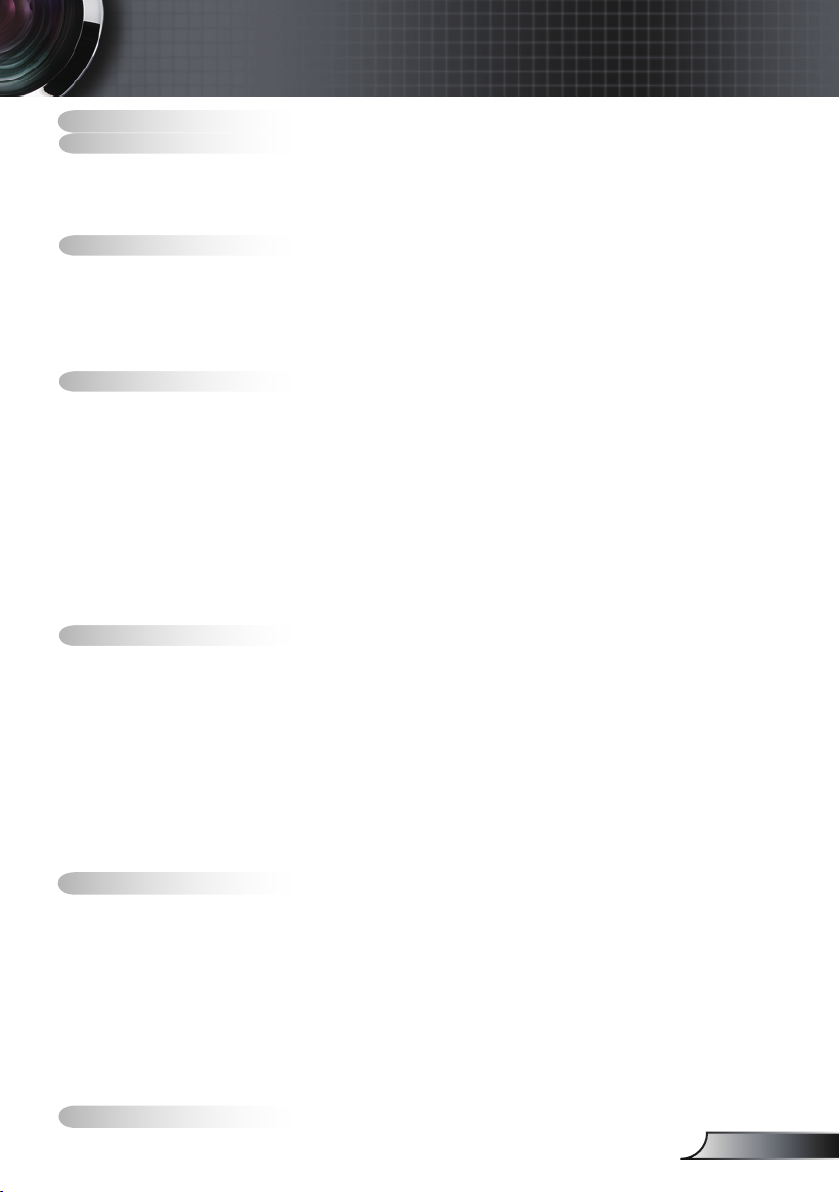
Table des matières
Table des matières .................................................................................1
Notice d’utilisation ..................................................................................2
Consignes de sécurité ...................................................................................2
Mises en garde ..............................................................................................3
Avertissement de sécurité pour les yeux .......................................................5
Caractéristiques du Produit ...........................................................................5
Introduction.............................................................................................6
Vue d’ensemble du paquet ............................................................................6
Vue d’ensemble du produit ............................................................................7
Unité principale ...................................................................................................... 7
Panneau de commandes ....................................................................................... 8
Connexions d’entrée / sortie .................................................................................. 9
Télécommande .................................................................................................... 11
Installation ............................................................................................12
Connexion du Projecteur .............................................................................12
Connexion à l’Ordinateur de Bureau/Ordinateur Portable ................................... 12
Connexion aux Sources Vidéo ............................................................................. 13
Mise sous/hors tension du projecteur ..........................................................15
Mise sous tension du projecteur .......................................................................... 15
Mise hors tension du projecteur ........................................................................... 16
Voyant d’avertissement ........................................................................................ 16
Réglage de l’image projetée ........................................................................17
Réglage de la Hauteur du Projecteur ................................................................... 17
Réglage du Zoom/Mise au point du Projecteur .................................................... 18
Réglage de l’image projetée ................................................................................ 18
Réglage de la position de l’image projetée avec PureShift .................................. 19
Commandes Utilisateur ........................................................................ 21
Panneau de Commandes et Télécommande ..............................................21
Panneau de commandes ..................................................................................... 21
Télécommande .................................................................................................... 22
Utilisation de la souris de commande à distance USB ........................................24
Utilisation du bouton ENTRER/AIDE ................................................................... 24
Menus d’afchage à l’écran .........................................................................27
Comment fonctionner .......................................................................................... 27
Arborescence du menu ........................................................................................ 28
Image ................................................................................................................... 29
Afchage .............................................................................................................. 32
Reglages .............................................................................................................. 37
Options ................................................................................................................. 49
Annexes ...............................................................................................52
Dépannage ..................................................................................................52
Problèmes d’Image ............................................................................................. 52
Autre problèmes .................................................................................................. 55
Indication de l’état du projecteur ......................................................................... 55
Problèmes liés à la télécommande ..................................................................... 56
Remplacement de la lampe .........................................................................57
Modes de Compatibilité ...............................................................................59
Commandes RS232 ....................................................................................60
Installation au plafond..................................................................................63
Les bureaux d’Optoma dans le monde........................................................64
Avis concernant les Réglementations & la Sécurité ....................................66
Sans l..................................................................................................68
1
Français
Page 2
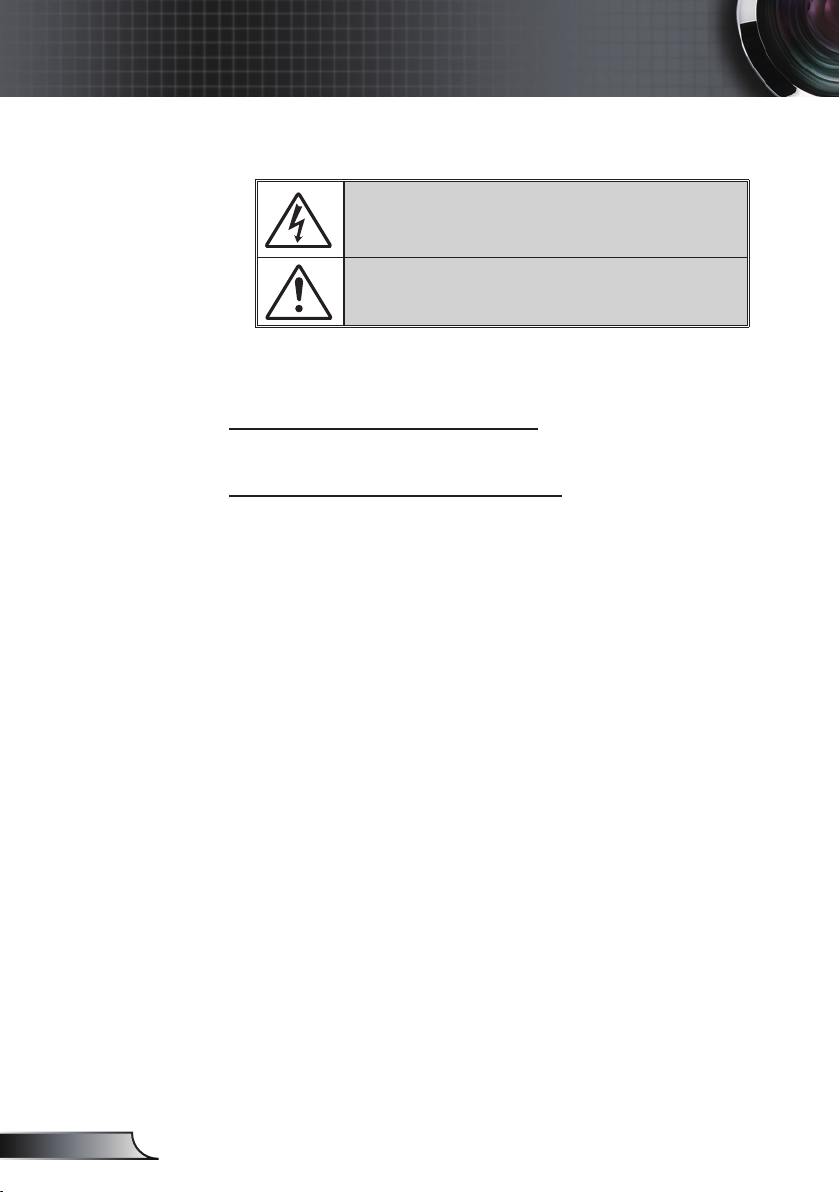
2
Français
Notice d'utilisation
Consignes de sécurité
Le symbole éclair avec une tête en forme de èche à l’intérieur d’un
triangle équilatéral, est destiné à alerter l’utilisateur de la présence de
tensions dangereuses non isolées à l’intérieur du produit. Ces tensions
peuvent être d’une puissance sufsante pour constituer un risque
d’électrocution pour les individus.
Le point d'exclamation à l’intérieur d’un triangle équilatéral sert à avertir
l'utilisateur des points importants concernant l'utilisation et la maintenance
(entretien) dans le document qui accompagne l'appareil.
AVERTISSEMENT : POUR REDUIRE LES RISQUES D’INCENDIE OU D’ELECTROCUTION,
NE PAS EXPOSER CE PRODUIT A LA PLUIE OU A L’HUMIDITE. DES TENSIONS
DANGEREUSES ELEVEES SONT PRESENTES A L'INTERIEUR DU BOITIER. NE PAS
OUVRIR LE BOITIER. POUR TOUTE REPARATION, VEUILLEZ VOUS ADRESSER
UNIQUEMENT A UN TECHNICIEN QUALIFIE.
Limites d'émissions de Classe B
Cet appareil numérique de Classe B est conforme à toutes les exigences des
Règlements Canadiens concernant les Appareils Provoquant des Interférences.
Consignes de sécurité importantes
1. Ne bloquez pas les fentes de ventilation. An de s'assurer d'un
fonctionnement able du projecteur et de le protéger contre toute
surchauffe, il est recommandé de l'installer dans un lieu qui ne bloque pas
la ventilation. Comme exemple, ne pas placer le projecteur sur une table à
café encombrée, un divan, un lit ou etc. Ne pas l'installer dans un endroit
fermé tel qu'une bibliothèque ou un meuble pouvant empêcher la circulation
d'air.
2. Ne pas utiliser ce projecteur à proximité de l’eau ou de l’humidité. Pour
réduire les risques d’incendie et/ou d’électrocution, n’exposez pas cet
appareil à la pluie ou à l’humidité.
3. Ne pas installer à proximité de sources de chaleur telles que les radiateurs,
les bouches de chauffage, les cuisinières ou d'autres appareils (y compris
les amplicateurs) produisant de la chaleur.
4. Nettoyez uniquement avec un chiffon sec.
5. Utilisez uniquement les pièces/accessoires spéciés par le constructeur.
6. Ne pas utiliser l’appareil s'il est physiquement abîmé ou endommagé.
Un endommagement ou un mauvais traitement physique pourrait être (mais
n'est pas limité à) :
Lorsque l'appareil est tombé.
Lorsque le cordon d'alimentation ou la fiche ont été endommagés.
Lorsqu'un liquide a pénétré dans le projecteur.
Lorsque le projecteur a été exposé à la pluie ou à l’humidité.
Lorsque quelque chose est tombé dans le projecteur ou est lâche
dedans.
Ne pas essayer de réparer le projecteur vous-même. Ouvrir ou retirer
les couvercles pourrait vous exposer à des tensions dangereuses ou
aux d'autres dangers. Veuillez contacter Optoma avant de faire réparer
l’appareil.
7. Ne pas laisser des objets ou des liquides pénétrer dans le projecteur. Ils
peuvent toucher des points de tension dangereuse et des pièces courtcircuitées peuvent entraîner un incendie ou un choc électrique.
8. Référez-vous au boîtier du projecteur pour les marques concernant la
sécurité.
9. Référez-vous au boîtier du projecteur pour les marques concernant la
sécurité.
Page 3
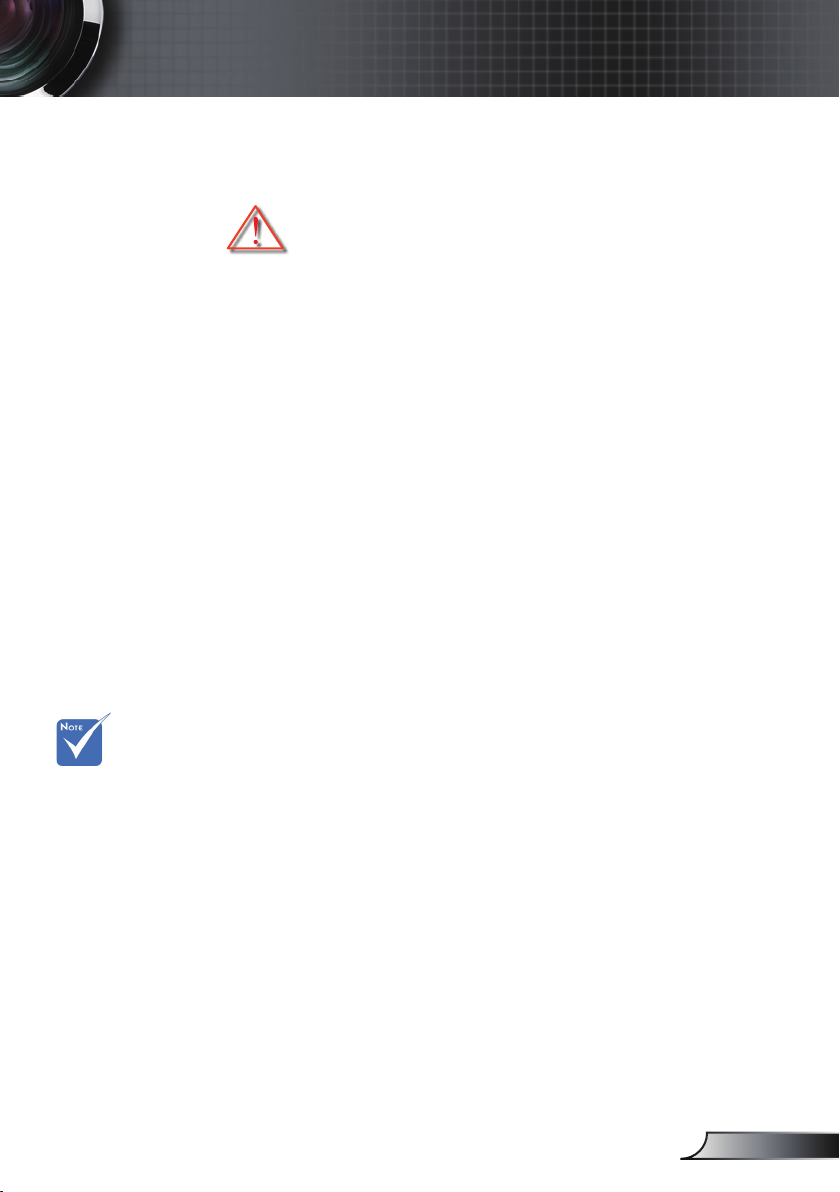
3
Français
Notice d'utilisation
Lorsque la lampe
atteint la n de sa
vie, le projecteur
ne se rallumera
pas tant que le
module de la
lampe n’a pas
été remplacé.
Pour remplacer la
lampe, suivez les
procédures qui
gurent dans la
section
« Remplacement
de la lampe » en
pages 57-58.
Mises en Garde
Veuillez suivre tous les avertissements, les
mises en garde et les consignes recommandés
dans ce guide d’utilisation.
▀■ Avertissement- Ne pas regarder dans l’objectif du projecteur lorsque
▀■ Avertissement- Pour réduire le risque d'incendie ou d'électrocution,
▀■ Avertissement- Veuillez ne pas ouvrir et ne pas démonter le
▀■ Avertissement- Lorsque vous voulez remplacez la lampe, veuillez
▀■ Avertissement- Ce projecteur détectera automatiquement la durée
▀■ Avertissement- Réinitialisez la fonction « Mise à zéro lampe
▀■ Avertissement- Lorsque vous éteignez le projecteur, veuillez
▀■ Avertissement- Ne pas utiliser le protège-objectif lorsque le
▀■ Avertissement- Lorsque la lampe atteint presque la n de sa durée
▀■ Avertissement- Pour réduire le risque de blessures aux yeux, ne
la lampe est allumée. La forte lumière peut vous faire
mal aux yeux.
ne pas exposer le projecteur à la pluie ou à
l'humidité.
projecteur car vous pourriez vous électrocuter.
laisser l'unité se refroidir. Suivez les instructions des
page 57-58.
de vie de la lampe. Veuillez vous assurer de
changer la lampe lorsqu’il afche des messages
d’avertissement.
» depuis
le menu OSD « Options | Réglages lampe
avoir changé le module de la lampe (référez-vous à
la page 51).
vous assurer que le cycle de refroidissement est
terminé avant de couper l’alimentation. Attendez 90
secondes pour que le projecteur se refroidisse.
projecteur est en cours de fonctionnement.
de vie, le message « Remplacement Suggéré! »
s'afchera sur l'écran. Veuillez contacter votre
revendeur régional ou le centre de service pour
remplacer la lampe le plus rapidement possible.
pas regarder directement dans la lumière du laser
de la télécommande et ne pas pointer le laser vers
les yeux d’autres personnes. Cette télécommande
est équipée d’un laser de Classe II émettant des
rayonnements.
» après
Page 4
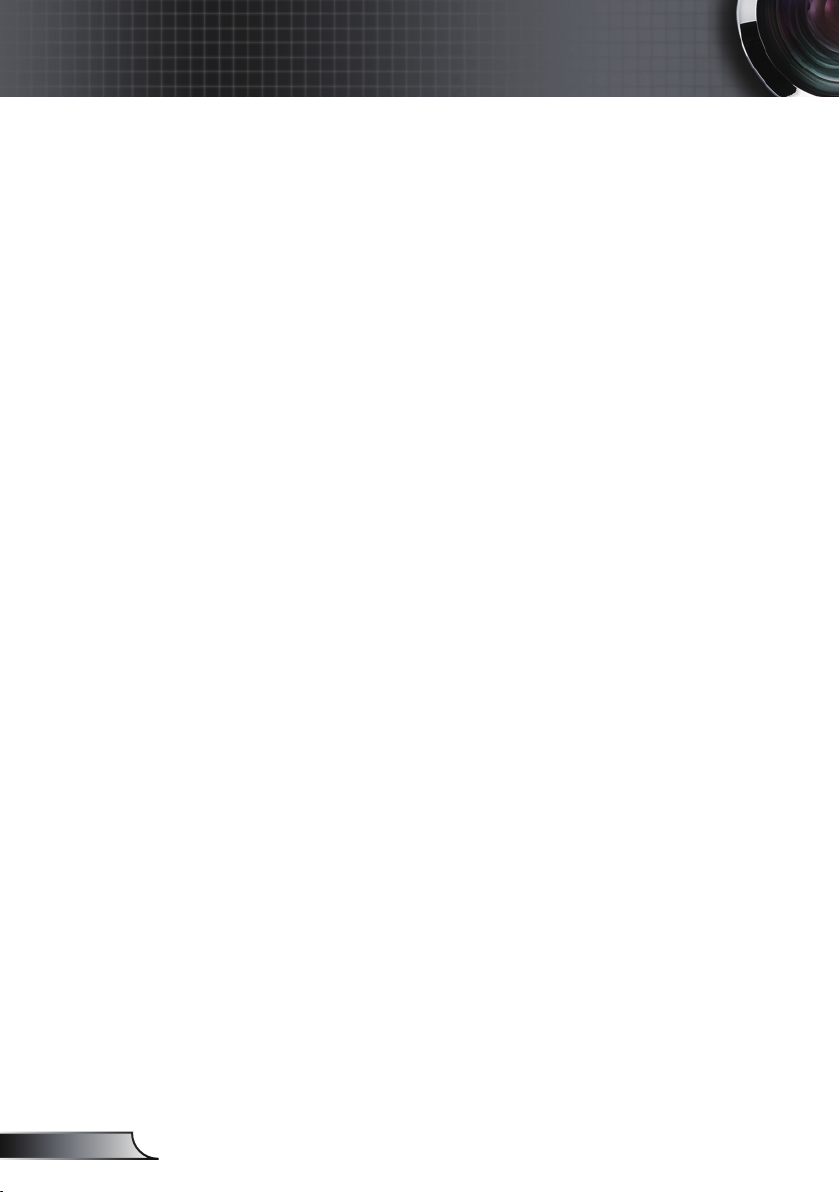
4
Français
Notice d'utilisation
A faire :
Mettez sous tension et débranchez la che d'alimentation de
la prise de courant CA avant de nettoyer le produit
Utilisez un chiffon doux et sec avec un détergeant doux pour
nettoyer le boîtier de l’appareil.
Débrancher la che d'alimentation de la prise de courant
si le produit ne doit pas être utilisé pendant une longue
période.
A ne pas faire :
Bloquer les fentes et les ouvertures sur l'unité qui servent à
la ventilation.
Utiliser des nettoyants, des cires ou des solvants abrasifs
pour nettoyer l'unité.
Utiliser dans les conditions suivantes :
- Dans des environnements extrêmement chauds, froids ou
humides.
Assurez-vous que la température ambiante de la pièce
est comprise entre 5 et 35°C.
Humidité relative est entre 5 - 35°C, 80% (Max.),
sans condensation.
- Dans des zones susceptibles de comporter un excès de
poussière et de saleté.
- A proximité de tout appareil générant un champ magnétique
puissant.
- Sous la lumière directe du soleil.
Page 5
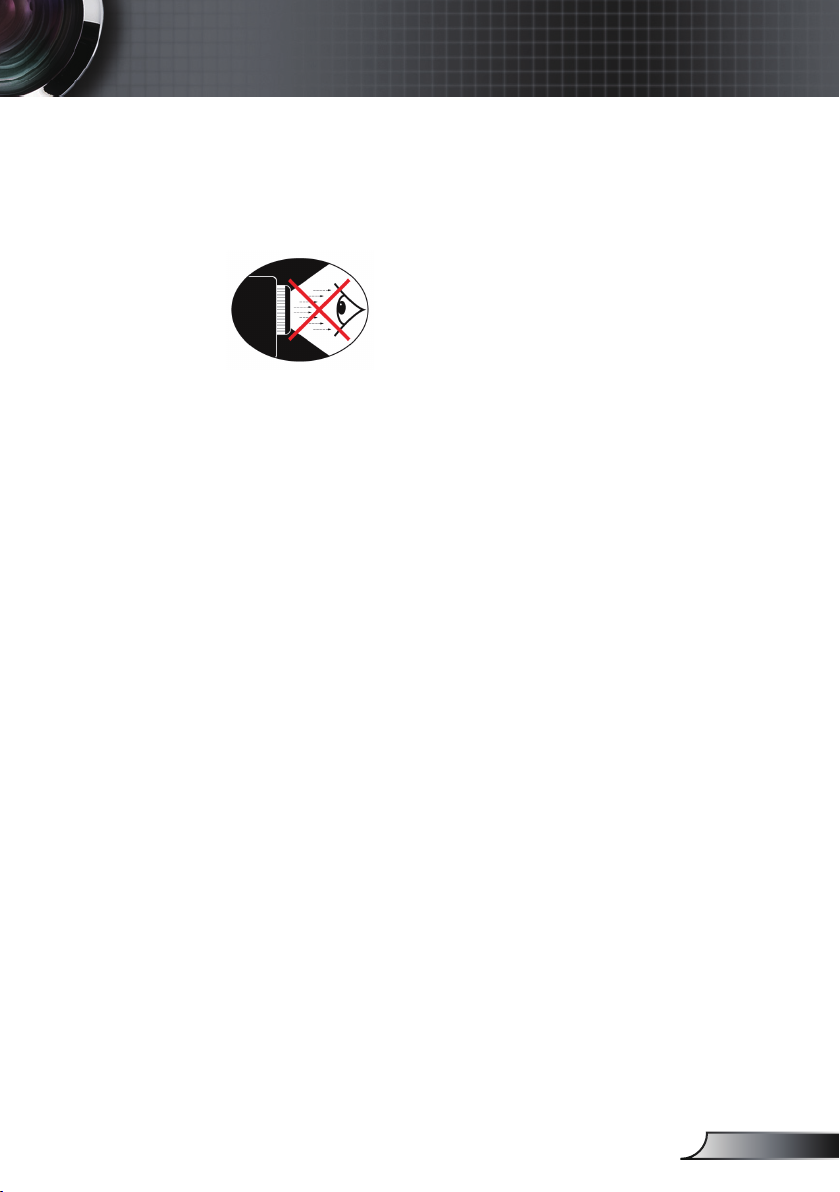
5
Français
Notice d'utilisation
Avertissement de sécurité pour les
yeux
▀■ Evitez de regarder ou de faire face directement aux faisceaux
du projecteur constamment. Tournez le dos aux faisceaux
autant que possible.
▀■ Lorsque le projecteur est utilisé dans une salle de classe,
surveillez convenablement les élèves lorsqu’on leur demande
de montrer quelque chose sur l’écran.
▀■ Evitez de regarder ou de faire face directement aux faisceaux
du projecteur constamment.
Caractéristiques du Produit
▀■ Résolution native XGA (1024x768) / WXGA (1280x800)
▀■ Grande plage de zoom
▀■ Décalage optique manuel
▀■ LAN sans l (pour les modèles sans l uniquement)
Page 6
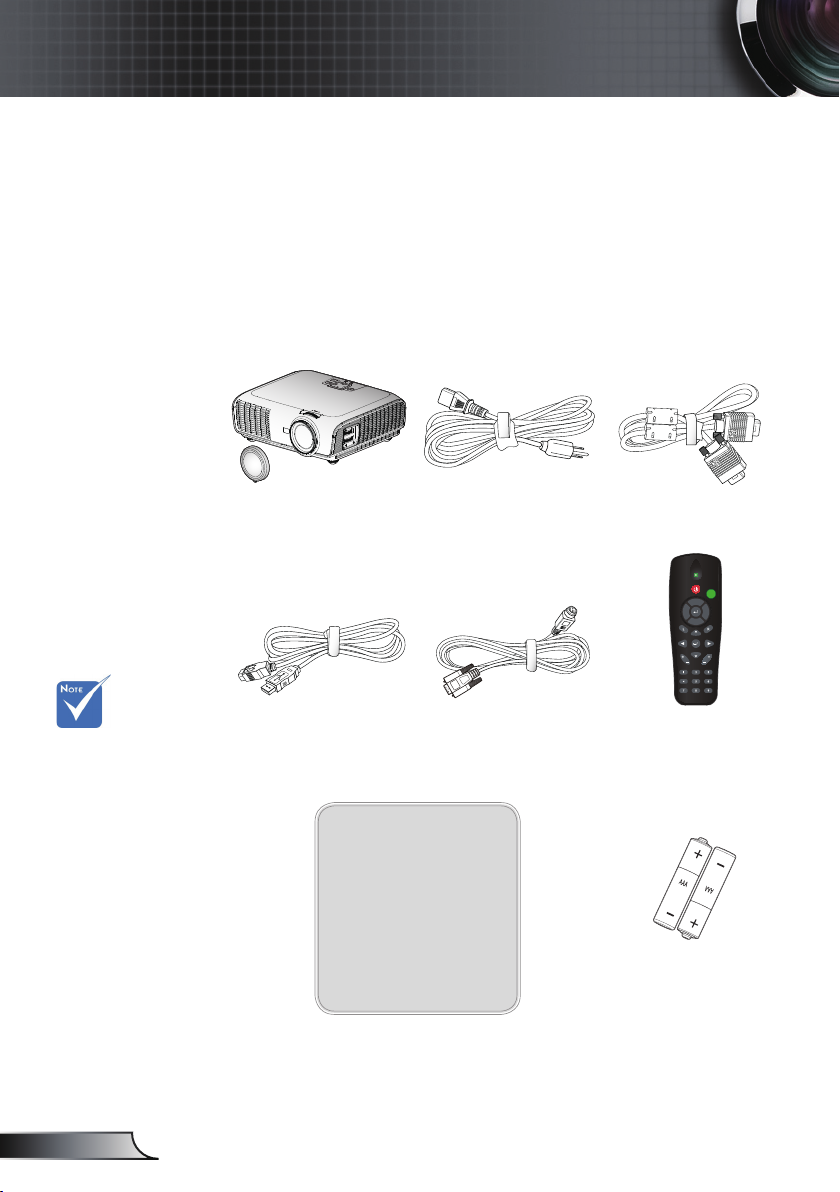
6
Français
Introduction
S
O
U
R
C
E
R
E
-
S
Y
N
C
?
/
L
A
M
P
T
E
M
P
M
E
N
U
P
O
W
E
R S
T
A
N
D
B
Y
E
N
T
E
R H
E
L
P
/
/
RE-SYNCSOURCE
KEYSTONE VOLUME
POWER
LASER
L
E
F
T
R
I
G
H
T
U
P
D
O
W
N
PAGE+
PAGE-
AV MUTE MENU
DVI-D
S-VIDEO
VGA-1
VIDEO
VGA-2
HDMI
?
ZOOM
Contenu du paquet
Déballez et vériez le contenu du paquet an de vous
assurer que toutes les pièces énumérées se trouvent
bien là. Si quelque chose venait à manquer, veuillez
contacter votre service clientèle le plus proche.
En raison
des différences
entre les
applications pour
chaque pays,
certaines régions
peuvent avoir
des accessoires
différents .
Projecteur avec
protège-objectif
Câble USB 1,8m
Cordon d’alimentation
3,0m
Câble RS232 1,8m
Câble VGA 1,8 m
Télécommande IR
Documentation :
Manuel d’utilisation
Carte de garantie
Carte de démarrage
rapide
Carte WEEE
(EMEA uniquement)
2 piles AAA
Page 7
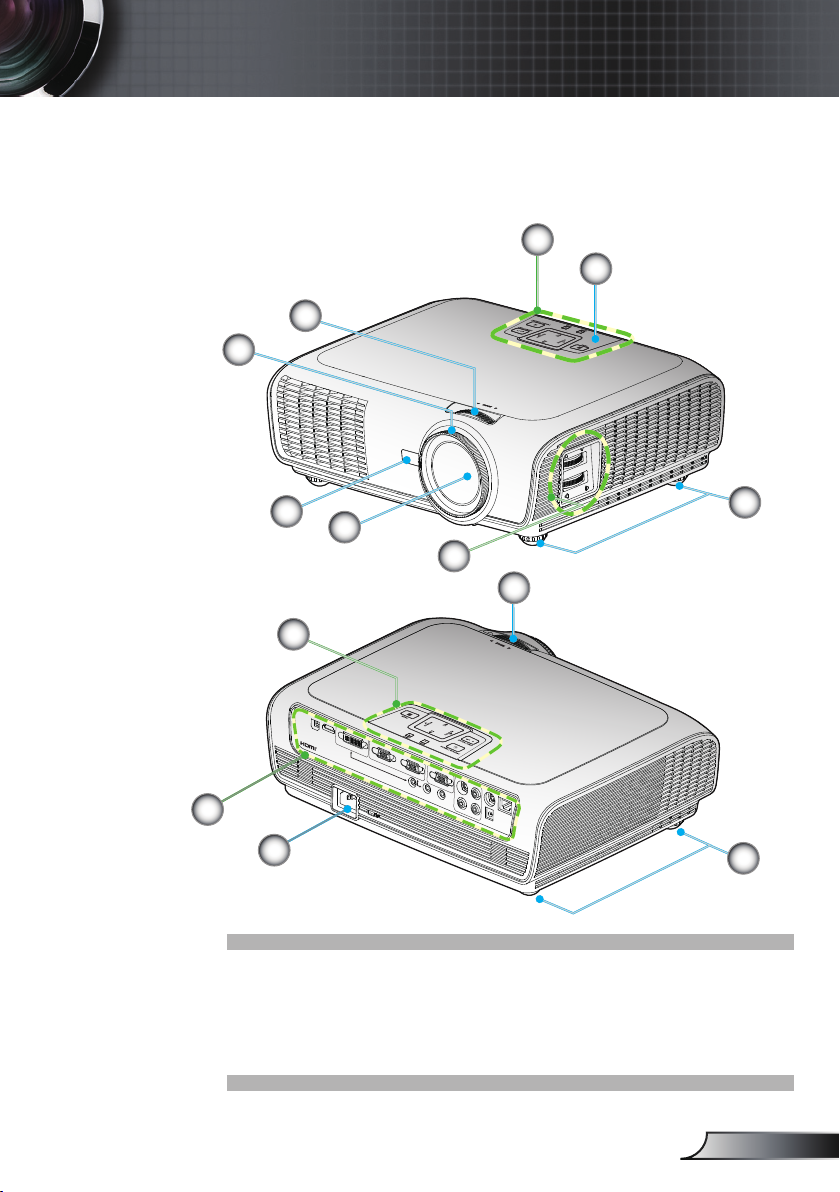
7
Français
Introduction
S
O
U
R
C
E
R
E
-
S
Y
N
C
?
/
L
A
M
P
T
E
M
P
M
E
N
U
P
O
W
E
R S
T
A
N
D
B
Y
EN
T
E
R H
E
L
P
/
/
AUDIO1 AUDIO2
AUDIO3
AUDIO
OUT
+12V
RJ
45
RS
232
S
VIDEO
VIDEO
VGA-OUT
VGA2-IN
VGA1-IN/SCART
DVI-D
HDMI
USB
L R
S
O
U
R
C
E
R
E
-
S
YN
C
?
/
L
A
M
P
T
E
M
P
M
E
N
U
P
O
W
E
R S
T
A
N
D
B
Y
E
N
T
E
R H
E
L
P
/
/
Vue d’ensemble du produit
Unité principale
1
5
2
3
5
4
6
7
2
1
8
9
1. Panneau de commandes
2. Bague de réglage du zoom
3. Bague de réglage de la
focale
4. Objectif pour zoom
5. Récepteurs IR
6. Pied de réglage inclinable
7. Réglage du décalage optique
8. Connexions d'entrée / sortie
9. Prise d'alimentation
6
Page 8
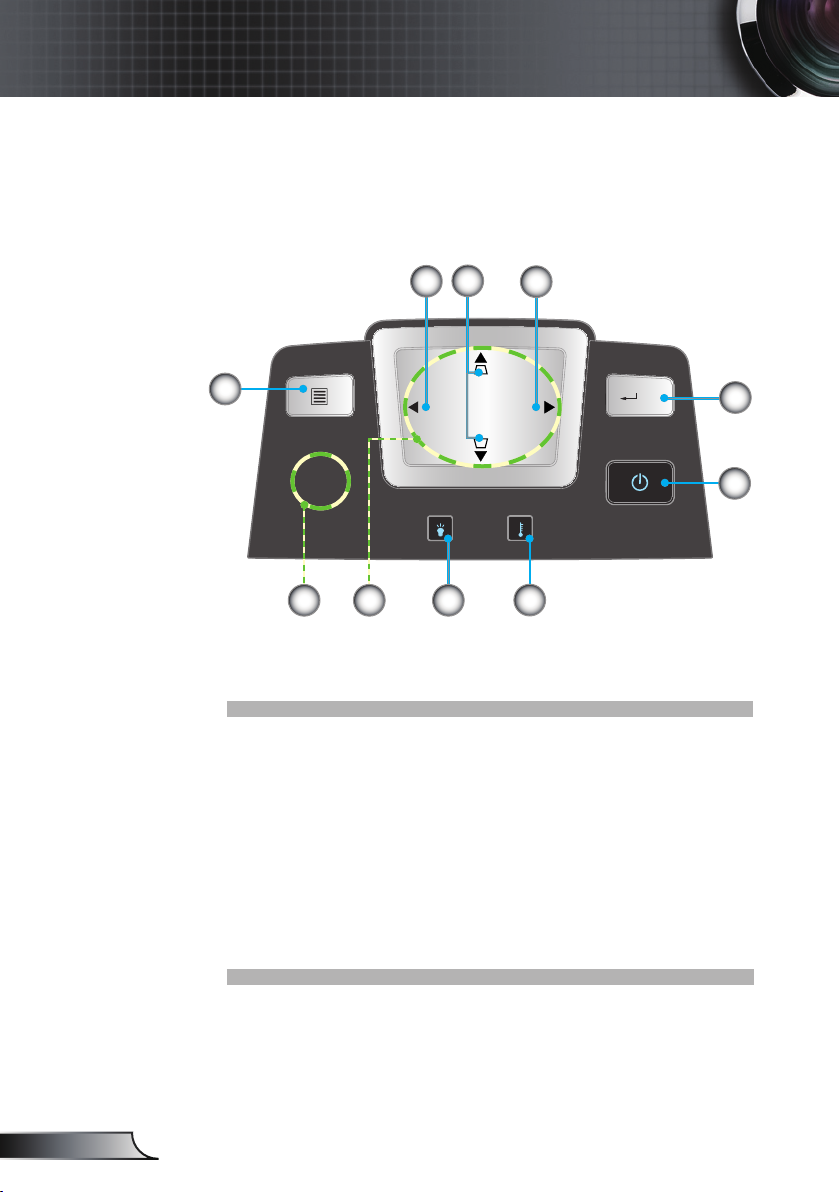
8
Français
Introduction
SOU RCE
RE- SYNC
?
/
LAM P TEM P
MEN U
POW ER STAND BY
ENT ER HELP
/
/
Panneau de commandes
4
5
3
6
8710
9
1. Marche/Veille et DEL d’alimentation
2. Entrer/Aide
3. Re-Sync
4. Correction Trapèze
5. Source
6. Menu
7. Quatre touches de sélection directionnelles
8. DEL de panne de lampe
9. DEL de la température
10. Récepteur IR
2
1
Page 9
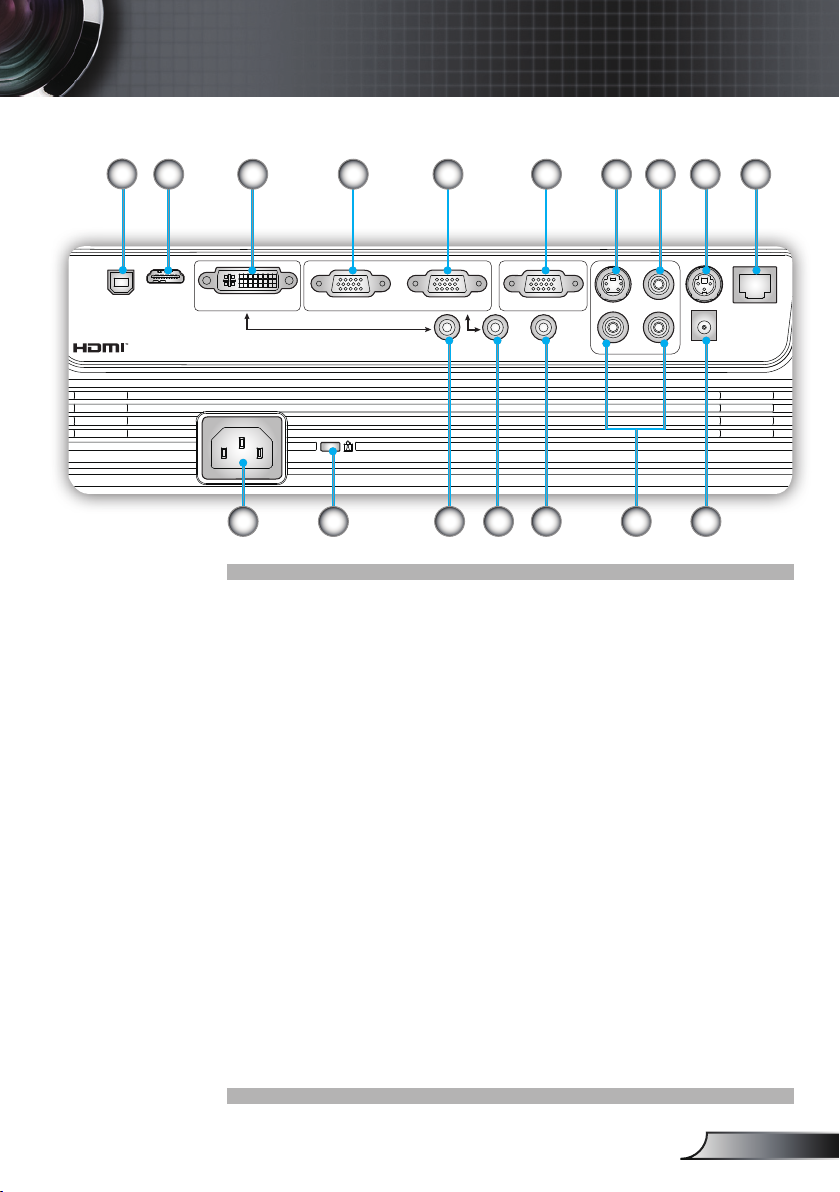
9
Français
Introduction
AUDIO1 AUDIO2 AUDIO3
AUDIO - OUT
+12V
RJ
-
45
RS
-
232
S
-
VIDEO
VIDEO
VGA-OUT
VGA2-IN
VGA1-IN/SCART
DVI-D
HDMI
USB
L R
Connexions d'entrée / sortie
1
2
12
6 8 9 107543
14 151311
16
17
1. Connecteur USB (connexion à l'ordinateur pour la fonction de
souris à distance)
2. Connecteur HDMI
3. Connecteur DVI-D (PC Numérique (HDCP))
4. Connecteur d’entrée VGA1 /Connecteur SCART
(Signal analogique de PC/ Entrée vidéo composante/TVHD/
PERITEL)
5. Connecteur Entrée VGA2
(Entrée Signal Analogique Ordinateur/Vidéo Composante/HDTV)
6. Connecteur Sortie VGA (Sortie Moniteur en boucle)
7. Connecteur Entrée S-Vidéo
8. Connecteur Entrée Vidéo Composite
9. Connecteur RS-232 (3 broches)
10. Connecteur de réseautage RJ45
11. Prise d'alimentation
12. Port de Verrouillage Kensington
TM
13. Connecteur Entrée audio 1 (Mini prise 3,5mm) (par défaut pour
DVI-D)
14. Connecteur Entrée audio 2 (Mini prise 3,5mm) (par défaut pour
VGA)
15. Connecteur Sortie audio (Mini prise 3,5mm)
16. Connecteur Entrée Audio 3 (RCA G/D) (par défaut pour S-Vidéo &
Composite)
17. Connecteur Relais Déclencheur 12V
Page 10
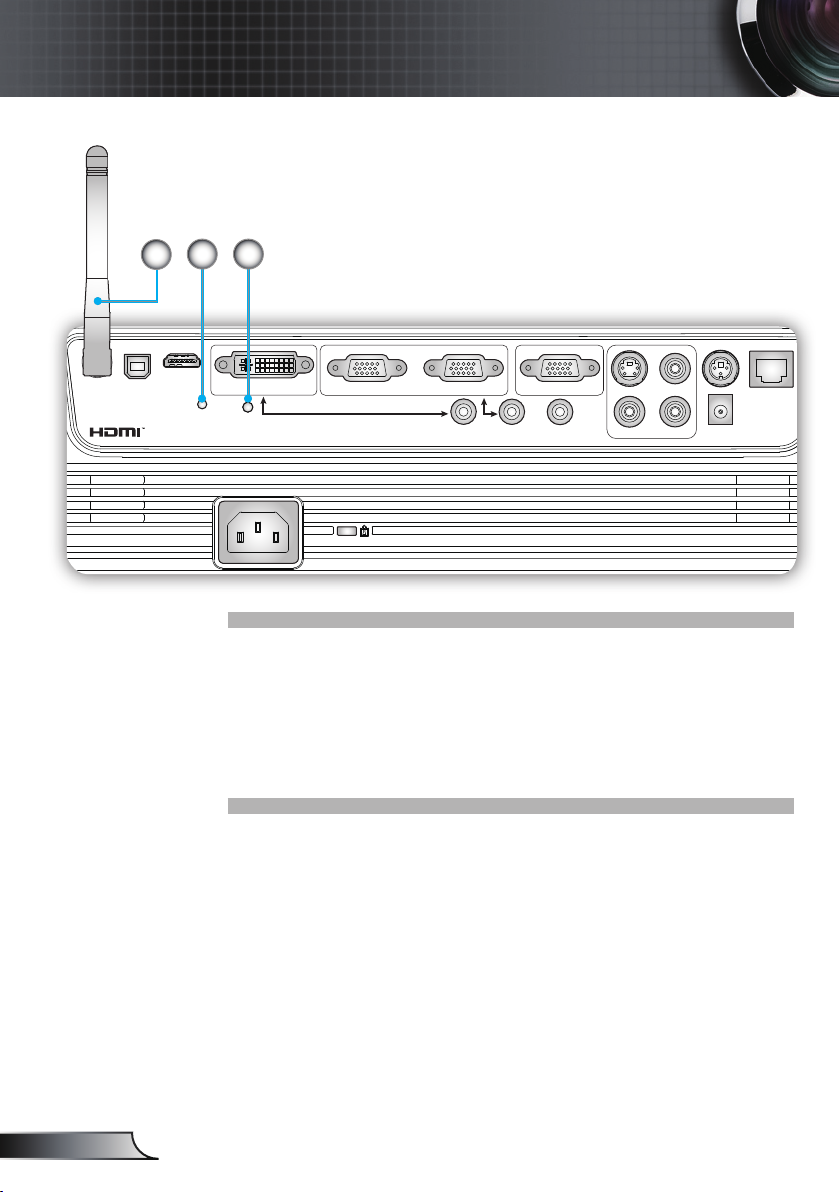
10
Français
Introduction
RESET
AUDIO1 AUDIO2 AUDIO3
AUDIO - OUT
12V - RELAY
RJ
-
45
RS
-
232
S
-
VIDEO
VIDEO
VGA-OUT
VGA2-IN
VGA1-IN/SCART
DVI-D
HDMI
USB
L R
19 20
18
Les éléments suivants sont pour les modèles avec
la fonction sans l :
18. Antenne
19. DEL indicatrice de l’état
20. Bouton de réinitialisation
Page 11
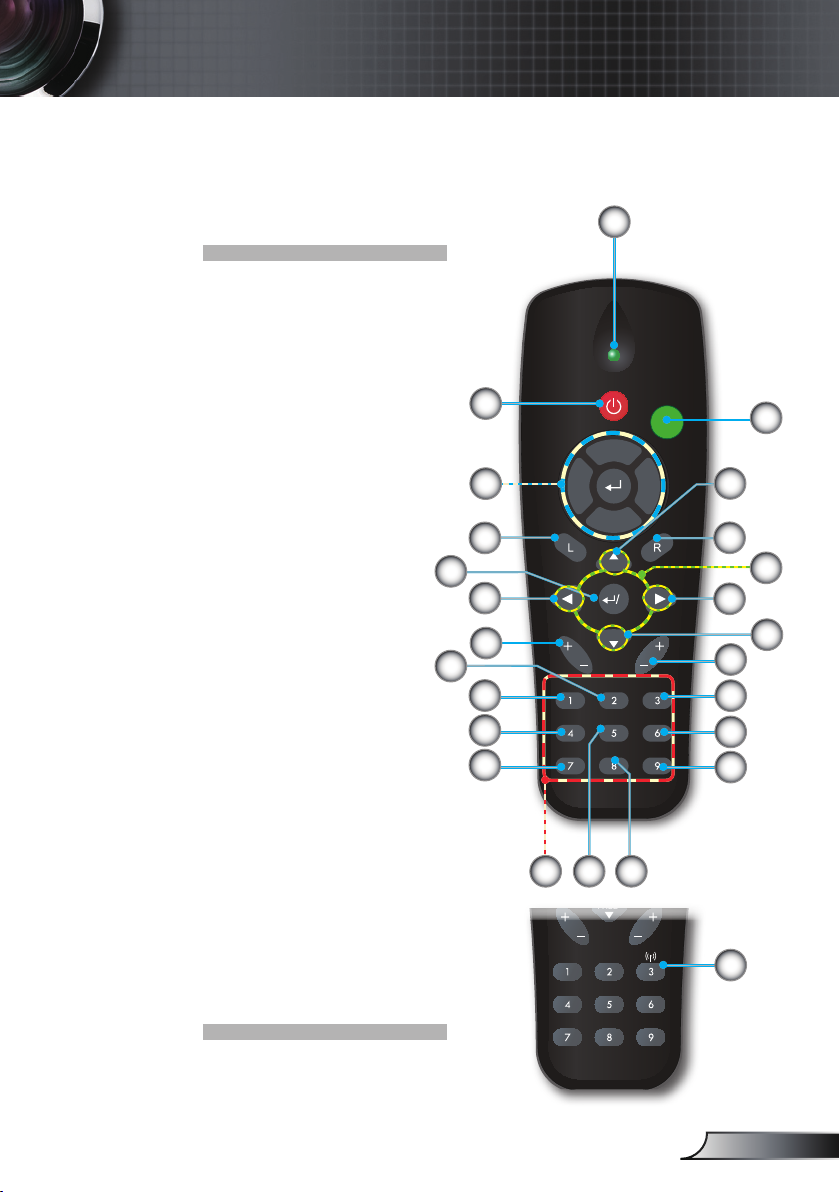
11
Français
Introduction
RE-SYNCSOURCE
KEYSTONE VOLUME
POWER
LASER
L
E
F
T
R
I
G
H
T
U
P
D
O
W
N
PAGE+
PAGE-
AV MUTE MENU
DVI-D
S-VIDEO
VGA-1
VIDEO
VGA-2
HDMI
?
ZOOM
RE-SYNCSOURCE
KEYSTONE VOLUME
POWER
LASER
L
E
F
T
R
I
G
H
T
U
P
D
O
W
N
PAGE+
PAGE-
AV MUTE MENU
DVI-D
S-VIDEO
VGA-1
VIDEO
VGA-2
HDMI
?
Télécommande
1. Voyant DEL
2. Marche/Arrêt
3. Pointeur au laser
4. Page précédente
5. Clic droit de souris
6. Quatre touches de
sélection directionnelles
7. Re-Sync
8. Page suivante
9. Volume +/-
10. Zoom
11. HDMI
12. Vidéo
13. VGA-2
14. VGA-1
15. S-Vidéo
16. DVI-D
17. Muet AV
18. Menu
19. Trapèze +/-
20. Source
21. Entrer/Aide
22. Clic gauche de souris
23. Contrôle de la Souris/PC
24. Pavé numérique
(pour saisie du mot de
passe)
25. Bouton sans l
(Pour les modèles sans
l uniquement)
1
2
23
22
21
20
19
18
17
16
15
24
1314
3
4
5
6
7
8
9
10
11
12
25
Page 12
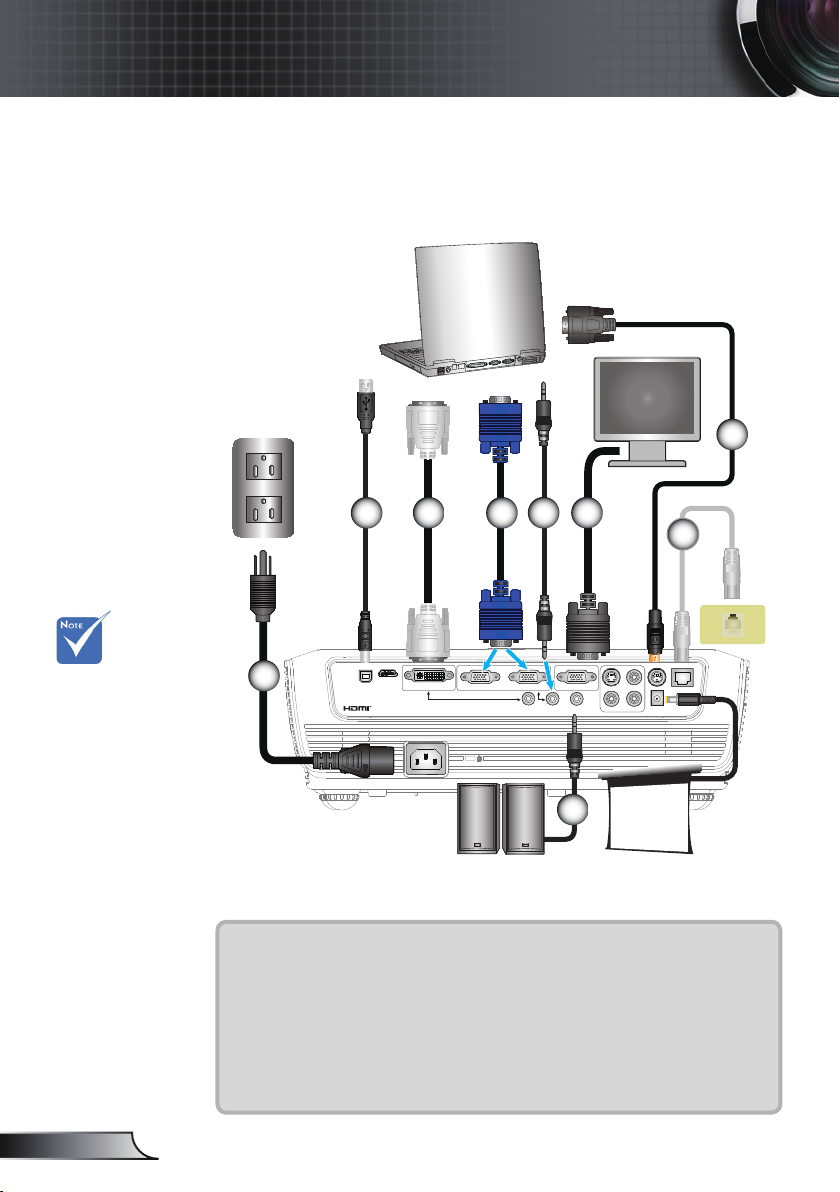
12
Français
Installation
AUDIO1 AUDIO2 AUDIO3
AUDIO - OUT
+12V
RJ
-
45
RS
-
232
S
-
VIDEO
VIDEO
VGA-OUT
VGA2-IN
VGA1-IN/SCART
DVI-D
HDMI
USB
L R
mol ex
MOLEX
E62405SP
R
Connexion du Projecteur
Connexion à l'Ordinateur de Bureau/
Ordinateur Portable
5
En raison
des différences
entre les applications pour chaque
pays, certaines
régions peuvent
avoir des accessoires différents.
(*) Accessoire
optionnel
2
4
3
8
6
1
9
Sortie +12V
1....................................................................................Cordon d'alimentation
2.....................................................................................................Câble USB
3.....................................................................................................Câble VGA
4.....................................................................................................*Câble DVI
5................................................................................................. Câble RS232
6...................................................................................... *Câble Entrée Audio
7.............................................................................................. *Câble Réseau
8.........................................................................................*Câble Sortie VGA
9....................................................................................... *Câble Sortie Audio
7
Page 13
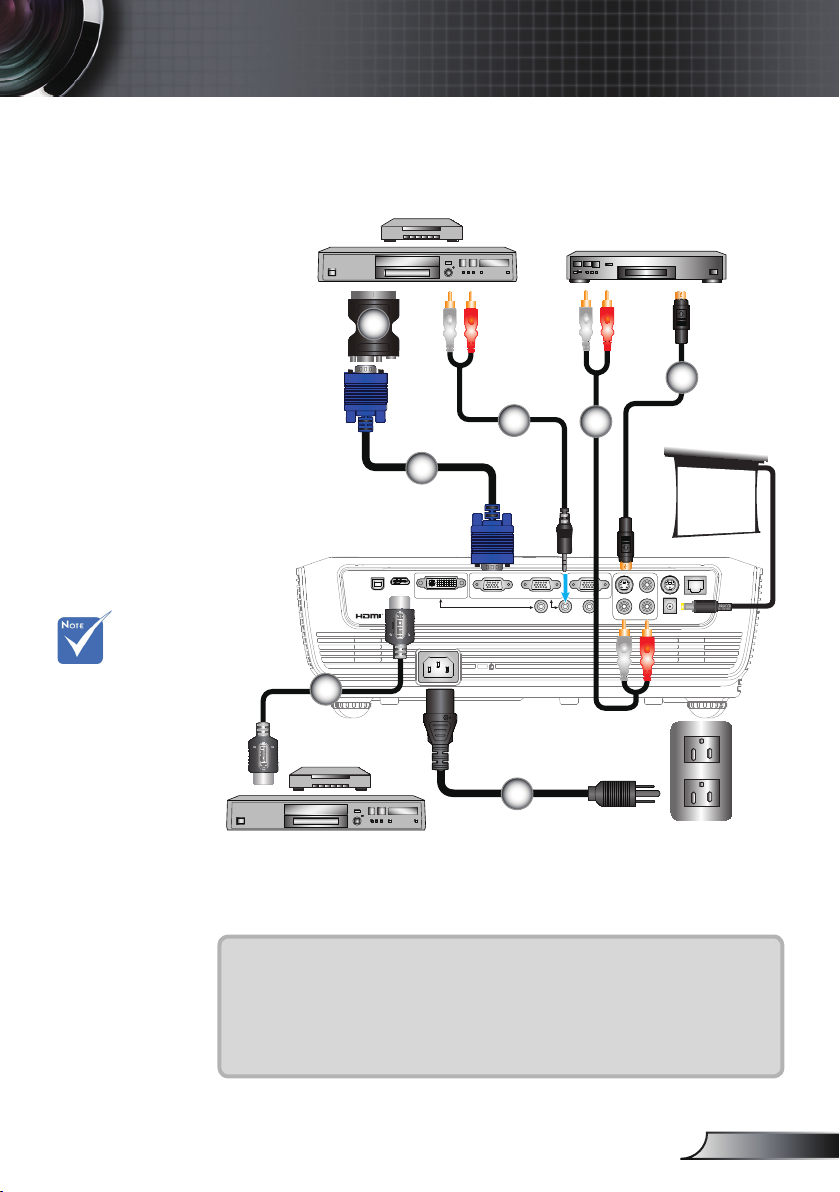
13
Français
Installation
AUDIO1 AUDIO2 AUDIO3
AUDIO - OUT
12V - RELAY
RJ
-
45
RS
-
232
S
-
VIDEO
VIDEO
VGA-OUT
VGA2-IN
VGA1-IN/SCART
DVI-D
HDMI
USB
L R
E62405SP
R
Connexion Vidéo/Entrée VGA-1/PERITEL/
HDMI
Lecteur DVD, boîtier décodeur,
Récepteur TVHD
Sortie S-Vidéo
3
5
En raison
des différences
entre les applications pour chaque
pays, certaines
régions peuvent
avoir des accessoires différents.
(*) Accessoire
optionnel
4
4
Sortie +12V
2
6
1
Lecteur DVD, boîtier
décodeur, Récepteur
TVHD
1....................................................................................Cordon d'alimentation
2.....................................................................................................Câble VGA
3........................................................................... *Adaptateur PERITEL/VGA
4............................................................................*Câble de prise audio/RCA
5.............................................................................................. *Câble S-Vidéo
6..................................................................................................*Câble HDMI
Page 14
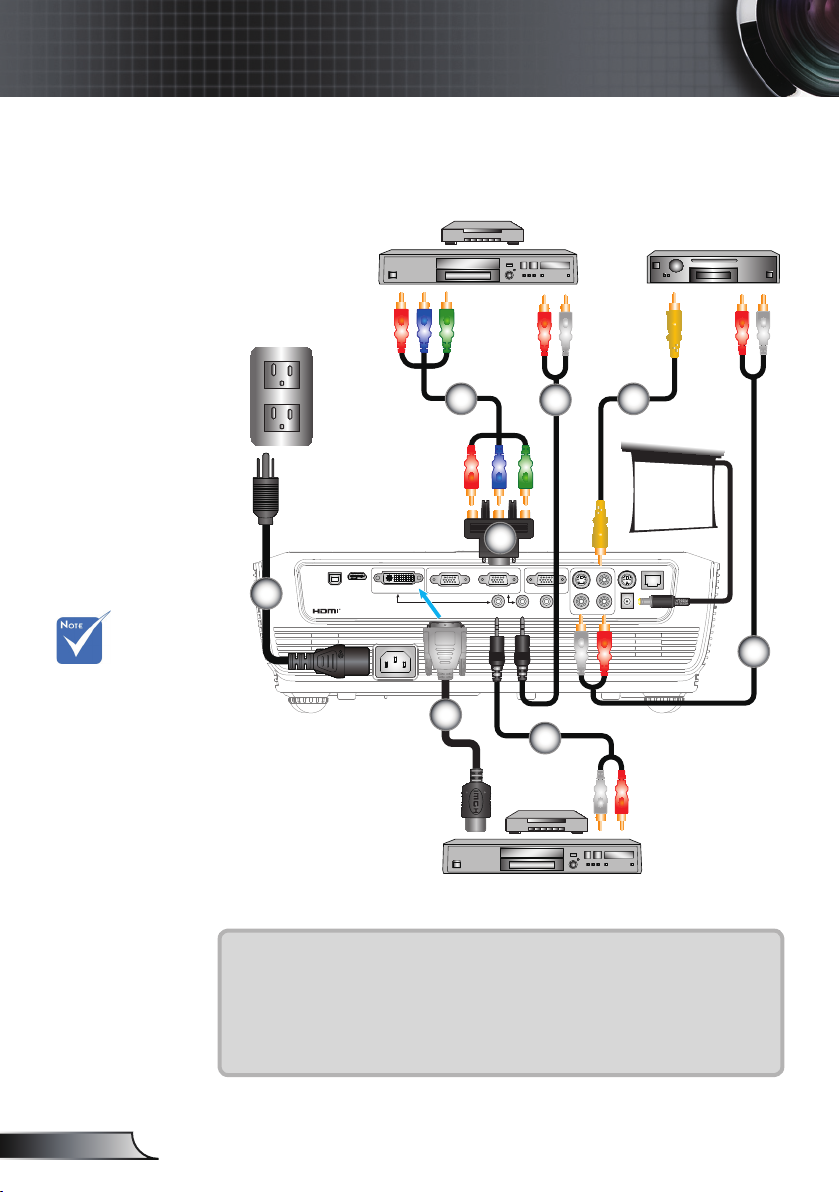
14
Français
Installation
AUDIO1 AUDIO2 AUDIO3
AUDIO - OUT
12V - RELAY
RJ
-
45
RS
-
232
S
-
VIDEO
VIDEO
VGA-OUT
VGA2-IN
VGA1-IN/SCART
DVI-D
HDMI
USB
L R
E62405SP
R
Connexion Vidéo/Entrée VGA-1/PERITEL/
HDMI
En raison
des différences
entre les applications pour chaque
pays, certaines
régions peuvent
avoir des accessoires différents.
(*) Accessoire
optionnel
Lecteur DVD, boîtier
Sortie vidéo composite
décodeur,
Récepteur TVHD
2
4
5
Sortie +12V
3
1
6
4
Lecteur DVD, boîtier
décodeur,
Récepteur TVHD
1....................................................................................Cordon d'alimentation
2............................................................................*Câble composante 3 RCA
3......................................*Adaptateur 15 broches 3 RCA composante/HDTV
4............................................................................*Câble de prise audio/RCA
5................................................................................*Câble Vidéo Composite
6............................................................................................Câble DVI/HDMI
4
Page 15
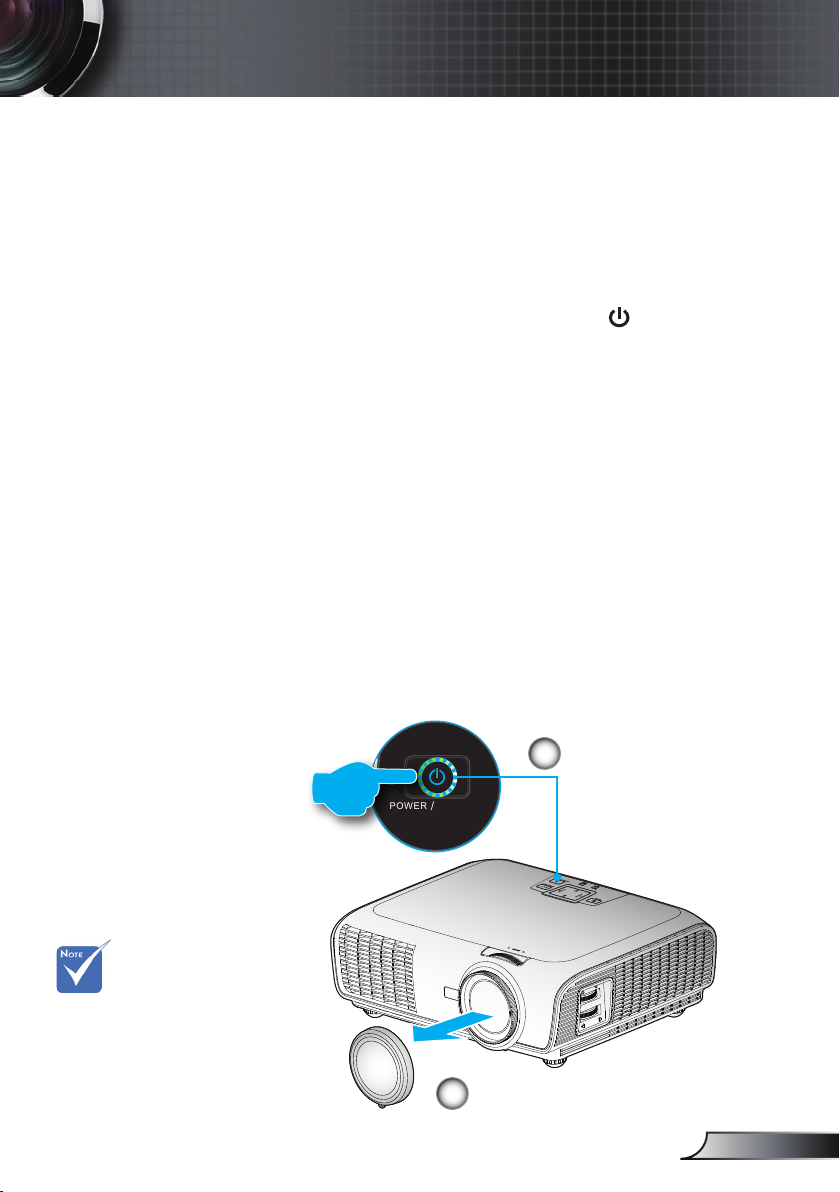
15
Français
Installation
S
O
U
R
C
E
R
E
-
S
Y
N
C
?
/
L
A
M
P
T
E
M
P
M
E
N
U
P
O
W
E
R S
T
A
N
D
B
Y
E
N
T
E
R H
E
L
P
/
/
POW ER STAND BY
ENT ER HELP
/
/
Mise sous/hors tension du projecteur
Mise sous tension du projecteur
1. Retirez le protège-objectif.
2. Branchez le cordon d'alimentation et le câble de signal. Quand
connecté le voyant DEL d’alimentation deviendra rouge.
3. Allumez la lampe en pressant le bouton «
du projecteur ou sur la télécommande. La DEL d’alimentation
clignotera en bleu.
L'écran de démarrage s'afchera dans environ 10 secondes.
La première fois que vous utiliserez le projecteur, vous pouvez
choisir votre langue préférée dans le menu rapide une fois
l'écran de démarrage afché.
4. Allumez et connectez la source que vous voulez voir afcher sur
l'écran (ordinateur, ordinateur bloc-notes, lecteur vidéo, etc.). Le
projecteur détectera automatiquement la source. Sinon, pressez
sur le bouton menu et allez dans « OPTIONS ».
Assurez-vous que le « Verrou de Source » a été réglé sur
« Arrêt ».
Si vous connectez plusieurs sources en même temps, pressez
sur le bouton « SOURCE » sur le panneau de commandes ou
les touches de source directe sur la télécommande pour passer
de l'une à l'autre.
» situé sur le haut
Allumez d'abord
le projecteur
et ensuite
sélectionnez les
sources de signaux.
Marche-Arrêt/Veille
2
DEL d'alimentation
1
Protège-objectif
Page 16
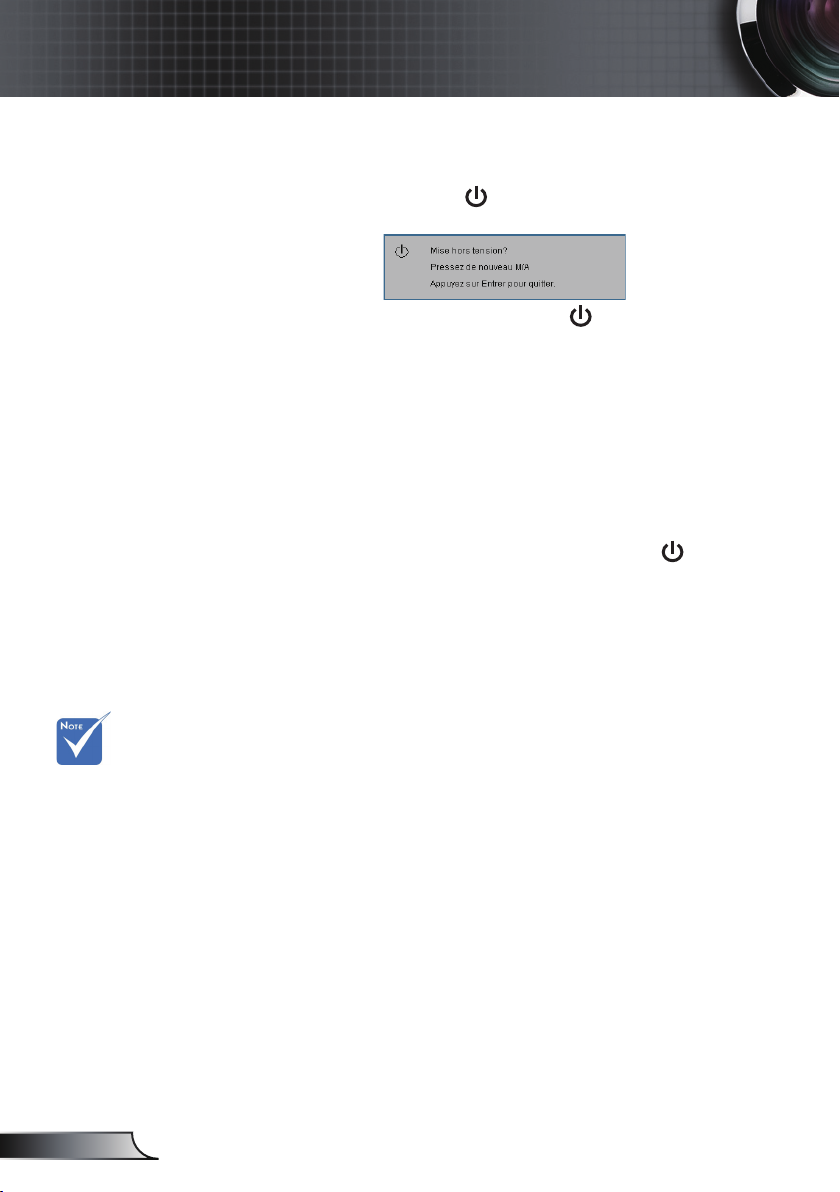
16
Français
Installation
Mise Hors tension du Projecteur
1. Appuyez sur le bouton « » pour éteindre la lampe du
projecteur. Le message suivant sera afché sur l'écran.
Appuyez de nouveau sur le bouton « » pour conrmer
l'arrêt. Si vous ne réappuyez pas sur le bouton, le message
disparaîtra dans les 5 secondes.
2. Les ventilateurs de refroidissement continuent de fonctionner
pendant environ 10 secondes pour le cycle de refroidissement.
Lorsque le voyant DEL d’alimentation s’allume en rouge, cela
signie que le projecteur est entré en mode veille.
Si vous souhaitez rallumer le projecteur, vous devrez
attendre jusqu'à ce que le projecteur ait terminé le cycle de
refroidissement et qu'il soit passé en mode veille. Une fois
en mode veille, pressez simplement le bouton «
redémarrer le projecteur.
3. Débranchez le cordon d'alimentation de la prise de courant et
du projecteur.
4. N'allumez pas le projecteur tout de suite après l'avoir mis hors
tension.
» pour
Contactez
le centre de
réparation le
plus proche si le
projecteur afche
ces symptômes.
Référez-vous
aux pages 6465 pour plus
d’informations.
Voyant d'avertissement
Lorsque le voyant « LAMPE » s’allume en rouge, le
projecteur s’éteindra automatiquement. Veuillez contacter
votre centre de service régional pour de l’aide.
Quand le voyant « TEMP » s’allume en rouge, cela signie
que le projecteura surchauffé. Le projecteur s’éteindra
automatiquement.
Dans des conditions normales, le projecteur se rallumera
une fois qu'il sera refroidi.
Quand le voyant « TEMP » clignote en rouge, cela indique
que le ventilateur est en panne.
Page 17
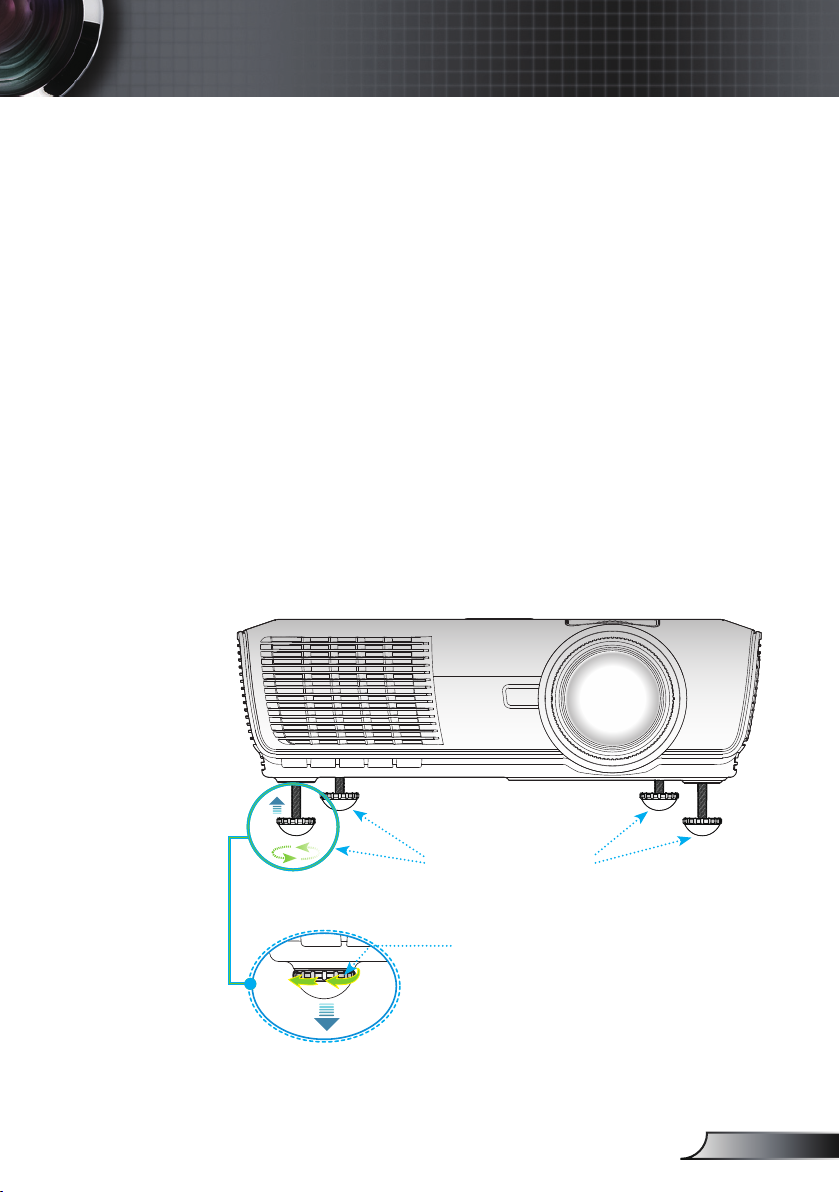
17
Français
Installation
Réglage de l’Image Projetée
Réglage de la Hauteur du Projecteur
Le projecteur est équipé d'un pied élévateur pour régler la
hauteur de l'image.
1. Repérez le pied réglable que vous souhaitez régler sous le
projecteur.
2. Faites tourner les bagues réglables dans le sens inverse
des aiguilles d’une montre pour faire monter le projecteur
ou dans le sens des aiguilles d’une montre pour le
baisser. Répétez cette opération avec les autres pieds si
nécessaire.
Pied de réglage
inclinable
Anneau de réglage de l’inclinaison
Page 18
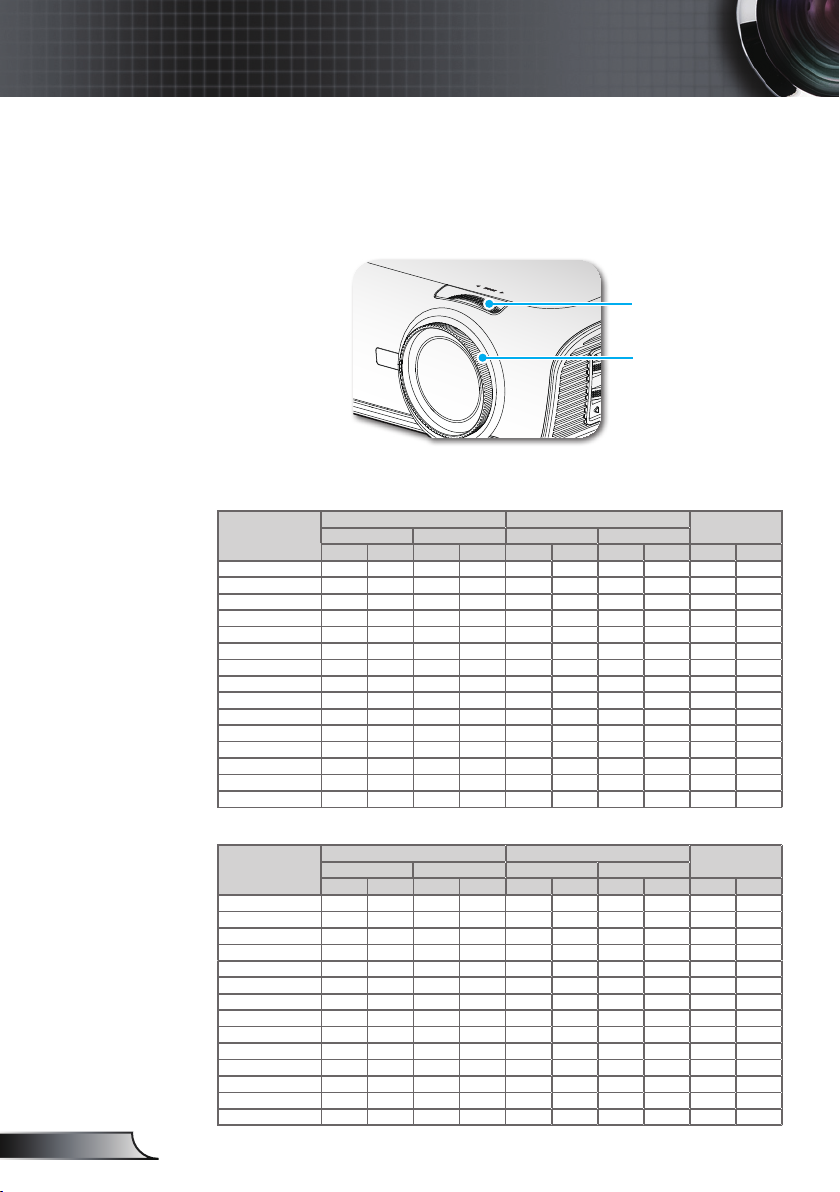
18
Français
Installation
S
O
U
R
C
E
R
E
-
S
Y
N
C
?
/
L
A
M
P
T
E
M
P
M
E
N
U
P
O
W
E
R S
T
A
N
D
B
Y
E
N
T
E
R H
E
L
P
/
/
Réglage du Zoom/Mise au point du Projecteur
Vous pouvez tourner la bague de réglage du zoom pour faire un zoom
avant ou arrière. Pour faire la mise au point de l’ image, faites tourner
la bague de réglage de la focale jusqu'à ce que l'image soit claire.
Le projecteur fera la mise au point sur des distances entre 3,28 et
32,81 pieds (entre 1,0 et 10,0 mètres).
Réglage de la taille de l'image projetée
Modèle WXGA
Diagonale
longueur (en
pouces) de la taille
de l'écran 16:10
30 0,65 0,40 2,12 1,32 0,97 1,47 3,17 4,83 0,10 0,33
40 0,86 0,54 2,83 2,77 1,29 1,96 4,22 6,44 0,13 0,44
50 1,08 0,67 3,53 2,21 1,61 2,54 5,28 8,05 0,17 0,55
60 1,29 0,81 4,24 2,65 1,93 2,95 6,33 9,66 0,20 0,66
70 1,51 1,94 4,95 3,09 2,25 3,44 7,39 11,27 0,24 0,77
80 1,72 1,08 5,65 3,53 2,57 3,93 8,45 12,88 0,27 0,88
90 1,94 1,21 6,36 3,97 2,90 4,42 9,50 14,49 0,30 0,99
100 2,15 1,35 7,07 4,42 3,22 4,91 10,56 16,10 0,34 1,10
110 2,37 1,48 7,77 4,86 3,54 5,40 11,61 17,72 0,37 1,21
130 2,80 1,75 9,19 5,74 4,18 6,38 13,72 20,94 0,44 1,44
150 3,23 2,02 10,60 6,62 4,83 7,36 15,84 24,16 0,50 1,66
180 3,88 2,42 12,72 7,95 5,79 8,84 19,00 28,99 0,61 1,99
200 4,31 2,69 14,13 8,83 6,44 9,82 21,12 32,21 0,67 2,21
250 5,38 3,37 17,67 11,04 8,04 12,27 26,39 40,26 0,84 2,76
300 6,46 4,04 20,20 13,25 9,65 - 31,67 - 1,01 3,31
Largeur Hauteur Largeur Hauteur Large Tele Large Tele (m) (pied)
Bague de réglage
du zoom
Bague de réglage
de la focale
Taille d’Ecran L x H (16:10) Distance de Projection (D)
(m) (pied) (m) (pied)
Décalage
(Hd)
Modèle XGA
Diagonale
longueur (en
pouces) de la taille
de l'écran 4:3
30 0,65 0,4 2,13 1,31 1,0 1,6 3,28 5,25 0,12 0,39
40 0,86 0,54 2,82 1,77 1,3 2,1 4,27 6,89 0,16 0,53
50 1,08 0,67 3,54 2,20 1,6 2,7 5,25 8,86 0,20 0,66
60 1,29 0,81 4,23 2,66 2,0 3,2 6,56 10,50 0,24 0,80
70 1,51 0,94 4,95 3,08 2,3 3,8 7,55 12,47 0,28 0,93
Taille d’Ecran L x H (4:3) Distance de Projection (D)
(m) (pied) (m) (pied)
Largeur Hauteur Largeur Hauteur Large Tele Large Tele (m) (pied)
80 1,72 1,08 5,64 3,54 2,6 4,3 8,53 14,11 0,32 1,06
90 1,94 1,21 6,36 3,97 3,0 4,8 9,84 15,75 0,36 1,19
100 2,15 1,35 7,05 4,43 3,3 5,4 10,83 17,72 0,41 1,33
120 2,58 1,62 8,46 5,31 4,0 6,4 13,12 21,00 0,49 1,59
150 3,23 2,02 10,60 6,63 4,9 8,0 16,08 26,25 0,61 1,99
180 3,88 2,42 12,73 7,94 5,9 9,7 19,36 31,82 0,73 2,38
200 4,31 2,69 14,14 8,83 6,6 10,7 21,65 35,10 0,81 2,65
250 5,38 3,37 17,65 11,06 8,2 13,4 26,90 43,96 1,01 3,32
300 6,46 4,04 21,19 13,25 9,9 - 32,48 - 1,21 3,98
Ce tableau est donné à titre indicatif uniquement.
Décalage
(Hd)
Page 19
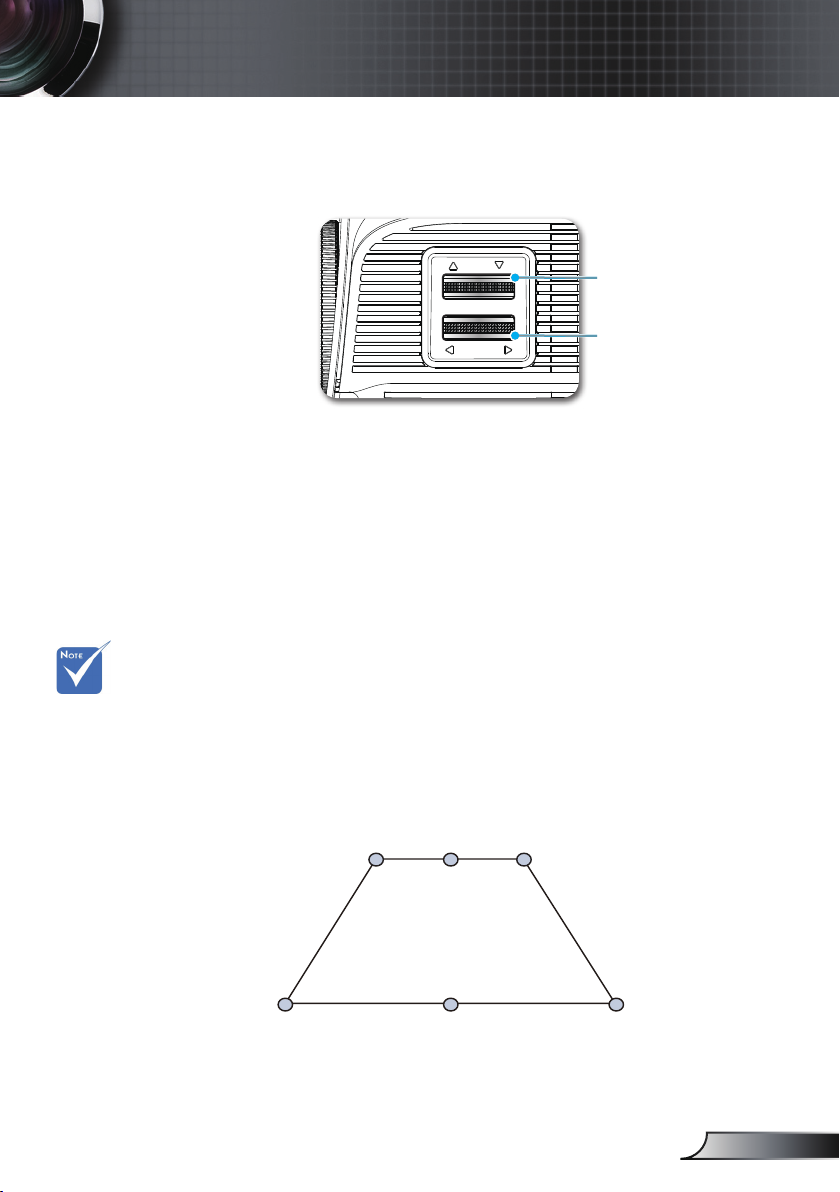
19
Français
Installation
130%(V), 0%(H)
-30%(H) 30%(H)
105%(V)
130%(V), 5%(H)
130%(V), -5%(H)
Réglage de la position de l’image projetée
avec PureShift
Levier de décalage
optique vertical
Levier de décalage
optique horizontal
La fonction PureShift permet d’ajuster le décalage optique
de l’objectif pour ajuster la position de l’image projetée,
horizontallement ou verticalement, dans la plage décrite cidessous. PureShift est un système unique qui permet d’utiliser
un décalage optique tout en maintenant un rapport de contraste
ANSI beaucoup plus élevé qu’avec les systèmes de décalage
optique standard.
Réglage de la position de l’image
La plage de
réglage Vertical
et Horizontal est
limitée comme
indiqué dans le
diagrame de la
plage de PureShift.
L’image peut être réglée sur un maximum de 30% de sa
largeur, à gauche ou à droite du centre, pour une plage de
réglage de jusqu’à 60%.
Le décalage vertical peut être réglé entre 105%-130% de la
hauteur de l’écran, pour une plage de réglage de jusqu’à 25%.
Page 20
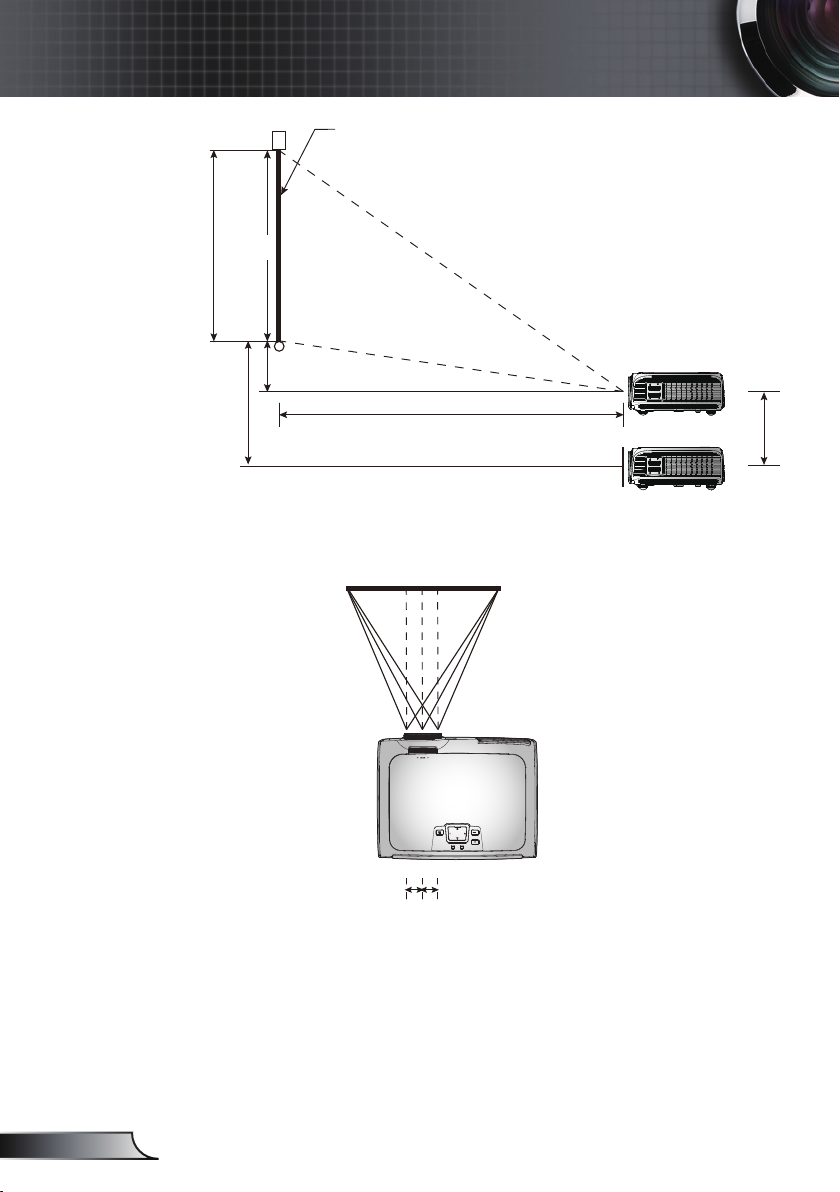
20
Français
Installation
Hauteur de l’écran (H)
(H)
100%
5%
30%
Distance
(L)
Ecran
Décalage maximum
25%
30%W 30%W
Coté gauche Coté droit
Largeur de l’écran
(W)
SOURCE
RE-SYNC
?
/
LAMP TEMP
MENU
POWER STANDBY
ENTER HELP
/
/
Page 21
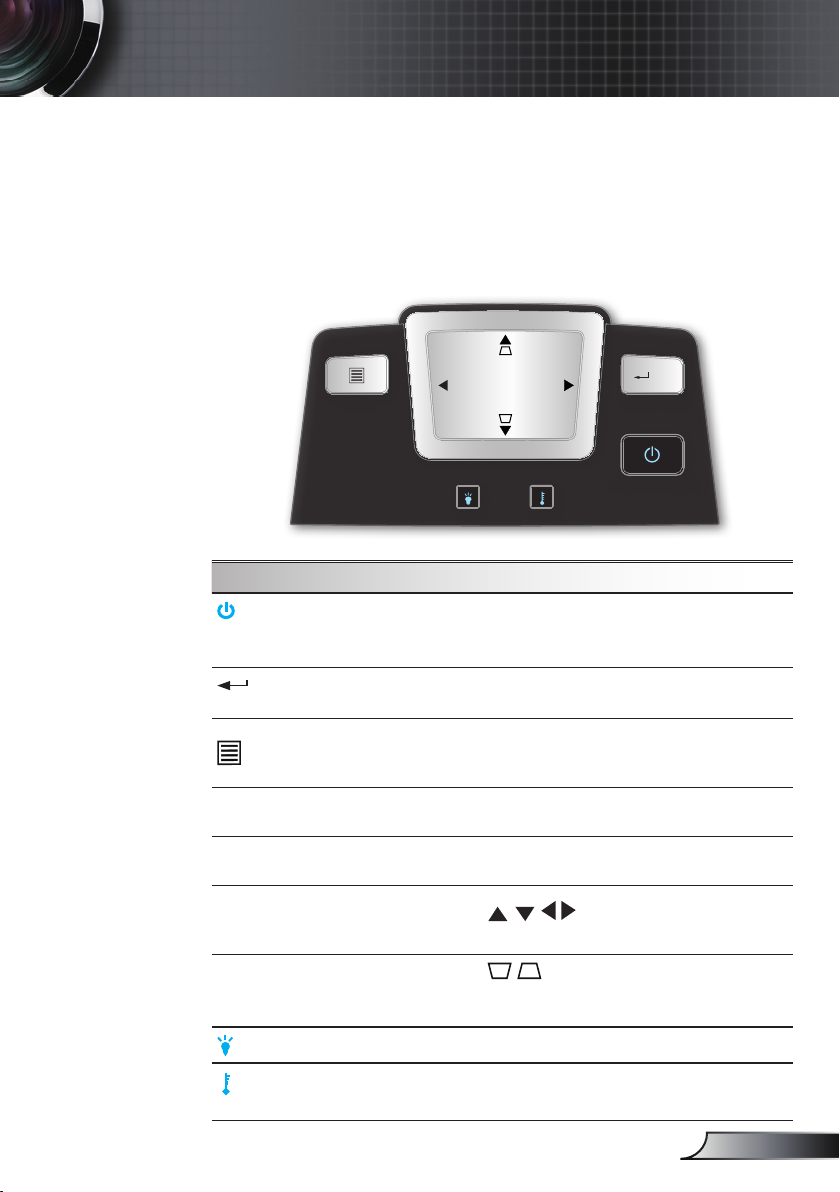
21
Français
Commandes utilisateur
SOU RCE
RE- SYNC
?
/
LAM P TEM P
MEN U
POW ER STAND BY
ENT ER HELP
/
/
Panneau de Commandes et
Télécommande
Il existe deux façons de contrôler les fonctions :
le Panneau de Commandes et la Télécommande.
Panneau de commandes
Utilisation du panneau de commandes
MISE SOUS
TENSION / VEILLE
DEL d'alimentation
/ ?
ENTRER / AIDE
MENU
RE-SYNC
SOURCE
Référez-vous à la section « Mise sous/hors
tension du projecteur » en pages 15-16.
Indique l’état du projecteur.
Conrme votre sélection d’élément.
Menu Aide (référez-vous à la page 24).
Pressez sur « MENU » pour lancer le menu
OSD (afchage à l’écran). Pour quitter l'OSD,
pressez de nouveau sur « Menu ».
Synchronise automatiquement le projecteur
sur la source d'entrée.
Pressez sur « SOURCE » pour sélectionner
un signal d'entrée.
Quatre touches de
sélection directionnelles
Trapèze
DEL de la lampe
DEL de la
température
Utilisez
ou effectuer les réglages pour votre sélection.
Utilisez
l’image provoquée en inclinant le projecteur.
(±16 degrés)
Indique l’état de la lampe du projecteur.
Indique l’état de la température du projecteur.
pour choisir les éléments
pour régler la distorsion de
Page 22
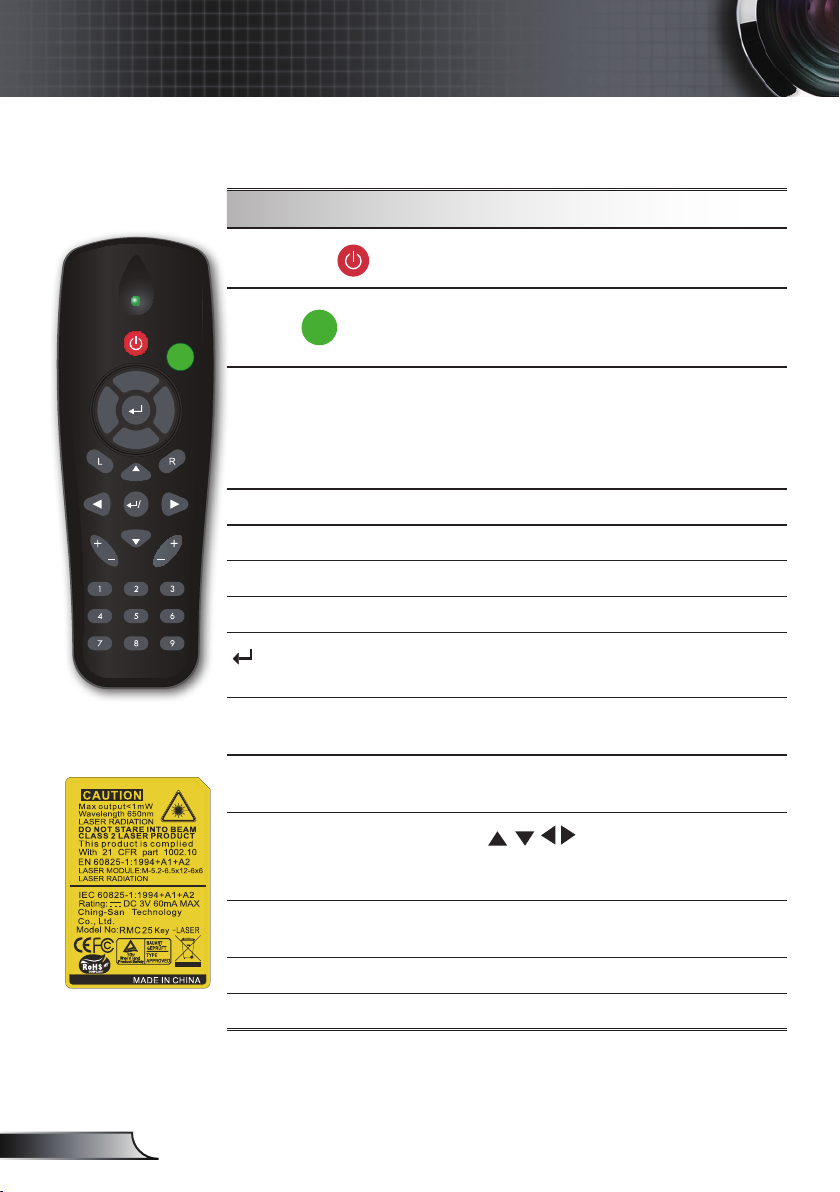
22
Français
Commandes Utilisateur
RE-SYNCSOURCE
KEYSTONE VOLUME
POWER
LASER
L
E
F
T
R
I
G
H
T
U
P
D
O
W
N
PAGE+
PAGE-
AV MUTE MENU
DVI-D
S-VIDEO
VGA-1
VIDEO
VGA-2
HDMI
?
ZOOM
Télécommande
Utilisation de la télécommande
MISE SOUS
TENSION
Référez-vous à la section « Mise sous/hors
tension du projecteur » en pages 15-16.
Orientez la télécommande vers l'écran de
LASER
vision, appuyez sur ce bouton et maintenezle enfoncé pour activer le pointeur laser.
Le contrôle de la Souris/PC peut être utilisé
Contrôle de la Souris/
PC
pour piloter les mouvements de la souris.
La fonction de la souris sera activée lorsque
vous connectez votre ordinateur sur votre
projecteur à l’aide du câble USB.
Bouton G Clic gauche de souris.
Bouton D Clic droit de souris.
PAGE + Utilisez ce bouton pour aller en page haut.
PAGE - Utilisez ce bouton pour aller en page bas.
/ ?
Entrer/Aide
SOURCE
RE-SYNC
Quatre touches
de sélection
directionnelles
TRAPEZE +/-
Conrme votre sélection d’élément.
Menu Aide (référez-vous à la page 24).
Pressez sur « SOURCE » pour sélectionner
un signal d'entrée.
Synchronise automatiquement le projecteur
sur la source d'entrée.
Utilisez
pour choisir les éléments
ou effectuer les réglages pour votre
sélection.
Règle la distorsion de l'image provoquée par
l'inclinaison du projecteur.
VOLUME +/- Permet d’augmenter/baisser le volume.
LUMINOSITE Règle la luminosité de l'image.
Page 23
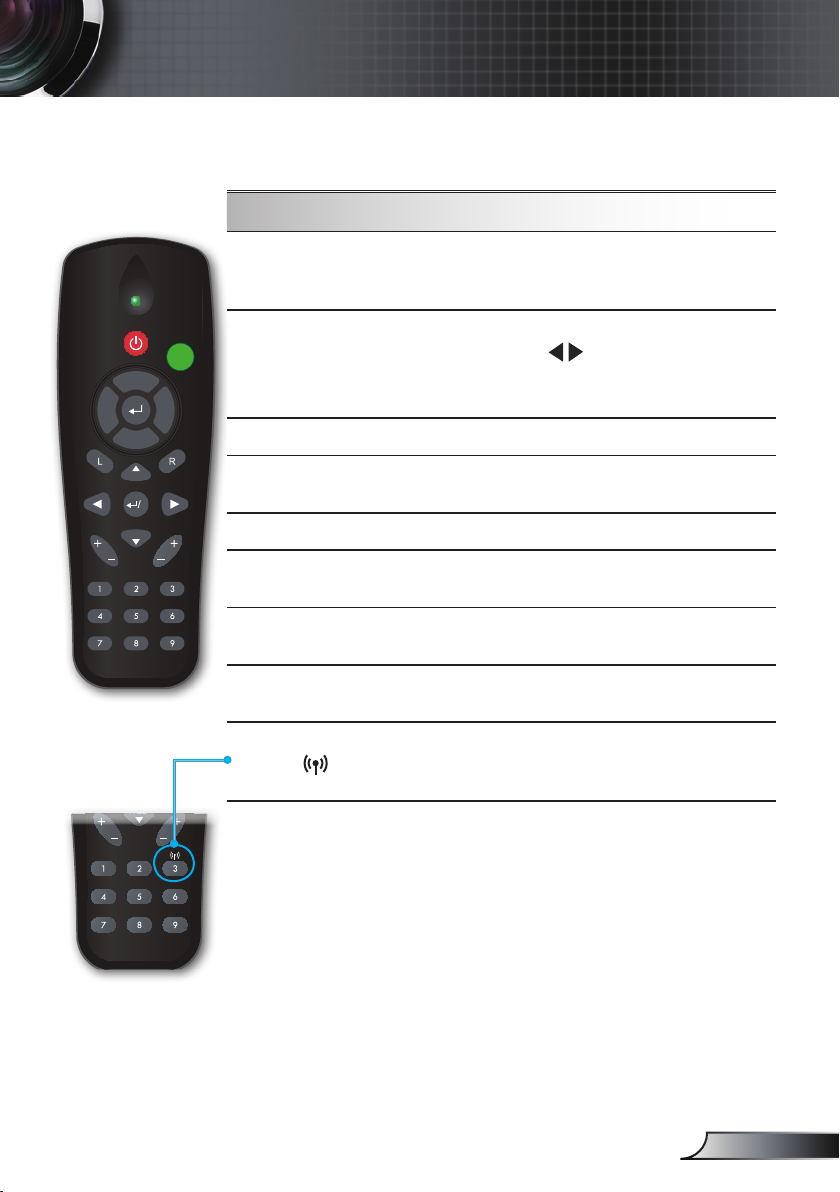
23
Français
Commandes utilisateur
Télécommande
RE-SYNCSOURCE
KEYSTONE VOLUME
POWER
LASER
L
E
F
T
R
I
G
H
T
U
P
D
O
W
N
PAGE+
PAGE-
AV MUTE MENU
DVI-D
S-VIDEO
VGA-1
VIDEO
VGA-2
HDMI
?
RE-SYNCSOURCE
KEYSTONE VOLUME
POWER
LASER
L
E
F
T
R
I
G
H
T
U
P
D
O
W
N
PAGE+
PAGE-
AV MUTE MENU
DVI-D
S-VIDEO
VGA-1
VIDEO
VGA-2
HDMI
?
ZOOM
Utilisation de la télécommande
MENU
ZOOM
Pressez sur « MENU » pour lancer le menu OSD
(afchage à l’écran). Pour quitter l'OSD, pressez de
nouveau « MENU ».
Zoom avant sur une image.
Appuyez sur les boutons
(Ce bouton a une fonction différente sur le modèle
sans l.)
pour changer le zoom.
DVI-D
VGA-1
MUET AV
S-VIDEO
VGA-2
VIDEO
Sans l
Pressez sur « DVI-D » pour choisir la source DVI-D.
Pressez sur « VGA-1 » pour choisir la source à partir
du connecteur Entrée VGA1/PERITEL.
Eteint/rallume momentanément l'audio et la vidéo.
Pressez sur « S-Vidéo » pour choisir la source SVidéo.
Pressez sur « VGA-2 » pour choisir la source à partir
du connecteur Entrée VGA-2.
Pressez sur « VIDEO » pour choisir la source vidéo
composite.
Pressez pour choisir la source sans l.
(Ce bouton a une fonction différente sur les modèles
câblés.)
Page 24
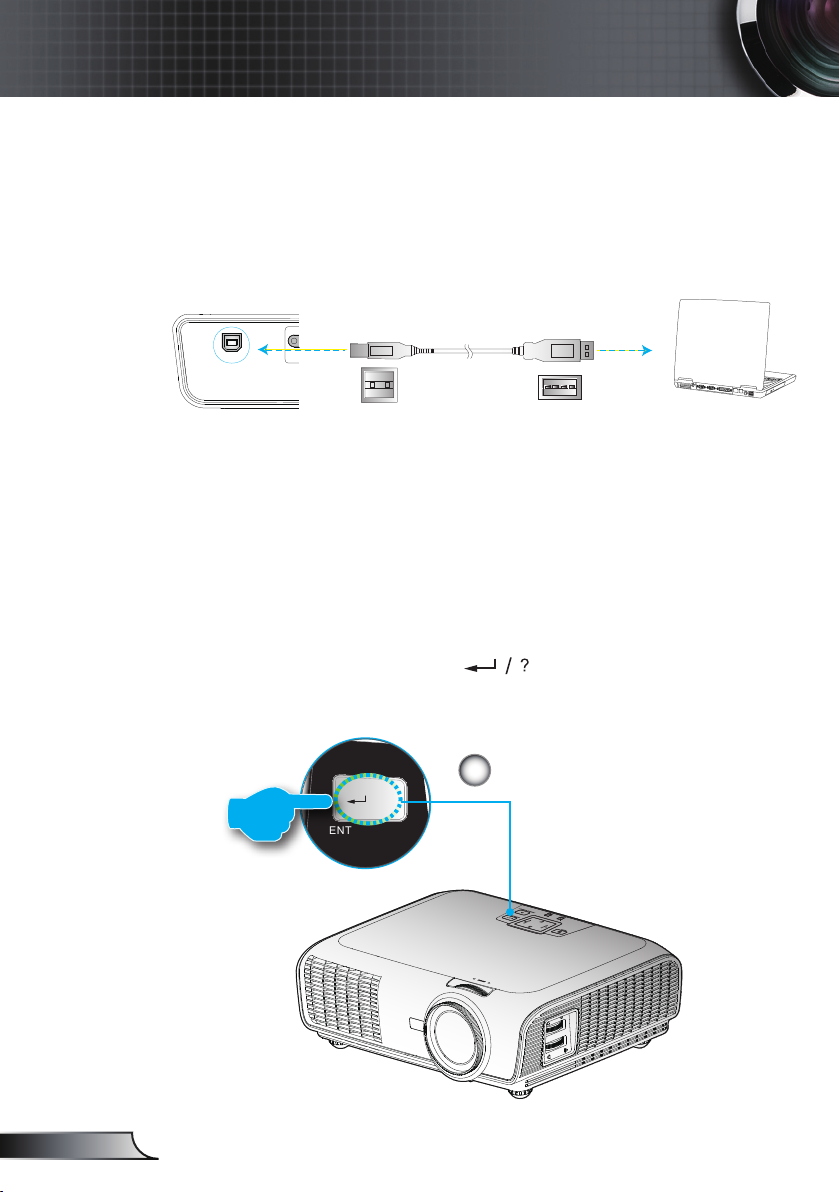
24
Français
Commandes Utilisateur
UUSSBB
Câble USB
Vers le port USB
Vers le port USB
S
O
U
R
C
E
R
E
-
S
Y
N
C
?
/
L
A
M
P
T
E
M
P
M
E
N
U
P
O
W
E
R S
T
A
N
D
B
Y
E
N
T
E
R H
E
L
P
/
/
?
/
ENT ER HELP
/
Utilisation de la souris de commande à
distance USB
La télécommande peut être utilisée comme une souris
de contrôle sans l en connectant le projecteur à
l’ordinateur avec le câble USB.
Utilisation du bouton ENTRER/AIDE
Pressez sur le bouton « » du panneau de
commandes ou de la télécommande pour ouvrir le menu
Aide.
Entrer/Aide
1
Page 25
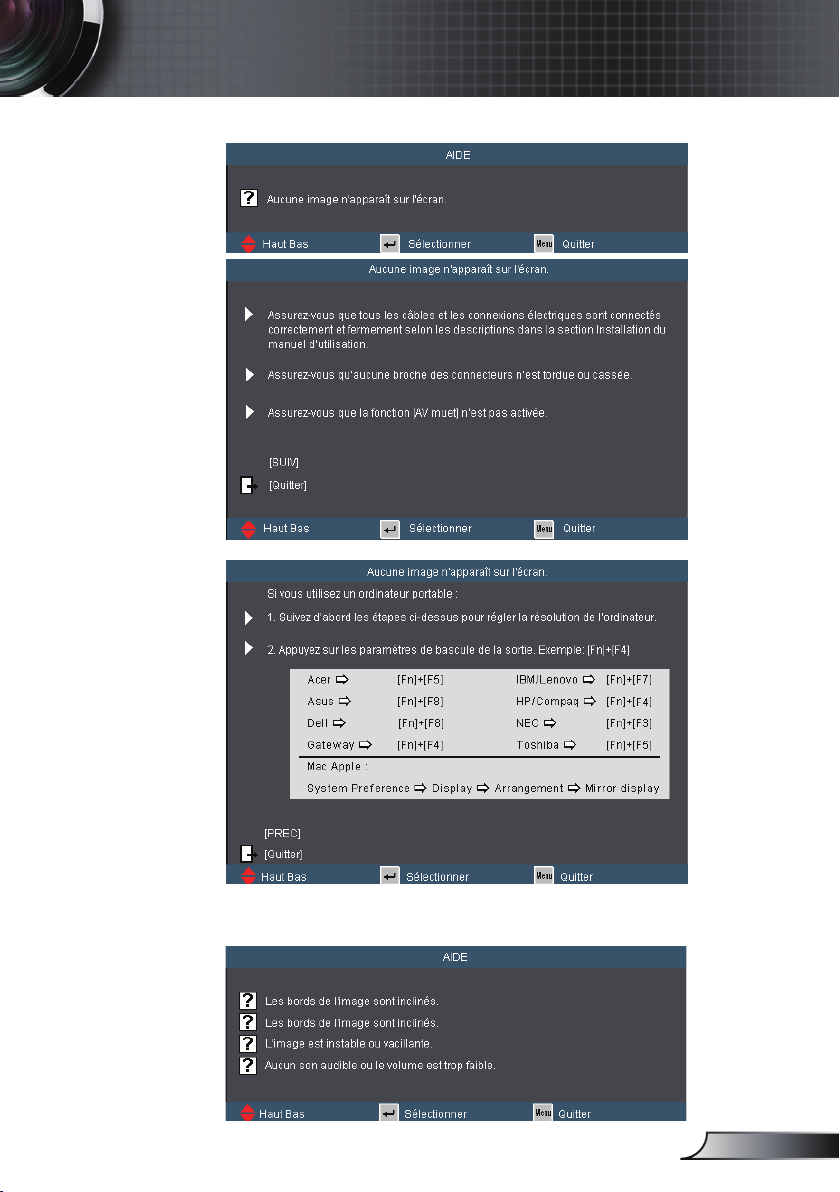
25
Français
Commandes utilisateur
Si aucune source d’entrée n’est détectée et que vous appuyez sur le bouton
d’aide :
Si une source d’entrée est détecté et que vous appuyez sur le bouton d’aide,
les pages suivantes apparaîtront pour vous aider à corriger les problèmes.
Page 26
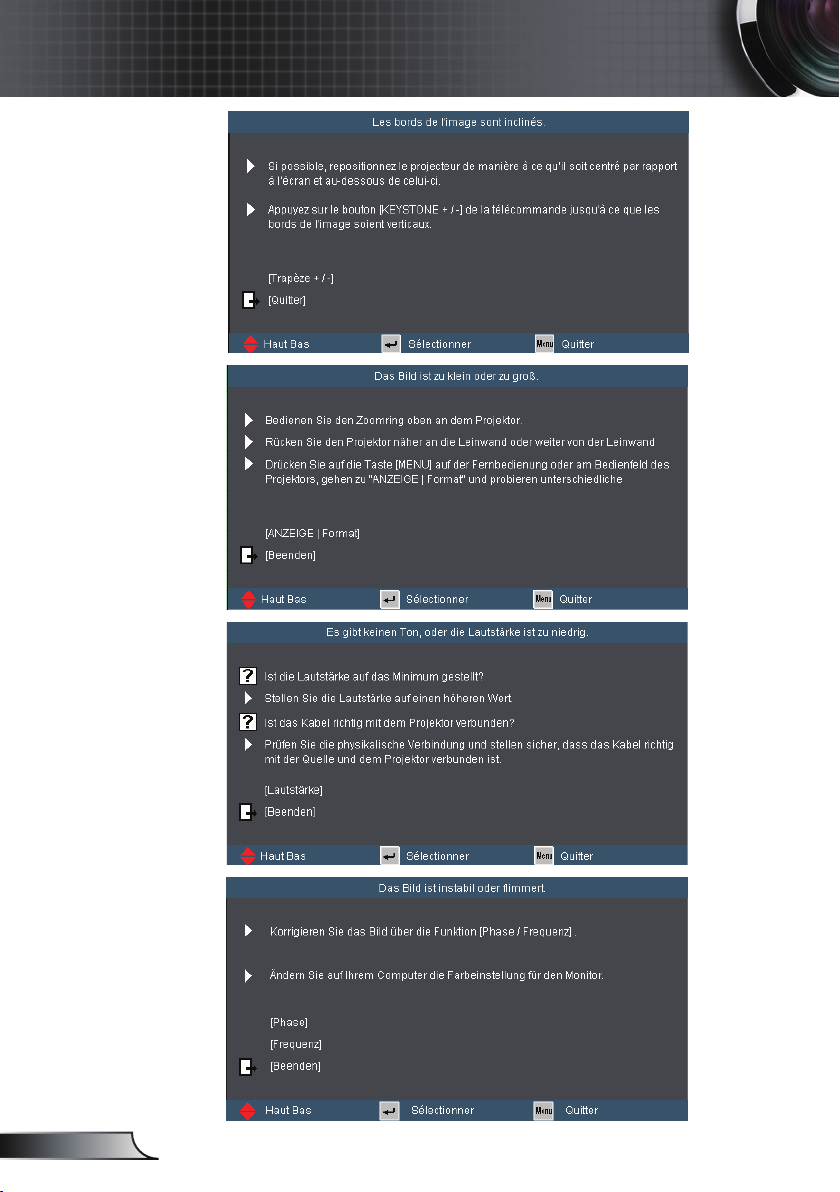
26
Français
Commandes Utilisateur
Page 27
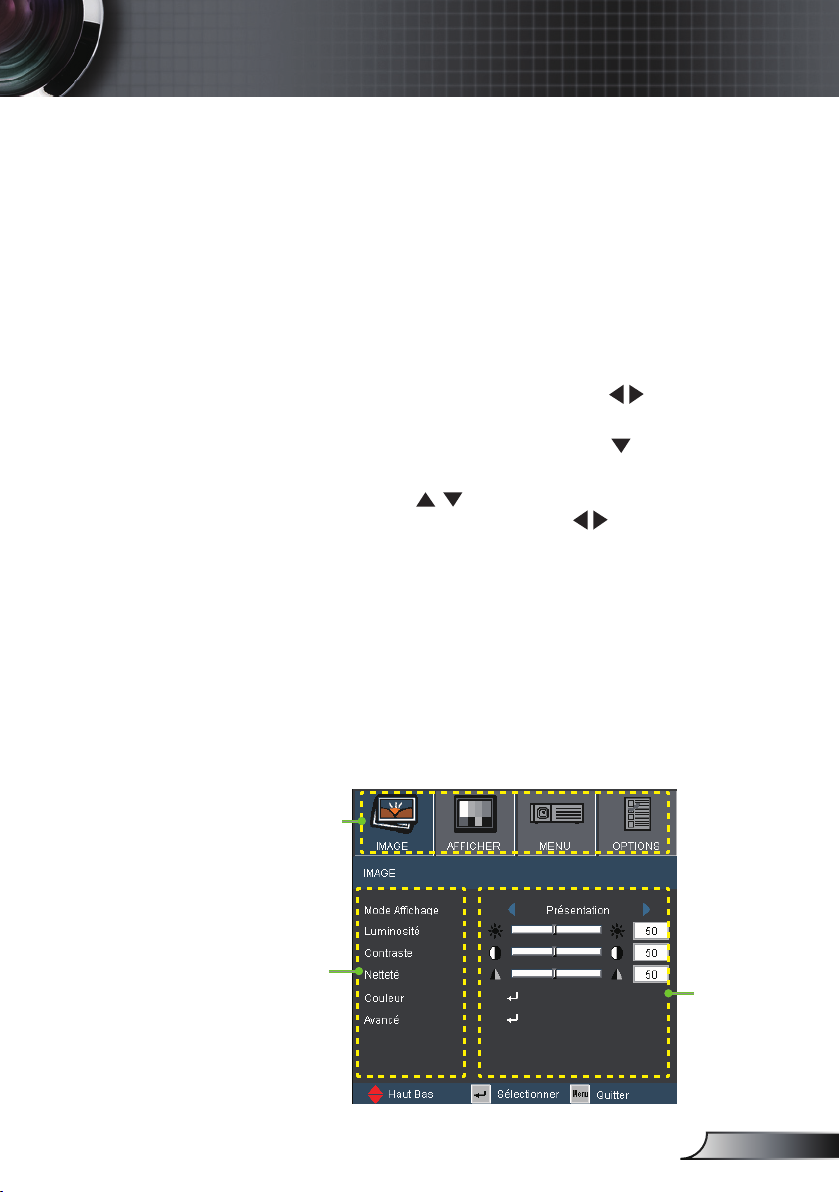
27
Français
Commandes utilisateur
Menus d’afchage à l’écran
Le projecteur possède des menus d'afchage à l'écran qui
vous permettent d'effectuer des réglages d'image et de
modier toute une gamme de paramètres. Le projecteur
détectera automatiquement la source.
Comment fonctionner
1. Pour ouvrir le menu OSD, pressez sur « MENU » sur la
télécommande ou le pavé du projecteur.
2 Lorsque l’OSD s’afche, utilisez les touches
sélectionner un élément dans le menu principal. Lors de la
sélection d’une page en particulier, pressez
entrer dans le sous-menu.
3. Utilisez les boutons
réglez les paramètres avec les boutons
4. Sélectionnez l'élément suivant à régler dans le sous-menu et
réglez comme décrit ci-dessus.
5. Pressez sur « Entrer » pour conrmer et l'écran retournera au
menu principal.
6. Pour quitter, pressez de nouveau « MENU ». Le menu OSD
disparaîtra et le projecteur enregistrera automatiquement les
nouveaux paramètres.
pour sélectionner l’élément souhaité et
pour
ou « Entrer » pour
Menu principal
Sous-menu
Réglages
Page 28
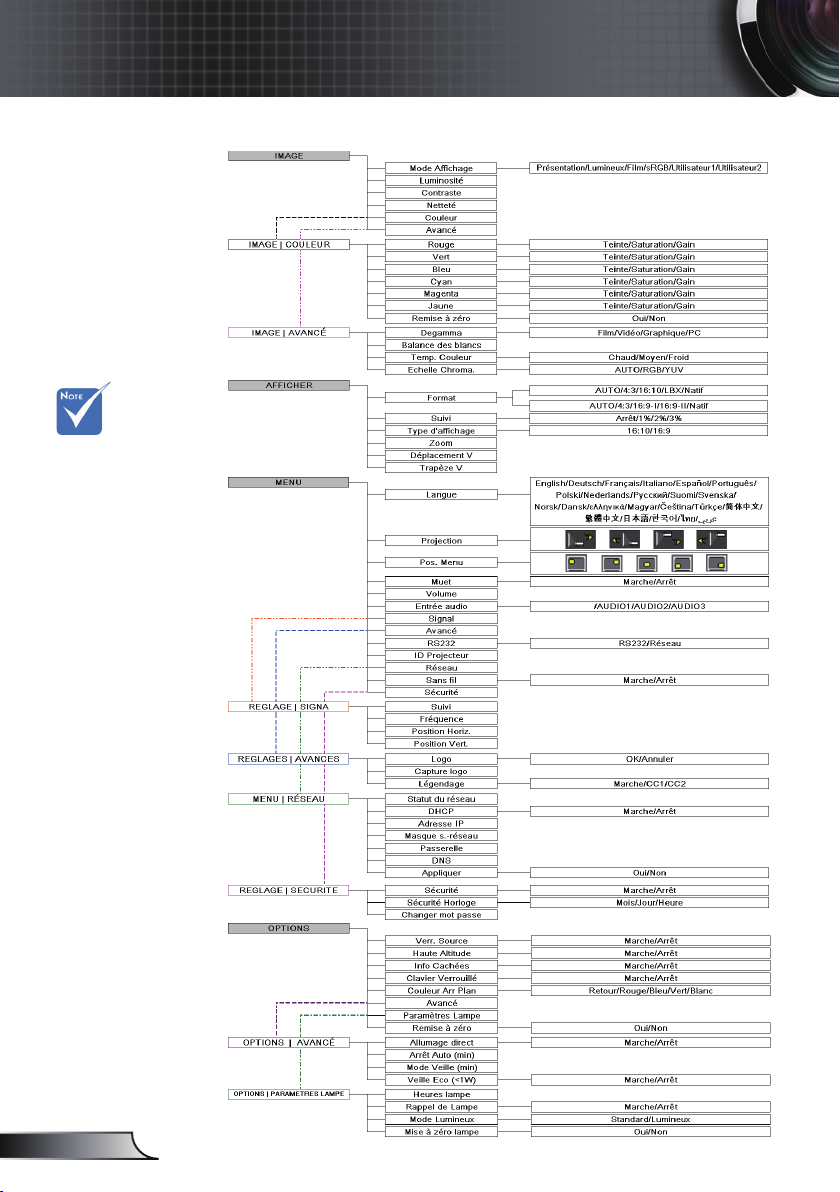
28
Français
Commandes Utilisateur
Arborescence du menu
(*) Seulement avec
le modèle WXGA.
(**) Seulement avec
le modèle XGA.
(
#) « Type
d’afchage »
est disponibles
uniquement en le
modèle WXGA.
(
##) « Signal »
est disponibles
uniquement en
signal analogique
VGA (RGB).
(
###) « Sans l »
fonctionne
uniquement sur les
modèles sans l
optionnels.
*
**
#
##
###
(WXGA)
(XGA)
Page 29
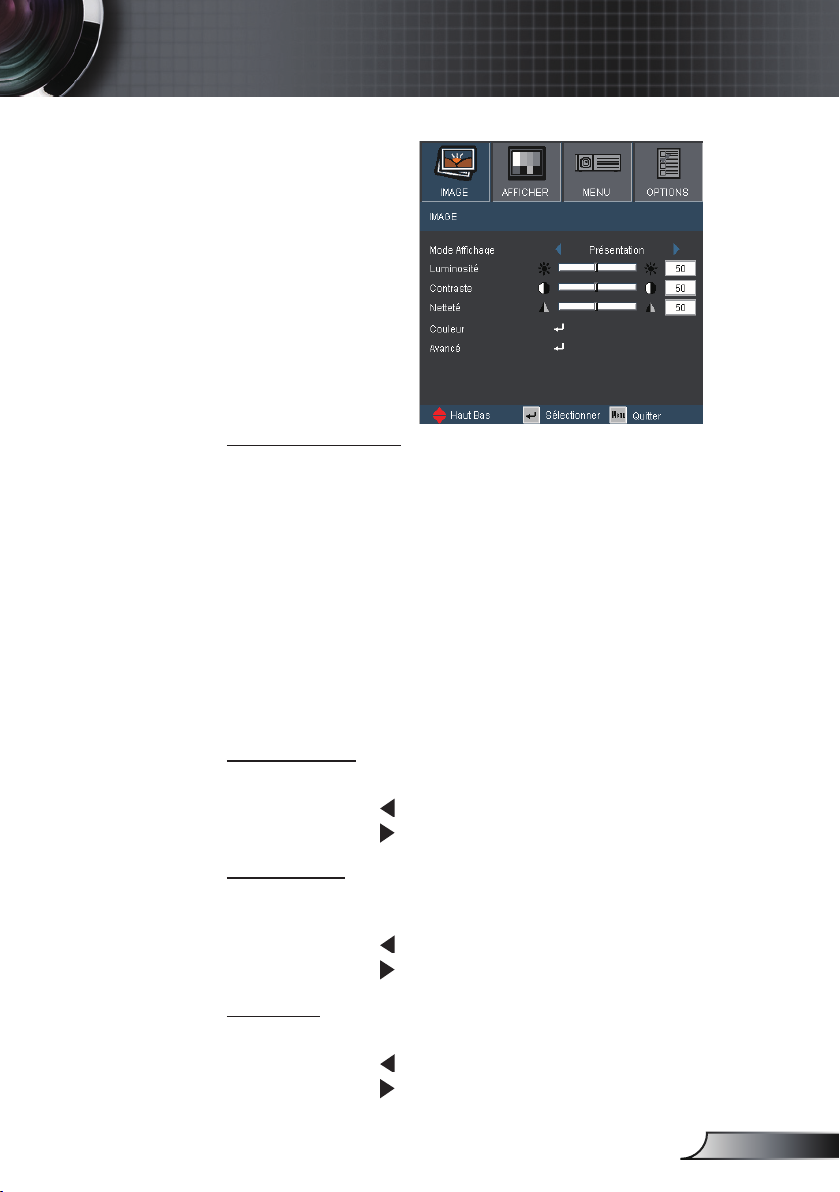
29
Français
Commandes utilisateur
IMAGE
Mode Afchage
Il existe de nombreux préréglages usine optimisés pour toute une
gamme de types d'images.
Présentation : Bonnes couleurs et luminosité provenant de
l’entrée PC.
Lumineux : Luminosité maximale depuis l’entrée PC.
Film : Pour le home cinéma.
sRGB : Couleurs précises standardisées.
Utilisateur1 : Réglages de l'utilisateur.
Utilisateur2 : Le réglage initial de défaut de ce mode est mode
Film. Tous les réglages postérieurs effectués par l’utilisateur
dans Utilisateur2 seront sauvegardés dans ce mode pour
l’utilisation ultérieure.
Luminosité
Règle la luminosité de l'image.
Appuyez sur
Appuyez sur
pour assombrir l’image.
pour éclaircir l’image.
Contraste
Le contraste contrôle le degré de différence entre les zones les plus
claires et les plus sombres de l'image.
Appuyez sur pour baisser le contraste.
Appuyez sur
pour augmenter le contraste.
Netteté
Règle la netteté de l'image.
Appuyez sur
Appuyez sur
pour baisser la netteté.
pour augmenter la netteté.
Page 30
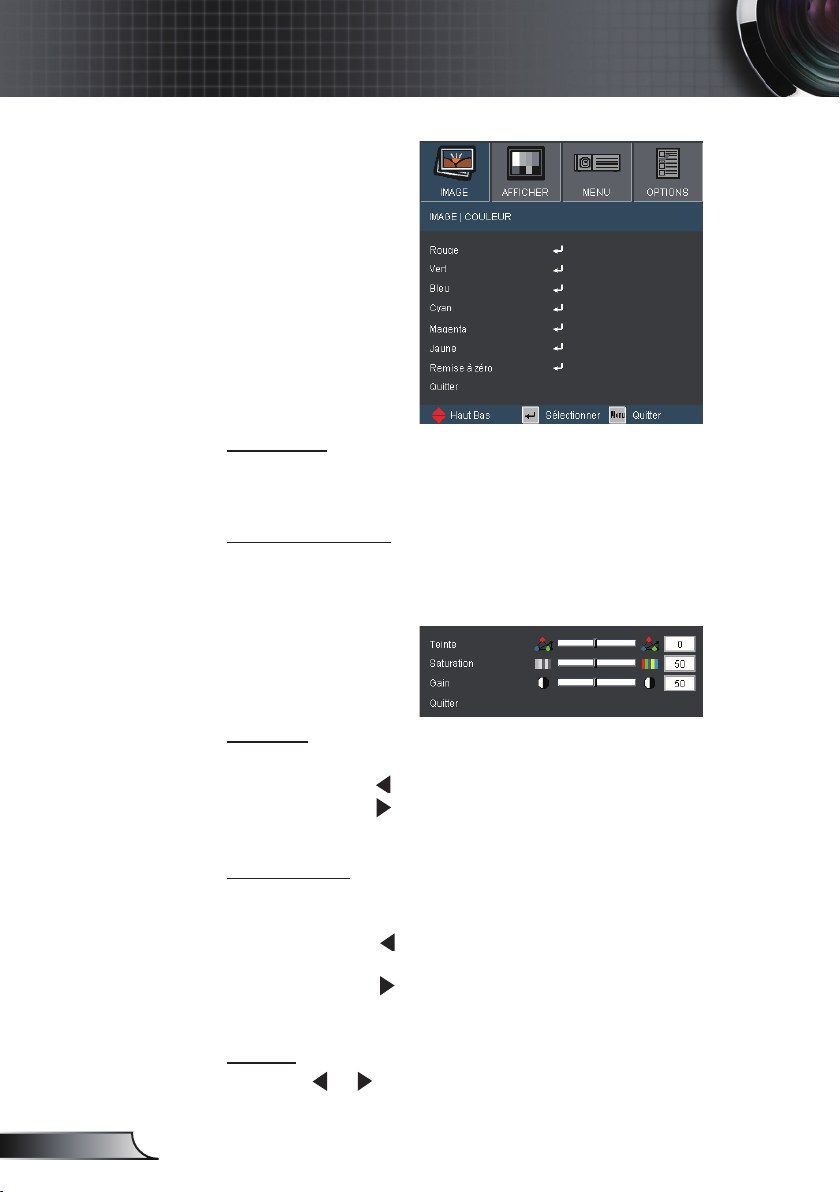
30
Français
Commandes Utilisateur
IMAGE | Couleur
Couleur
Utilisez ces réglages pour régler les couleurs Rouge, Vert, Bleu,
Cyan, Magenta et Jaune individuelles.
Remise à zéro
Choisissez « Oui » pour réinitialiser les paramètres d’usine par
défaut pour les réglages de couleur.
Teinte
Règle la balance des couleurs du rouge et du vert.
Appuyez sur pour réduire la quantité de vert dans l’image.
Appuyez sur pour augmenter la quantité de rouge dans
l’image.
Saturation
Règle une image vidéo depuis le noir et blanc jusqu’à des couleurs
pleinement saturées.
Appuyez sur pour baisser la saturation des couleurs de
l’image.
Appuyez sur pour augmenter la saturation des couleurs de
l'image.
Gain
Utilisez ou pour régler la luminosité des couleurs rouge,
verte, bleue, cyan, magenta et jaune (Gain).
Page 31

31
Français
Commandes utilisateur
IMAGE | Avancé
Degamma
Ceci vous permet de choisir une table degamma qui a été ajustée
pour vous procurer la meilleure qualité d'image pour l'entrée.
Film : pour le home cinéma.
Vidéo : pour la source vidéo ou TV.
Graphique : pour la source image.
PC : pour la source ordinateur ou PC.
BrilliantColor™
Ce paramètre réglable utilise un nouvel algorithme de traitement
des couleurs et des améliorations au niveau du système pour
permettre une luminosité plus importante en fournissant des
couleurs vraies et dynamiques dans l'image. Les valeurs peuvent
aller de « 0 » à « 10 ». Si vous préférez une image plus lumineuse,
réglez vers le paramètre maximal. Pour une image plus douce et
plus naturelle, réglez vers le paramètre minimal.
Temp. Couleur
Si réglé à la température froide, l'image apparaît plus bleuâtre.
(image froide)
Si réglé à la température chaude, l'image apparaît plus rougeâtre.
(image chaude)
Echelle Chroma.
Sélectionnez un type de matrice de couleur approprié parmi
AUTO, RGB ou YUV.
Page 32

32
Français
Commandes Utilisateur
AFFICHER
« 16:9 » et « LBX »
ne marcheront
qu’avec le modèle
WXGA.
« 16:9-I » et « 16:9-
II » ne marcheront
qu’avec le modèle
XGA.
Modèle WXGA :
Deux types
d’afchage sont
supportés : 16:9 &
16:10.
Avec 16:9, les
formats supportés
sont Auto, 4:3, 16:9,
B/L & Natif.
Avec 16:10, les
formats supportés
sont Auto, 4:3,
16:10, B/L & Natif.
(voir page 36).
Format
Utilisez cette fonction pour choisir le format d'image souhaité.
Auto : Sélectionne automatiquement le format d’afchage
approprié.
4:3: Ce format est pour des sources d'entrée 4x3.
16:9: Ce format est pour des sources d'entrée 16×9.
16:10: Ce format est pour des sources d'entrée 16×10.
16:9-I : Ce format est pour des sources d’entrée 16x9, par
exemple les TV HD et les DVD avancés pour TV à grand écran.
(576i/p)
16:9-II : Ce format est pour des sources d’entrée 16x9, par
exemple les TV HD et les DVD avancés pour TV à grand écran.
(480i/p)
Boîte à lettres : Ce format est pour une source de format
Boîte à lettres non 16x9 et pour les utilisateurs qui utilisent
des objectifs externes 16:9 pour afcher un format d'image de
2.35:1 en utilisant une résolution pleine.
Natif : Ce format afche l’image originale sans aucune mise à
l’échelle.
Page 33

33
Français
Commandes utilisateur
Format LBX
Format 16 : 9
ou
Format 16 : 10
ou
Format 4:3
Informations détaillées concernant le mode LBX :
1) Certains DVDs Boîte à lettres ne sont pas compatibles avec les TVs
16x9. Dans de tels cas, l’image aura l’air incorrecte si afchée en
mode 16:9.
Pour résoudre ce problème, veuillez essayer d’utiliser le mode 4:3
pour regarder cette sorte de DVDs.
Si le contenu n'est pas 4:3, il y aura des barres noires autour de
l'image dans l'afchage 16:9. Pour ce type de contenu, vous pouvez
utiliser le mode LBX pour remplir l'image sur l'afchage 16:9.
2) Si vous utilisez un objectif anamorphique externe, ce mode LBX
vous permet de regarder du contenu 2.35:1 sans avoir des barres
noires en haut et en bas de l’écran. De cette manière, la puissance
de la lampe & la résolution sont complètement utilisées.
Zone d'afchage
Zone image
Signal d'entrée
Afchage à l'écran
Page 34

34
Français
Commandes Utilisateur
Modèle WXGA :
Si ce format a été sélectionné, le type d’afchage deviendra automatiquement 16:10
(1280x800).
Type d’afchage : 16×10 (Redimensionner au centre 1280 × 800)
Source 480i/p 576i/p 720p 1080i/p PC
4:3 Redimensionner au centre 1066 × 800
16:10 Redimensionner au centre 1280 × 800
LBX Redimensionner au centre 1280 × 800
Natif Mappage au centre 1:1
Type d’afchage : 16×9 (1280 × 720)
Source 480i/p 576i/p 720p 1080i/p PC
4:3 Redimensionner au centre 960 × 720
16:9 Redimensionner au centre 1280 × 720
LBX Redimensionner au centre 1280 × 720
Natif Mappage au centre 1:1
Modèle XGA : (
1024 × 768)
Source 480i/p 576i/p 720p 1080i PC
4:3 Redimensionner au centre 1024 × 768
16:9-l Redimensionner au centre 1024 × 576
16:9-ll Redimensionner au centre 854 × 480
Natif Mappage au centre 1:1
Page 35

35
Français
Commandes utilisateur
AFFICHER
Suivi
Surbalaye l'image pour éliminer le bruit de codage vidéo sur le
bord de la source vidéo.
Zoom
Appuyez sur pour réduire la taille d’une image.
Appuyez sur pour agrandir une image sur l’écran de
projection.
Déplacement V
Déplace la position de l'image projetée verticalement.
Trapèze V
Appuyez sur or pour régler la distorsion verticale de l’image.
Si l’image a une forme de trapèze, cette option peut vous aider à la
rendre plus rectangulaire.
Page 36

36
Français
Commandes Utilisateur
AFFICHER
Type d'afchage
Choisissez le type d’afchage 16:10 (1280 x 800) ou 16:9 (1280 x
« Type d’afchage »
est seulement
fonctionnel avec le
modèle WXGA.
Lorsque « Type
d’afchage
réglé sur 16:9, le
format par défaut
deviendra « 4:3,
16:9, LBX, Natif,
AUTO » remplaçant
le format original
« 4:3, 16:10, LBX,
Natif, AUTO ».
(voir page 32).
» est
720).
Ecran 16:10
Source 480i/p 576i/p 720p 1080i/p PC
Auto
4:3 Mise à l’échelle à 1066 x 800
16:10
LBX
Natif
Si ce format a été sélectionné, le type d’écran deviendra
Mappage au
centre 1:1
automatiquement 16:10 (1280x800).
Mise à l’échelle à 1280 x 800
Mettez à l’échelle 1280 × 960,
puis afchez l’image centrale 1280 × 800.
1280 × 720
centré
Ecran 16:9
Source 480i/p 576i/p 720p 1080i/p PC
Auto
4:3 Mise à l’échelle à 960 x 720
16:9 Mise à l’échelle à 1280 x 720
LBX
Natif
Si ce format a été sélectionné, le type d’écran deviendra
Mappage au
centre 1:1
automatiquement 16:10 (1280x800).
Mettez à l’échelle 1280 × 960,
puis afchez l’image centrale 1280 × 720.
1280 × 720
centré
Afchage avec
mappage au
centre 1:1
1280 x 800
Afchage avec
mappage au
centre 1:1
1280 x 720
1:1
mappape
au centre
1:1
mappape
au centre
Page 37

37
Français
Commandes utilisateur
REGLAGE |
LANGAGE
Langage
Choisissez le menu OSD multilingue. Pressez sur ou pour
passer au sous- menu puis utilisez les touches
sélectionner votre langue préférée. Pressez sur « Entrer » pour
terminer votre sélection.
ou pour
Page 38

38
Français
Commandes Utilisateur
MENU
Projection
Le bureau arrière
et le plafond arrière
doivent être utilisés
avec un écran
dépoli.
Bureau Avant
C'est la sélection par défaut. L'image est projetée droit sur
l'écran.
Bureau Arrière
Quand sélectionnée, l'image apparaîtra renversée.
Avant Plafond
Quand sélectionnée, l'image tournera à l'envers.
Arrière Plafond.
Quand sélectionnée, l'image apparaîtra renversée dans la
position à l'envers.
Page 39

39
Français
Commandes utilisateur
MENU
Pos. Menu
Choisissez la position du menu sur l'écran d'afchage.
Muet
Choisir « Marche » pour couper le son.
Choisir « Arrêt » pour rétablir le son.
Volume
Appuyez sur pour baisser le volume.
Pressez sur sur
pour augmenter le volume.
Entrée audio
Les réglages audio par défaut sont sur le panneau arrière du
projecteur. Utilisez cette option pour réassigner les entrées
audio (1, 2 ou 3) à la source d’image actuelle. Chaque entrée
audio peut être assignée à plus d’une source vidéo.
AUDIO1 : VGA1, S-VIDEO
AUDIO2 : VGA2, HDMI
AUDIO3 : DVI, VIDEO
Page 40

40
Français
Commandes Utilisateur
REGLAGE | Signa
« Signal » est
disponibles
uniquement en
signal analogique
VGA (RGB).
Suivi
Synchronise la fréquence du signal de l'afchage avec la carte
graphique. Si l'image semble ne pas être stable ou papillote,
utiliser cette fonction pour la corriger.
Fréquence
Modie la fréquence des données d'afchage pour correspondre
à la fréquence de la carte graphique de votre ordinateur. N'utilisez
cette fonction que si l'image semble papilloter verticalement.
Position Horiz.
Appuyez sur pour déplacer l’image vers la gauche.
Appuyez sur pour déplacer l’image vers la droite.
Position Vert.
Appuyez sur pour déplacer l’image vers le bas.
Appuyez sur pour déplacer l’image vers le haut.
Page 41

41
Français
Commandes utilisateur
REGLAGES |
Avances
Logo
Utilisez cette fonction pour sélectionner l'écran de démarrage
désiré. Si des changements sont faits, le nouveau réglage ne
prendra effet que la prochaine fois que le projecteur est allumé.
Optoma : L’écran de démarrage par défaut.
Utilisateur : Utilise l’image sauvegardée depuis la fonction «
Capture Logo
Appuyez sur « » pour capturer immédiatement une image de
l’image actuellement afchée sur l’écran.
Capture logo ».
Légendage
Arrêt : Sélectionnez « Arrêt » pour désactiver les sous-titres.
CC1 : Langue CC1 : Anglais Américain.
CC2 : Langue CC2 (dépend de la chaîne TV de l’utilisateur) :
espagnol, français, portugais, allemand, danois.
Page 42

42
Français
Commandes Utilisateur
MENU
RS232
RS232: Permet le contrôle RS232 d’un projecteur individuel.
Réseau: Permet au réseau local LAN via le navigateur Internet
ID Projecteur
La dénition Id peut être congurée par menu (gamme 01~99), et
permet à l'utilisateur de contrôler un projecteur unique via RS232.
Référez-vous à la page 61 pour la liste complète des commandes
RS232.
(Internet Explorer) de contrôler le projecteur.
« Sans l » ne
marche qu'avec le
modèle sans l.
Sans l
Choisissez « Marche » pour activer le mode sans l.
Page 43

43
Français
Commandes utilisateur
MENU | RÉSEAU
Statut du réseau
Afcher les informations du réseau.
DHCP
Marche : Assigner automatiquement une adresse IP au
Arrêt : Assigner manuellement une adresse IP.
Adresse IP
Sélectionner une adresse IP.
projecteur depuis le serveur DHCP externe .
Masque s.-réseau
Sélectionner un numéro de masque de sous-réseau.
Passerelle
Sélectionner la passerelle par défaut du réseau connecté au
projecteur.
DNS
Sélectionner le numéro DNS.
Appliquer
Pressez sur « » et choisissez « Oui » pour appliquer la
sélection.
Page 44

44
Français
Commandes Utilisateur
Comment utiliser un navigateur web pour contrôler
votre projecteur
Pour contrôler le projecteur via un navigateur Web, le projecteur doit
avoir une adresse IP et doit être connecté au réseau local. (*)
(*)
Il est FORTEMMENT
recommandé
de contacter un
administrateur
du réseau
avant d’installer le
projecteur sur votre
réseau.
(**) Il n’est pas
nécessaire
de connecter
l’ordinateur au
routeur, hub ou
commutateur
s’il a déjà
été conguré pour
marcher avec le
réseau sans l.
DHCP ACTIVE :
1) Si vous avez un serveur DHCP existant sur votre réseau,
connectez le projecteur à votre routeur, hub ou commutateur
avec un câble direct via la connexion RJ45. (**)
2) Ouvrez le MENU du projecteur et allez dans MENU | RÉSEAU
pour afcher l'adresse IP assignée. L’exemple suivant montre
comment l'OSD ressemblera.
(***) L’adresse IP,
le masque de
sous-réseau, la
passerelle et le
DNS utilisés sont
à titre d’exemple
uniquement.
L'IP du sousréseau devra être
comprise dans
la plage de votre
réseau.
Il est supposé que votre ordinateur est connecté et a déjà été
conguré pour marcher avec votre réseau. Allez à la page 45
pour voir Accéder au projecteur avec un navigateur Web.
3) Pressez sur « MENU » pour fermer l’OSD.
DHCP DESACTIVE :
1) Connectez le projecteur et votre ordinateur à un hub ou un
commutateur avec un câble direct via la connexion RJ45.
2) Pressez sur le bouton MENU et allez dans MENU | RÉSEAU
pour assigner une adresse IP, le masque de sous-réseau, la
passerelle et le DNS dans la boîte de dialogue.
3) Sélectionnez Appliquer et pressez sur le bouton « Entrer » pour
conrmer les modications et pressez sur le bouton MENU
pour fermer l’OSD.(***)
Page 45

45
Français
Commandes utilisateur
(*) Il est
recommandé de
faire une copie
des valeurs
actuellement
réglée sur votre
ordinateur avant
de faire des
modications.
Accéder au projecteur avec un navigateur Web
(par ex. MicrosoftTM Internet Explorer)
1) Assurez vous que votre ordinateur est connecté au projecteur
sans l.
2) Ouvrez votre navigateur, la page d’accueil du projecteur sans l s’
afchera automatiquement.
3) Si ce n’est pas le cas, entrez l’adresse IP du projecteur dans
le navigateur. Elle se trouve sur l’écran de démarrage du
projecteur sans l ou dans l’OSD. (L’adresse IP par défaut est
192.168.100.10)
4) Cliquez sur [Admin] puis entrez le mot de passe.
Note : Le mot de passe par défaut est « admin ».
5) Cliquez sur [Panneau de commandes du projecteur] pour accéder
aux commandes du projecteur.
Fonctions sans l avancées
Pour plus d’instructions sur l’utilisation de ces fonctions, référez-vous
au « Manuel d’utilisation sans l/réseau » (sur le CD du manuel d’
utilisation).
Si vous avez des problèmes d’accès aux contrôles
du projecteur via la connexion Réseau.
1) Suivez les étapes 1-3 pour DHCP DESACTIVE comme indiqué à
la page 44. (*)
2) Sur votre ordinateur, cliquez sur Démarrer, cliquez sur Panneau
de commandes, cliquez sur Connexion réseau et Internet, cliquez
sur Connexions réseau, cliquez sur la connexion réseau que vous
désirez congurer (celle-ci sera votre carte de réseau), cliquez sur
Propriétés, cliquez sur Protocole Internet et cliquez sur Propriétés.
Page 46

46
Français
Commandes Utilisateur
3) Sélectionnez Utiliser l’adresse IP suivante et entrez ce qui suit :
Cliquez sur Ok puis cliquez de nouveau sur Ok. Fermez toutes les
fenêtres ouvertes.
4) Sur votre ordinateur, cliquez sur Démarrer, cliquez sur Panneau
de commandes, cliquez sur Connexions réseau et Internet,
cliquez sur Options Internet, cliquez sur Connexions, cliquez
sur Réglages LAN et assurez-vous que tous les champs sont
décochés.
Cliquez sur OK puis cliquez de nouveau sur OK. Fermez toutes
les fenêtres ouvertes.
5) Ouvrez votre navigateur Internet et entrez l’adresse IP du
projecteur comme 192.168.100.10 et appuyez sur la touche
Entrer. Vous devriez maintenant pouvoir accéder à l’interface Web
du projecteur.
Page 47

47
Français
Commandes utilisateur
REGLAGE |
Securite
Sécurité
Marche : Choisissez « Marche » pour utiliser la vérication de
Arrêt : Choisissez « Arrêt » pour pouvoir allumer le projecteur
Sécurité Horloge
Cette fonction est utilisée pour sélectionner le nombre d'heures
pendant lesquelles le projecteur peut être utilisé (Mois/Jour/
Heure). Quand vous avez atteint la limite, il vous sera demandé de
ressaisir le mot de passe.
sécurité lors de la mise sous tension du projecteur.
sans vérication du mot de passe.
Page 48

48
Français
Commandes Utilisateur
REGLAGE |
Securite
La valeur par
défaut du code
du mot de passe
est « 1234 »
(première fois).
Changer mot passe
Première fois :
1. Pressez sur « » pour changer le mot de passe.
2. Le mot de passe doit avoir 4 chiffres.
3. Utilisez les boutons à numéros sur la télécommande pour
saisir votre nouveau mot de passe et ensuite pressez sur
«
» pour conrmer votre mot de passe.
Changer mot passe :
1. Pressez « » pour saisir l’ancien mot de passe.
2. Utilisez les boutons à numéros pour saisir votre mot de
passe actuel et ensuite pressez sur «
3. Saisissez le nouveau mot de passe (4 chiffres) en utilisant
les boutons à numéros sur la télécommande et ensuite
pressez sur «
4. Saisissez une nouvelle fois le nouveau mot de passe et
pressez sur «
Lorsque vous entrez un mot de passe incorrect 3 fois de suite,
le projecteur s’éteint automatiquement.
Si vous avez oublié votre mot de passe, veuillez contacter votre
bureau local pour de l’aide.
» pour conrmer.
» pour conrmer.
» pour conrmer.
Page 49

49
Français
Commandes utilisateur
Pour désactiver
le verrouillage du
clavier, pressez
et maintenez la
touche « Entrer »
sur le dessus du
projecteur pendant
5 secondes.
OPTIONS
Verr. Source
Marche : Le projecteur recherchera seulement la connexion
Arrêt : Le projecteur recherchera d’autres signaux si le signal
Haute altitude
Quand « Marche » est sélectionné, les ventilateurs tourneront plus
vite. Cette fonctionnalité est utile dans les régions de haute altitude
où l'air est raréé.
Info Cachées
Marche : Choisissez « Marche » pour masquer les messages
Arrêt : Choisissez « Arrêt » pour masquer les messages de
Clavier Verrouillé
Quand la fonction de verrouillage du clavier est sur « Marche »,
le panneau de commandes sera verrouillé, toutefois le projecteur
peut être utilisé avec la télécommande. En sélectionnant « Arrêt »,
vous pourrez réutiliser le panneau de commandes.
Couleur Arr Plan
Utilisez cette fonction pour afcher un écran « Noir », « Rouge »,
« Bleu », « Vert » ou « Blanc », lorsqu’il n’y a pas de signal
disponible.
Remise à zéro
Choisissez « Oui » pour réinitialiser les paramètres d'afchage de
tous les menus aux valeurs d'usine par défaut.
d’entrée actuelle.
d’entrée courant est perdu.
de recherche.
recherche.
Page 50

50
Français
Commandes Utilisateur
OPTIONS | Avancé
Allumage Direct
Choisissez « Marche » pour activer le mode Allumage Direct.
Le projecteur s’allumera automatiquement lorsqu’il est fourni de
l’alimentation secteur, sans avoir à presser sur le bouton
« Marche-Arrêt/Veille » sur le panneau de contrôle du projecteur
ou sur la touche « Marche/Arrêt » de la télécommande.
Arrêt Auto (min)
Règle l'intervalle du décompte. Le compte à rebours débutera
lorsqu'il n'y a aucun signal envoyé au projecteur. Le projecteur
s'éteindra automatiquement une fois le compte à rebours écoulé
(en minutes).
Ceci désactie
la sortie VGA
et le contrôle
RJ45 lorsque le
projecteur est
en mode veille
(<1W).
Mode Veille (min)
Règle l'intervalle du décompte. Le compte à rebours débutera/
qu’il y ait un signal ou non envoyé au projecteur. Le projecteur
s'éteindra automatiquement une fois le compte à rebours écoulé
(en minutes).
Veille Eco (<1W)
Marche : Choisissez « Marche » pour réduire encore plus la
Arrêt : Choisissez « Activé » pour revenir au mode de veille
consommation <1W.
normal et le port de sortie VGA sera activé.
Page 51

51
Français
Commandes utilisateur
OPTIONS |
Paramètres
Lampe
Heures Lampe
Afche le total des heures de la lampe.
Rappel de Lampe
Quand allumé, un message apparaîtra 30 heures avant la n de la
durée suggérée de remplacement de la lampe.
Mode Lumineux
STD : Choisissez « STD » pour atténuer la lampe du projecteur,
ce qui baissera la consommation de courant et
prolongera la durée de vie de la lampe d'environ 130%.
Lumineux : Choisissez « Lumineux » pour augmenter la
luminosité.
Mise à zéro lampe
Réinitialise le décompte des heures de vie de la lampe après
l'avoir remplacée.
Page 52

52
Français
Annexes
Dépannage
Si vous avez des problèmes avec le projecteur,
référez-vous aux informations suivantes. Si les
problèmes persistent, contactez votre revendeur
régional ou le centre de service.
Problèmes d’Image
Aucune image n'apparaît à l'écran
Assurez-vous que tous les câbles et les connexions électriques
sont connectés correctement et fermement selon les descriptions
dans la section « Installation ».
Assurez-vous qu’aucune broche des connecteurs n’est tordue ou
cassée.
Vériez si la lampe de projection a été correctement installée.
Veuillez vous référer à la section « Remplacement de la lampe ».
Assurez-vous d'avoir retiré le protège-objectif et que le projecteur
est sous tension.
Assurez-vous que la fonction « MUET AV » n’est pas activée.
Image afchée partiellement, en délement ou incorrecte
Pressez sur « RE-SYNC » sur la télécommande.
Si vous utilisez un ordinateur :
Pour Windows 95, 98, 2000, XP :
1. Ouvrez l'icône « Poste de travail », ensuite le dossier
« Panneau de conguration » puis double-cliquez sur l'icône
« Afchage ».
2. Sélectionnez l'onglet « Paramètres ».
3. Vériez que votre réglage de résolution d’afchage est inférieur
ou égal à UXGA (1600 x 1200).
4. Cliquez sur le bouton « Propriétés avancées ».
Si le projecteur ne projette toujours pas toute l'image, vous devez
également changer l'afchage du moniteur que vous utilisez.
Référez-vous aux étapes suivantes.
5. Vériez que votre réglage de résolution est inférieur ou égal à
UXGA (1600 x 1200).
6. Sélectionnez le bouton « Changer » sous l'onglet « Moniteur ».
Page 53

53
Français
Annexes
7. Cliquez sur « Afcher tous les périphériques ». Ensuite
sélectionnez « Types de moniteur standard » sous la boîte SP,
choisissez le mode de résolution dont vous avez besoin sous «
Modèles ».
8. Vériez que le réglage de résolution de l’afchage du moniteur
est inférieur ou égal à UXGA (1600 x 1200).
Si vous utilisez un ordinateur portable :
1. Suivez d’abord les étapes ci-dessus pour régler la résolution
de l’ordinateur.
2. Appuyez sur les touches indiquées ci-dessous pour que le
fabricant de votre ordinateur portable envoie le signal de
l’ordinateur vers le projecteur. Exemple : [Fn]+[F4]
Acer [Fn]+[F5]
Asus [Fn]+[F8]
Dell [Fn]+[F8]
Gateway [Fn]+[F4]
Mac Apple :
Préférence Système Afchage Disposition
Afchage Miroir
Si vous avez des difcultés pour changer les résolutions ou
si votre moniteur se bloque, redémarrez tout l'équipement, y
compris le projecteur.
L’écran de l’ordinateur portable ou de l’ordinateur
IBM/Lenovo [Fn]+[F7]
HP/Compaq [Fn]+[F4]
NEC [Fn]+[F3]
Toshiba [Fn]+[F5]
PowerBook n’afche pas de présentation
Si vous utilisez un ordinateur portable
Certains ordinateurs portables peuvent désactiver leurs propres
écrans lorsqu'un second appareil d'afchage est utilisé. Chaque
machine se réactive d’une façon différente.
Référez-vous au manuel de votre ordinateur pour des
informations détaillées.
L’image est instable ou vacillante
Utilisez « Suivipour xer le problème. Reportez-vous à la page 40
pour plus d’informations.
Changez les paramètres de couleur du moniteur sur votre
ordinateur.
L’image comporte une barre verticale vacillante
Utilisez « Fréquence » pour effectuer le réglage. Reportez-vous à
la page 40 pour plus d’informations.
Vériez et recongurez le mode d’afchage de votre carte
graphique pour la rendre compatible avec le projecteur.
Page 54

54
Français
Annexes
L'image est oue
Assurez-vous d'avoir retiré le protège-objectif.
Réglez la bague de variation de la focale sur l’objectif du
projecteur.
Assurez-vous que l’écran de projection est à une distance
obligatoire comprise entre 3,28 et 32,81 pieds (de 1,0 à 10,0
mètres) du projecteur.
Voir page 18.
L'image est étirée lors de l'afchage d'un DVD 16:9
Lorsque vous regardez un DVD anamorphosique ou un DVD
16:9, le projecteur afchera la meilleure image au format 16:9
lorsque le mode d’afchage du projecteur est réglé sur 16:9 dans
l’OSD.
Si vous regardez un DVD au format LBX, veuillez changer le
format pour LBX dans l'OSD du projecteur.
Si vous regardez un DVD au format 4:3, veuillez changer le
format pour 4:3 dans l'OSD du projecteur.
Si l'image est encore agrandie, vous devez aussi régler le
format d’image en vous référant à ce qui suit :
Veuillez congurer le format d'afchage pour un rapport d'aspect
16:9 (large) sur votre lecteur DVD.
L'utilisation du
Trapèze n'est pas
recommandée.
L'image est trop petite ou trop large
Réglez la Bague de Réglage du Zoom sur le dessus du
projecteur.
Rapprochez ou éloignez le projecteur de l'écran.
Pressez sur le bouton « MENU » de la télécommande ou du
panneau de contrôle du projecteur, allez sur « Afchage
Format » et essayez avec des paramètres différents.
Des bords de l'image sont inclinés
Si possible, repositionnez le projecteur de manière à ce qu’il soit
centré horizontalement par rapport à l’écran et au-dessous de
celui-ci.
Appuyez sur le bouton [TRAPEZE +/-] de la télécommande ou
pressez sur «
que les côtés soient verticaux.
L'image est renversée
Sélectionnez « RÉGLAGES Projection » dans l’OSD et réglez
la direction de projection.
/ » sur le panneau du projecteur, jusqu’à ce
Page 55

55
Français
Annexes
Autre problèmes
Le projecteur arrête de répondre aux commandes.
Si possible, éteignez le projecteur puis débranchez le cordon
d’alimentation et attendez au moins 60 secondes avant de
reconnecter l’alimentation.
Vériez que « Verr. pavé » n’est pas activé en essayant d’utiliser la
télécommande avec le projecteur.
La lampe grille ou émet un claquement
Quand la lampe atteint la n de sa durée de vie, elle grillera
éventuellement avec un fort bruit de claquage. Si cela arrive, le
projecteur ne se rallumera pas tant que le module de lampe n'est
pas remplacé. Pour remplacer la lampe, suivez les procédures qui
gurent dans la section « Remplacement de la lampe » en pages
57-58.
Indication de l'état du projecteur
Message de DEL d’éclairage
Allumé
Pas allumé
Message
Etat Veille
(cordon d'alimentation
d'entrée)
Mise sous tension
(préchauffage)
Lampe allumée Bleu
Hors tension
(Refroidissement)
Erreur (surchauffe)
Erreur (Panne du
ventilateur )
Erreur (panne de la
lampe)
* Le voyant DEL de MARCHE/VEILLE est ALLUME quand l'OSD apparaît, est
ETEINT quand l'OSD disparaît.
DEL d'alimentation
(Bleu/Rouge) (Rouge) (Rouge)
Rouge
Bleu
clignotant
Rouge
Clignotant
DEL de la
température
Clignotant
(0,5s allumée,
0.5s éteinte)
DEL de la lampe
Page 56

56
Français
Annexes
Messages de l’écran
Avertissement de température :
Panne du ventilateur :
Avertissement de lampe :
Remplacement de la lampe :
Message d’état :
Problèmes liés à la télécommande
Si la télécommande ne fonctionne pas
Vériez que l’angle d’utilisation de la télécommande est ±15°
horizontalement et verticalement par rapport aux récepteurs IR du
projecteur
Assurez-vous qu’il n’y aucun obstacle entre la télécommande et le
projecteur. Placez-vous à une distance de moins de 7 m (±0°) du
projecteur.
Assurez-vous que les piles sont insérées correctement.
Remplacer les piles quand elles sont mortes.
.
Page 57

57
Français
Annexes
HIGH TEMPERATURE COOL FOR 30 MINUTES.
HIGH PRESSURE LAMP MAY EXPLODE IF IMPROPERLY HANDED.
REFER TO LAMP REPLACEMENT INSTRUCTIONS.DISCONNECT
POWER BEFORE CHANGING LAMP.
ATTENTION:
AHAUTES TEMPERATURES REFROIDISSEZ PENDANT 30 MINUTES.
Les lampes a haute pression peuvent exploser si elles sont mal utilisees.
Confier l entretien a une personne qualifiee.
COUPERLE COURANT AVANT DEREMPLACERLE LAMPES.
CAUT I ON !
H
g
Remplacement de la lampe
Le projecteur détectera automatiquement la durée de vie de la
lampe. Lorsque la lampe atteint presque la n de sa durée de
vie, vous verrez un message d'avertissement.
Une fois que vous voyez ce message, veuillez contacter votre
revendeur régional ou le centre de service pour changer
la lampe le plus rapidement possible. Assurez-vous que le
projecteur a refroidi pendant au moins 30 minutes avant de
changer la lampe.
Avertissement: Pour un montage au plafond, prenez des
précautions lorsque vous ouvrez le panneau d’accès à la
lampe. Il est conseillé de porter des lunettes de sécurité
lorsque vous changez l’ampoule pour un montage au plafond.
« Des précautions doivent être obligatoirement prises an
d’éviter à des pièces desserrées de tomber du projecteur. »
Avertissement: le compartiment de la lampe peut être chaud !
Laissez-le refroidir avant de changer la lampe!
Avertissement: pour réduire les risques de blessures
corporelles, ne faites pas tomber le module de la lampe et ne
touchez pas l'ampoule de la lampe. L’ampoule risque de se
briser et de provoquer des blessures si elle tombe.
Page 58

58
Français
Annexes
1
2
3
Les vis du couvercle
de la lampe et de la
lampe ne peuvent pas
être enlevées.
Le projecteur
ne peut pas être
tourné si le couvercle
de la lampe n’a pas
été remis sur le
projecteur.
Ne touchez aucune
partie en verre de
la lampe. Les huiles
de la peau peuvent
endommager la lampe.
Utilisez un chiffon
sec pour nettoyer le
module de la lampe
s’il a été touché par
accident.
Procédure de remplacement de la lampe :
1. Mettez le projecteur hors tension en appuyant sur le bouton « ».
2. Laissez le projecteur refroidir pendant au moins 30 minutes.
3. Débranchez le cordon d'alimentation.
4. Poussez vers le haut et retirez le couvercle.
5. Dévissez les trois vis sur le module de la lampe.
6. Soulevez la lampe avec la poignée et enlevez le module de la lampe doucement
et gentiment.
Pour replacer le module de la lampe, suivez les étapes précédentes dans l'ordre
inverse.
7. Rallumez le projecteur et utilisez la fonction « Réinitialisation de Lampe » une fois
que le module de la lampe a été changé.
Réinitialisation de la lampe : (i) Pressez sur « MENU » (ii) Sélectionnez
3
« OPTIONS » (iii) Sélectionnez « Réglage de la lampe »
(iv) Sélectionnez « Réinitialisation de la lampe » (v) Sélectionnez
« Oui ».
1
2
Page 59

59
Français
Annexes
Pour la résolution
écran large
(WXGA), le
support de
compatibilité
dépend des
modèles
d’ordinateur
portable/PC.
Modes de Compatibilité
Compatibilité avec les ordinateurs
Mode Résolution
VGA 640 × 350 70, 85 70
VGA 640 × 400 85 ***
VGA 640 × 480 60, 72, 75, 85 60, 72, 75
VGA 720 × 400 70, 85 70
SVGA 800 × 600 56, 60, 72, 75, 85 56, 60, 72, 75
XGA 1024 × 768 60, 70, 75, 85 60, 70, 75
SXGA 1152 × 864 70, 75, 85 70, 75, 85
SXGA 1280 × 1024 60, 75, 85 60, 75, 85
SXGA+ 1400 × 1050 60 60
UXGA 1600 × 1200 60 60
MAC LC 13 » 640 × 480 66,66 ***
MAC II 13 » 640 × 480 66,68 ***
MAC 16 » 832 × 624 74,55 ***
MAC 19 » 1024 × 768 75 ***
MAC 1152 × 870 75,06 ***
MAC G4 640 × 480 60 ***
i MAC DV 1024 × 768 75 ***
i MAC DV 1152 × 870 75 ***
i MAC DV 1280 × 960 60 ***
WXGA 1280 × 720 60 60, 75, 85
WXGA 1280 × 768 60 60, 75, 85
WXGA 1280 × 800 60 60, 75, 85
Analogique Numérique
Sync V (Hz)
Compatibilité Vidéo
NTSC M (3.58MHz), 4,43 MHz, 480i/p @60Hz
PAL B, D, G, H, I, M, N, 576i/p @50Hz
SECAM B, D, G, K, K1, L
SDTV/HDTV 480i/p, 576i/p, 720p@50Hz/60Hz, 1080i/p@50Hz/60Hz
Page 60

60
Français
Annexes
12345
6789
1
2
3
Commandes RS232
Rôle de la broche RS232
N° de Broche Nom
1 TXD SORTIE
2 RXD ENTREE
3 MASSE MASSE
E/S (depuis le
côté projecteur)
N° de Broche Spéc.
1 Sans objet
2 RXD
3 TXD
4 Sans objet
5 MASSE
6 Sans objet
7 Sans objet
8 Sans objet
9 Sans objet
Page 61

61
Français
Annexes
SEND to projector
---------------------------------------------------------------------------------------------------------------------------------------------------------------------------------------------------------------------------
232 ASCII Code HEX Code
Function Description
---------------------------------------------------------------------------------------------------------------------------------------------------------------------------------------------------------------------------
~XX00 1 7E 30 30 30 30 20 31 0D Power ON
~XX00 0 7E 30 30 30 30 20 30 0D Power OFF
----------------------------------------------------------------------------------------------------------------------------------------------------------------------------------------- ----------------------------------
~XX01 1 7E 30 30 30 31 20 31 0D Resync
~XX02 1 7E 30 30 30 32 20 31 0D AV Mute On
~XX02 0 7E 30 30 30 32 20 30 0D Off
~XX03 1 7E 30 30 30 33 20 31 0D Mute On
~XX03 0 7E 30 30 30 33 20 30 0D Off
~XX04 1 7E 30 30 30 34 20 31 0D Freeze
~XX04 0 7E 30 30 30 34 20 30 0D Unfreeze
~XX05 1 7E 30 30 30 35 20 31 0D Zoom Plus
~XX06 1 7E 30 30 30 36 20 31 0D Zoom Minus
~XX07 1 7E 30 30 30 37 20 31 0D Up (Pan under zoom)
~XX08 1 7E 30 30 30 38 20 31 0D Down (Pan under zoom)
~XX09 1 7E 30 30 30 39 20 31 0D Left (Pan under zoom)
~XX10 1 7E 30 30 31 30 20 31 0D Right (Pan under zo om)
~XX12 1 7E 30 30 31 32 20 31 0D Direct Source Commands HDMI
~XX12 2 7E 30 30 31 32 20 32 0D DVI-D
~XX12 5 7E 30 30 31 32 20 35 0D VGA 1
~XX12 6 7E 30 30 31 32 20 36 0D VGA 2
~XX12 7 7E 30 30 31 32 20 37 0D VGA 1 SCART
~XX12 8 7E 30 30 31 32 20 38 0D VGA 1 Component
~XX12 9 7E 30 30 31 32 20 39 0D S-Video
~XX12 10 7E 30 30 31 32 20 31 30 0D Video
~XX12 11 7E 30 30 31 32 20 31 31 0D Wireless * For EX765W / EW766W only
~XX12 13 7E 30 30 31 32 20 31 33 0D VGA 2 Component
----------------------------------------------------------------------------------------------------------------------------------------------------------------------------------------- ----------------------------------
~XX20 1 7E 30 30 32 30 20 31 0D Display Mode Presentation
~XX20 2 7E 30 30 32 30 20 32 0D Bright
~XX20 3 7E 30 30 32 30 20 33 0D Movie
~XX20 4 7E 30 30 32 30 20 34 0D sRGB
~XX20 5 7E 30 30 32 30 20 35 0D User1
~XX20 6 7E 30 30 32 30 20 36 0D User2
----------------------------------------------------------------------------------------------------------------------------------------------------------------------------------------- ----------------------------------
~XX21 n 7E 30 30 32 31 20 a 0D Brightness n = 0 (a=30) ~ 100 (a=31 30 30)
~XX22 n 7E 30 30 32 32 20 a 0D Contrast n = 0 (a=30) ~ 100 (a=31 30 30)
~XX23 n 7E 30 30 32 33 20 a 0D Sharpness n = 0 (a=30) ~ 31 (a=33 31)
---------------------------------------------------------------------------------------------------------------------------------------------------------------------------------------------------------------------------
~XX170 n 7E 30 30 31 37 30 20 a 0D Color Red Hue n = -50 (a=2D 35 30) ~ 50 (a=35 30)
~XX171 n 7E 30 30 31 37 31 20 a 0D Red Saturation n = 0 (a=30) ~ 100 (a=31 30 30)
~XX27 n 7E 30 30 32 37 20 a 0D Red Gain n = 0 (a=30) ~ 100 (a=31 30 30)
~XX172 n 7E 30 30 31 37 32 20 a 0D Green Hue n = -50 (a=2D 35 30) ~ 50 (a=35 30)
~XX173 n 7E 30 30 31 37 33 20 a 0D Green Saturation n = 0 (a=30) ~ 100 (a=31 30 30)
~XX28 n 7E 30 30 32 38 20 a 0D Green Gain n = 0 (a=30) ~ 100 (a=31 30 30)
~XX174 n 7E 30 30 31 37 34 20 a 0D Blue Hue n = -50 (a=2D 35 30) ~ 50 (a=35 30)
~XX175 n 7E 30 30 31 37 35 20 a 0D Blue Saturation n = 0 (a=30) ~ 100 (a=31 30 30)
~XX29 n 7E 30 30 32 39 20 a 0D Blue Gain n = 0 (a=30) ~ 100 (a=31 30 30)
~XX176 n 7E 30 30 31 37 36 20 a 0D Cyan Hue n = -50 (a=2D 35 30) ~ 50 (a=35 30)
~XX177 n 7E 30 30 31 37 37 20 a 0D Cyan Saturation n = 0 (a=30) ~ 100 (a=31 30 30)
~XX30 n 7E 30 30 33 30 20 a 0D Cyan Gain n = 0 (a=30) ~ 100 (a=31 30 30)
~XX178 n 7E 30 30 31 37 38 20 a 0D Yellow Hue n = -50 (a=2D 35 30) ~ 50 (a=35 30)
~XX179 n 7E 30 30 31 37 39 20 a 0D Yellow Saturation n = 0 (a=30) ~ 100 (a=31 30 30)
~XX31 n 7E 30 30 33 31 20 a 0D Yellow Gain n = 0 (a= 30) ~ 100 (a=31 30 30)
~XX180 n 7E 30 30 31 38 30 20 a 0D Magenta Hue n = -50 (a=2D 35 30) ~ 50 (a=35 30)
~XX181 n 7E 30 30 31 38 31 20 a 0D Magenta Saturation n = 0 (a=30) ~ 100 (a=31 30 30)
~XX32 n 7E 30 30 33 32 20 a 0D Magenta Gain n = 0 (a=30) ~ 100 (a=31 30 30)
~XX33 1 7E 30 30 33 33 20 31 0D Reset
----------------------------------------------------------------------------------------------------------------------------------------------------------------------------------------- ----------------------------------
~XX34 n 7E 30 30 33 34 20 a 0D BrilliantColor
TM
n = 0 (a=30) ~ 10 (a=31 30)
~XX35 1 7E 30 30 33 35 20 31 0D Degamma Film
~XX35 2 7E 30 30 33 35 20 32 0D Video
~XX35 3 7E 30 30 33 35 20 33 0D Graphics
~XX35 4 7E 30 30 33 35 20 34 0D PC
----------------------------------------------------------------------------------------------------------------------------------------------------------------------------------------- ----------------------------------
~XX36 1 7E 30 30 33 36 20 31 0D Color T emp. Warm
~XX36 2 7E 30 30 33 36 20 32 0D Medium
~XX36 3 7E 30 30 33 36 20 33 0D Cold
~XX37 1 7E 30 30 33 37 20 31 0D Color Space Auto
~XX37 2 7E 30 30 33 37 20 32 0D RGB
~XX37 3 7E 30 30 33 37 20 33 0D YUV
~XX44 n 7E 30 30 34 34 20 a 0D Saturation n = 0 (a=30) ~ 100 (a=31 30 30)
~XX45 n 7E 30 30 34 35 20 a 0D Tint n = 0 (a=30) ~ 100 (a=31 30 30)
---------------------------------------------------------------------------------------------------------------------------------------------------------------------------------------------------------------------------
~XX60 1 7E 30 30 36 30 20 31 0D Format 4:3
~XX60 2 7E 30 30 36 30 20 32 0D 16:9-l
~XX60 3 7E 30 30 36 30 20 33 0D 16:9-ll/ 16 :10 (WXGA)
~XX60 5 7E 30 30 36 30 20 35 0D LBX (WXGA projector only)
~XX60 6 7E 30 30 36 30 20 36 0D Native
~XX60 7 7E 30 30 36 30 20 37 0D Auto
---------------------------------------------------------------------------------------------------------------------------------------------------------------------------------------------------------------------------
~XX61 n 7E 30 30 36 31 20 a 0D Overscan n = 0 (a=30) ~ 3 (a=33)
~XX62 n 7E 30 30 36 32 20 a 0D Zoom n = -7 (a=2D 37) ~ 25 (a=32 35)
~XX64 n 7E 30 30 36 34 20 a 0D V Image Shift n = 0 (a=30) ~ 100 (a=31 30 30)
~XX66 n 7E 30 30 36 36 20 a 0D V Keystone n = -40 (a=2D 34 30) ~ 40 (a=34 30)
---------------------------------------------------------------------------------------------------------------------------------------------------------------------------------------------------------------------------
~XX70 1 7E 30 30 37 30 20 31 0D Language English
~XX70 2 7E 30 30 37 30 20 32 0D German
~XX70 3 7E 30 30 37 30 20 33 0D French
~XX70 4 7E 30 30 37 30 20 34 0D Italian
~XX70 5 7E 30 30 37 30 20 35 0D Spanish
~XX70 6 7E 30 30 37 30 20 36 0D Portuguese
~XX70 7 7E 30 30 37 30 20 37 0D Polish
~XX70 8 7E 30 30 37 30 20 38 0D Dutch
~XX70 9 7E 30 30 37 30 20 39 0D Swedish
~XX70 10 7E 30 30 37 30 20 31 30 0D Norwegian/Danish
~XX70 11 7E 30 30 37 30 20 31 31 0D Finnish
~XX70 12 7E 30 30 37 30 20 31 32 0D Greek
~XX70 13 7E 30 30 37 30 20 31 33 0D Traditional Chinese
~XX70 14 7E 30 30 37 30 20 31 34 0D Simplified Chinese
~XX70 15 7E 30 30 37 30 20 31 35 0D Japanese
~XX70 16 7E 30 30 37 30 20 31 36 0D Korean
~XX70 17 7E 30 30 37 30 20 31 37 0D Russian
~XX70 18 7E 30 30 37 30 20 31 38 0D Hungarian
~XX70 19 7E 30 30 37 30 20 31 39 0D Czechoslovak
~XX70 20 7E 30 30 37 30 20 32 30 0D Arabic
~XX70 21 7E 30 30 37 30 20 32 31 0D Thai
---------------------------------------------------------------------------------------------------------------------------------------------------------------------------------------------------------------------------
~XX71 1 7E 30 30 37 31 20 31 0D Projection Front-Desktop
~XX71 2 7E 30 30 37 31 20 32 0D Rear-Desktop
~XX71 3 7E 30 30 37 31 20 33 0D Front-Ceiling
~XX71 4 7E 30 30 37 31 20 34 0D Rear-Ceiling
---------------------------------------------------------------------------------------------------------------------------------------------------------------------------------------------------------------------------
Liste des Fonctions du Protocole RS232
Commandes RS232
Débit en bauds : 9600
Bits de Données : 8
Parité : aucun
Bits d’Arrêt : 1
Contrôle de Flux : aucun
UART16550 FIFO :
désactivé
Retour Projecteur
(Avec succès) : P
Retour Projecteur
(Échec) : F
XX=00-99, ID du projecteur,
XX=00 pour tous les
projecteurs
1. Il y a un <CR>
après toutes les
commandes ASCII.
2. 0D est le code HEX
correspondant à
<CR> en code ASCII.
Page 62

62
Français
Annexes
SEND to projector
---------------------------------------------------------------------------------------------------------------------------------------------------------------------------------------------------------------------------
232 ASCII Code HEX Code
Function Description
--------------------------------------------------------------------------------------------------------------------------------------------------------------------------------------------------------------------------~XX72 1 7E 30 30 37 32 20 31 0D Menu Location Top Left
~XX72 2 7E 30 30 37 32 20 32 0D Top Right
~XX72 3 7E 30 30 37 32 20 33 0D Centre
~XX72 4 7E 30 30 37 32 20 34 0D Bottom Left
~XX72 5 7E 30 30 37 32 20 35 0D Bottom Right
--------------------------------------------------------------------------------------------------------------------------------------------------------------------------------------------------------------------------~XX73 n 7E 30 30 37 33 20 a 0D Signal Frequency n = -100 (a=2D 31 30 30) ~ 100 (a=31 30 30)
~XX74 n 7E 30 30 37 34 20 a 0D Phase n = 0 (a=30) ~ 63 (a=36 33)
~XX75 n 7E 30 30 37 35 20 a 0D H. Position n = -100 (a=2D 31 30 30) ~ 100 (a=31 30 30)
~XX76 n 7E 30 30 37 36 20 a 0 D V. Po sition n = -100 (a=2 D 31 30 30) ~ 100 (a=31 30 30)
--------------------------------------------------------------------------------------------------------------------------------------------------------------------------------------------------------------------------~XX77 n 7E 30 30 37 37 20 aabbcc 0D Security Security Timer Month/Day/Hour n = mm/dd/hh
mm = 00 (aa=30 30) ~ 99 (aa=39 39)
dd = 00 (bb=30 30) ~ 29 (bb=32 39)
hh = 00 (cc=30 30) ~ 23 (cc=32 33)
~XX78 1 7E 30 30 37 38 20 31 0D Security Settings Enable
~XX78 2 7E 30 30 37 38 20 32 0D Disable
--------------------------------------------------------------------------------------------------------------------------------------------------------------------------------------------------------------------------~XX79 n 7E 30 30 37 39 20 a 0D Projector ID n = 00 (a=30 30) ~ 99 (a=39 39)
--------------------------------------------------------------------------------------------------------------------------------------------------------------------------------------------------------------------------~XX80 1 7E 30 30 38 30 20 31 0D Mute On
~XX80 0 7E 30 30 38 30 20 30 0D Off
~XX81 n 7E 30 30 38 31 20 a 0D Volume n = 0 (a=30) ~ 20 (a=32 30)
--------------------------------------------------------------------------------------------------------------------------------------------------------------------------------------------------------------------------~XX82 1 7E 30 30 38 32 20 31 0D Logo Optoma
~XX82 2 7E 30 30 38 32 20 32 0D User
~XX83 1 7E 30 30 38 33 20 31 0D Logo Capt ure
--------------------------------------------------------------------------------------------------------------------------------------------------------------------------------------------------------------------------~XX86 1 7E 30 30 38 36 20 31 0D RS232 Port RS232
~XX86 2 7E 30 30 38 36 20 32 0D Network
--------------------------------------------------------------------------------------------------------------------------------------------------------------------------------------------------------------------------~XX88 0 7E 30 30 38 38 20 30 0D Closed Captioning Off
~XX88 1 7E 30 30 38 38 20 31 0D Closed Captioning CC1
~XX88 2 7E 30 30 38 38 20 32 0D Closed Captioning CC2
--------------------------------------------------------------------------------------------------------------------------------------------------------------------------------------------------------------------------~XX89 1 7E 30 30 38 39 20 31 0D Audio Input Default
~XX89 2 7E 30 30 38 39 20 32 0D AUDIO1
~XX89 3 7E 30 30 38 39 20 33 0D AUDIO2
~XX89 4 7E 30 30 38 39 20 34 0D AUDIO3
--------------------------------------------------------------------------------------------------------------------------------------------------------------------------------------------------------------------------~XX100 1 7E 30 30 31 30 30 20 31 0D Source Lock On
~XX100 0 7E 30 30 31 30 30 20 30 0D Off
~XX100 3 7E 30 30 31 30 30 20 33 0D Next Source
~XX101 1 7E 30 30 31 30 31 20 31 0D High Altitude On
~XX101 0 7E 30 30 31 30 31 20 30 0D Off
~XX102 1 7E 30 30 31 30 32 20 31 0D Information Hide On
~XX102 0 7E 30 30 31 30 32 20 30 0D Off
~XX103 1 7E 30 30 31 30 33 20 31 0D Keypad Lock On
~XX103 0 7E 30 30 31 30 33 20 30 0D Off
--------------------------------------------------------------------------------------------------------------------------------------------------------------------------------------------------------------------------~XX104 1 7E 30 30 31 30 34 20 31 0D Background Color Blue
~XX104 2 7E 30 30 31 30 34 20 32 0D Black
~XX104 3 7E 30 30 31 30 34 20 33 0D Red
~XX104 4 7E 30 30 31 30 34 20 34 0D Gree n
~XX104 5 7E 30 30 31 30 34 20 35 0D Whit e
--------------------------------------------------------------------------------------------------------------------------------------------------------------------------------------------------------------------------~XX105 1 7E 30 30 31 30 35 20 31 0D Advanced Direct Power On On
~XX105 0 7E 30 30 31 30 35 20 30 0D Off
~XX113 1 7E 30 30 31 31 33 20 31 0D Signal Power On On
~XX113 0 7E 30 30 31 31 33 20 30 0D Off
~XX106 n 7E 30 30 31 30 36 20 a 0D Auto Power Off (min) n = 0 (a=30) ~ 180 (a=31 39 39)
~XX107 n 7E 30 30 31 30 37 20 a 0D Sleep Timer (min) n = 0 (a=30) ~ 995 (a=39 39 39) , step +/-5
~XX114 1 7E 30 30 31 31 34 20 31 0D Eco. Standby(1W) On
~XX114 0 7E 30 30 31 31 34 20 30 0D Off
--------------------------------------------------------------------------------------------------------------------------------------------------------------------------------------------------------------------------~XX108 1 7E 30 30 31 30 38 20 31 0D Lamp Setting Lamp Hours
~XX109 1 7E 30 30 31 30 39 20 31 0D Lamp Reminder On
~XX109 0 7E 30 30 31 30 39 20 30 0D Off
~XX110 1 7E 30 30 31 31 30 20 31 0D Brightness Mode Bright
~XX110 0 7E 30 30 31 31 30 20 30 0D STD
~XX111 1 7E 30 30 31 31 31 20 31 0D Lamp Reset Yes
~XX111 0 7E 30 30 31 31 31 20 30 0D No
--------------------------------------------------------------------------------------------------------------------------------------------------------------------------------------------------------------------------~XX112 1 7E 30 30 31 31 32 20 31 0D Reset Yes
~XX112 0 7E 30 30 31 31 32 20 30 0D No
~XX210 n 7E 30 30 32 31 30 20 a 0D Message n : characters (max length is 30)
---------------------------------------------------------------------------------------------------------------------------------------------------------------------------------------------------------------------------
SEND to Remote
--------------------------------------------------------------------------------------------------------------------------------------------------------------------------------------------------------------------------~XX140 1 7E 30 30 31 34 30 20 31 0D Power
~XX140 2 7E 30 30 31 34 30 20 32 0D Re-sync
~XX140 3 7E 30 30 31 34 30 20 33 0D Keystone +
~XX140 4 7E 30 30 31 34 30 20 33 0D Keystone -
~XX140 5 7E 30 30 31 34 30 20 34 0D AV Mute
~XX140 7 7E 30 30 31 34 30 20 37 0D Zoom * EX765 / EW766 Only
~XX140 9 7E 30 30 31 34 30 20 39 0D Volume +
~XX140 10 7E 30 30 31 34 30 20 31 30 0D Volume -
~XX140 11 7E 30 30 31 34 30 20 31 31 0D Enter
~XX140 12 7E 30 30 31 34 30 20 31 32 0D Menu
~XX140 13 7E 30 30 31 34 30 20 31 33 0D Left
~XX140 14 7E 30 30 31 34 30 20 31 34 0D Up
~XX140 15 7E 30 30 31 34 30 20 31 35 0D Right
~XX140 16 7E 30 30 31 34 30 20 31 36 0D Down
~XX140 18 7E 30 30 31 34 30 20 31 38 0D 1 * Security Code
~XX140 19 7E 30 30 31 34 30 20 31 39 0D 2
~XX140 20 7E 30 30 31 34 30 20 32 30 0D 3
~XX140 21 7E 30 30 31 34 30 20 32 31 0D 4
~XX140 22 7E 30 30 31 34 30 20 32 32 0D 5
~XX140 23 7E 30 30 31 34 30 20 32 33 0D 6
~XX140 24 7E 30 30 31 34 30 20 32 34 0D 7
~XX140 25 7E 30 30 31 34 30 20 32 35 0D 8
~XX140 26 7E 30 30 31 34 30 20 32 36 0D 9
---------------------------------------------------------------------------------------------------------------------------------------------------------------------------------------------------------------------------
SEND from projector automatically
---------------------------------------------------------------------------------------------------------------------------------------------------------------------------------------------------------------------------
232 ASCII Code HEX Code
Function Projector Return Description
--------------------------------------------------------------------------------------------------------------------------------------------------------------------------------------------------------------------------when standby/warming/cooling/out of range INFOn n : 0/1/2/3/4/6/7/8 = Standby/Warming/Cooling/Out of Range/
Lamp fail/Fan Lock/ Over Temperature/ Lamp Hours Runn ing Out
---------------------------------------------------------------------------------------------------------------------------------------------------------------------------------------------------------------------------
READ from projector
---------------------------------------------------------------------------------------------------------------------------------------------------------------------------------------------------------------------------
232 ASCII Code HEX Code
Function Projector Return Description
--------------------------------------------------------------------------------------------------------------------------------------------------------------------------------------------------------------------------~XX121 1 7E 30 30 31 32 31 20 31 0D Input Source Commands OKn n : 0/1/2/3/4/5/6/7 =
None/DVI/VGA1/VGA2/S-Video/Video/HDMI/Wireless
~XX122 1 7E 30 30 31 32 32 20 31 0D Sofware Version OKdd
~XX123 1 7E 30 30 31 32 33 20 31 0D Display Mode OKn n : 0/1/2/3/4/5 = Presentation/Bright/Movie/sRGB/User1/User2
~XX124 1 7E 30 30 31 32 34 20 31 0D Power State OKn n : 0/1 = Off/On
~XX125 1 7E 30 30 31 32 35 20 31 0D Brightness OKn
~XX126 1 7E 30 30 31 32 36 20 31 0D Contrast O Kn
~XX127 1 7E 30 30 31 32 37 20 31 0D Aspect Ratio OKn n : 0/1/2/3 = 4:3/ 16:9-l/16:9-ll/Window
~XX128 1 7E 30 30 31 32 38 20 31 0D Color Temperature OKn n : 0/1/2 = Warm/Medium/Cold
~XX129 1 7E 30 30 31 32 39 20 31 0D Projection Mode OKn n : 0/1/2/3 = Front-Desktop/ Rear-Desktop/ Front-Ceiling/ Rear-Ceiling
~XX150 1 7E 30 30 31 35 30 20 31 0D Information OKabbbbccdddde
a : 0/ 1 = Off/On
bbbb: LampHour
cc: source 00/01/02/03/04/05/06/07 =
None/DVI/V GA1/VGA2/S-Video /Video/HDMI/Wire less
dddd: FW version
e : Display mode 0/1/2/3/4/5/6
None/Presentation/Bright/Movie/sRGB/User1/User2
~XX151 1 7E 30 30 31 35 31 20 31 0D Model name OKn n :1/2 = EX765/EW766
Page 63

63
Français
Annexes
210,30mm (8,28”)
210,30mm (8,28”)
200,00mm (7,87”)
285,31mm (11,23”)
366,70mm (14,44”)
104,10mm (4,10”)
85,59mm (3,37”)
Veuillez noter
que des
dommages suite
à une mauvaise
installation
annuleront la
garantie.
Avertissement:
1. Si vous achetez
une monture de
plafond chez une
autre société,
veuillez vous assurer
d'utiliser la taille de
vis correcte. La taille
de vis dépendra de
l’épaisseur de la
plaque de montage.
2. Assurez-vous de
garder au moins 10
cm d'écart entre le
plafond et le bas du
projecteur.
3. Eviter d'installer le
projecteur près d'une
source chaude.
Installation au plafond
1. Pour éviter d’endommager votre projecteur, veuillez
utiliser le kit de fixation au plafond d’Optoma.
2. Si vous souhaitez utiliser un autre dispositif de fixation au
plafond, assurez-vous que les vis utilisées pour fixer le
projecteur au support sont conformes aux spécifications
suivantes :
Type de vis: M4
Longueur de vis : 8mm
Objectif pour zoom
Page 64

64
Français
Annexes
Les bureaux d'Optoma dans le monde
Pour une réparation ou un support, veuillez contacter votre
bureau régional.
ETATS-UNIS
715 Sycamore Drive Tél : 408-383-3700
Milpitas, CA 95035, USA Télécopie : 408-383-3702
www.optomausa.com Service : services@optoma.com
Canada
5630 Kennedy Road, Mississauga, Tél : 905-361-2582
ON, L4Z 2A9, Canada Télécopie : 905-361-2581
www.optoma.ca Service : canadacsragent@optoma.com
Europe
42 Caxton Way, The Watford Business Park
Watford, Hertfordshire,
WD18 8QZ, UK Tél : +44 (0) 1923 691 800
www.optoma.eu Télécopie : +44 (0) 1923 691 888
Téléphone réparations : +44 (0)1923 691865 Service : service@tsc-europe.com
France
Bâtiment E Tél : +33 1 41 46 12 20
81-83 avenue Edouard Vaillant Télécopie : +33 1 41 46 94 35
92100 Boulogne Billancourt, France Service : savoptoma@optoma.fr
Espagne
C/ José Hierro,36 Of. 1C Tél : +34 91 499 06 06
28529 Rivas VaciaMadrid, Télécopie : +34 91 670 08 32
Espagne
Allemagne
Werftstrasse 25 Tél : +49 (0) 211 506 6670
D40549 Düsseldorf, Télécopie : +49 (0) 211 506 66799
Allemagne Service : info@optoma.de
Scandinavie
Grev Wedels Plass 2 Tél : +47 32 26 89 90
3015 Drammen Télécopie : +47 32 83 78 98
Norvège Service : info@optoma.no
Amérique Latine
715 Sycamore Drive Tél : 408-383-3700
Milpitas, CA 95035, USA Télécopie : 408-383-3702
www.optoma.com.br www.optoma.com.mx
Page 65

65
Français
Annexes
Corée
WOOMI TECH.CO.,LTD.
4F,Minu Bldg.33-14, Kangnam-Ku, Tél : +82+2+34430004
seoul,135-815, CORÉE Télécopie : +82+2+34430005
Japon
東京都足立区綾瀬3-25-18
株式会社オーエスエム E-mail : info@osscreen.com
サポートセンター:0120-46-5040 www.os-worldwide.com
Taiwan
5F., No. 108, Minchiuan Rd. Tél : +886-2-2218-2360
Shindian City, Télécopie : +886-2-2218-2313
Taipei Taiwan 231, R.O.C. Service : services@optoma.com.tw
www.optoma.com.tw asia.optoma.com
Hong Kong
Unit A, 27/F Dragon Centre,
79 Wing Hong Street, Tél : +852-2396-8968
Cheung Sha Wan, Télécopie : +852-2370-1222
Kowloon, Hong Kong www.optoma.com.hk
Chine
5F, No. 1205, Kaixuan Rd., Tél : +86-21-62947376
Changning District Télécopie : +86-21-62947375
Shanghai, 200052, Chine www.optoma.com.cn
Page 66

66
Français
Annexes
Avis concernant les
Réglementations & la Sécurité
Cet appendice liste les instructions générales concernant votre
projecteur.
Avis FCC
Cet appareil a été testé et reconnu conforme aux limites pour les
appareils numériques de Classe B, conformément à l'Article 15
des Règlements FCC. Ces limites garantissent une protection
sufsante contre les interférences dangereuses liées à l’utilisation
de l’équipement dans un environnement résidentiel. Cet appareil
génère, utilise et peut émettre de l’énergie fréquence radio et, s’
il n’est pas installé et utilisé en accord avec les instructions, peut
provoquer des interférences dans les communications radio.
Cependant, il ne peut être garanti qu’aucune interférence ne
se produira dans une installation particulière. Si cet appareil
provoque des interférences néfastes pour la réception de la
radio ou de la télévision, ce qui peut être déterminé en éteignant
puis en rallumant l’appareil, l’utilisateur est encouragé à tenter
de corriger les interférences par une ou plusieurs des mesures
suivantes :
• Réorienter ou déplacer l’antenne de réception.
• Augmenter la distance entre l'appareil et le récepteur.
• Connecter l'appareil sur un circuit différent de celui sur
lequel le récepteur est branché.
• Consulter le revendeur ou un technicien radio/télévision
expérimenté pour l’aide.
Avis : Câbles blindés
Toutes les connexions avec d'autres appareils informatiques
doivent être effectuées à l'aide de câbles blindés pour rester
conforme aux règlements FCC.
Mise en garde
Les changements et modications non approuvés
expressément par le fabricant pourraient annuler la
compétence de l’utilisateur, qui est accordée par la FCC, à
opérer ce projecteur.
Page 67

67
Français
Annexes
Conditions de Fonctionnement
Cet appareil est conforme à l'article 15 des Règlements FCC.
Son fonctionnement est sujet aux deux conditions suivantes :
1. Cet appareil ne doit pas provoquer d'interférences
néfastes, et
2. Tcet appareil doit accepter toutes les interférences
reçues, y compris celles pouvant provoquer un
fonctionnement indésirable.
Avis : pour les utilisateurs canadiens
Cet appareil numérique de Classe B est conforme à la norme
ICES-003 Canadienne.
Remarque à l’intention des utilisateurs
canadiens
Cet appareil numerique de la classe B est conforme a la
norme
NMB-003 du Canada.
Déclaration de Conformité pour les pays
dans l'Union Européenne
• Directive EMC 2004/108/CE (comprenant les
amendements)
• Directive 2006/95/CE sur les faibles voltages
• Directive R & TTE 1999/CE (si le produit dispose de la
fonction RF)
Consignes de mise au rebut
Ne pas jeter cet appareil électronique dans
les déchets pour vous en débarrassez. Pour
réduire la pollution et garantir une meilleure
protection de l’environnement, veuillez le
recycler.
Page 68

Module de contrôle sans fil et en
réseau Optoma
User’s Manual
1. Vue d’ensemble.......................................................................................2
2. Démarrage rapide...................................................................................3
3. Facilité des applications ........................................................................5
3.1 Description des boutons ....................................................................5
3.2 Débuter/Arrêter la présentation .........................................................6
3.3 Débuter/ arrêter la lecture de la vidéo et de la musique ....................7
3.4 Ouvrir une page web administrateur..................................................8
3.5 Répéter..............................................................................................9
3.6 Recherche du serveur .......................................................................9
3.7 Convertisseur ....................................................................................9
3.8 Système d’information .....................................................................10
3.9 Program de fermeture .....................................................................10
4. WPS pour Mac OS ................................................................................11
5. Management Web.................................................................................13
5.1 Page d’accueil .................................................................................13
5.2 Statut du système ............................................................................14
5.3 Configuration du réseau ..................................................................15
5.4 Installation de la projection ..............................................................17
5.5 Modifier les mots de passe..............................................................18
5.6 Remise à zéro .................................................................................18
5.7 Mise à jour du logiciel ......................................................................19
5.8 Panneau de contrôle de la projection ..............................................21
5.9 Paramètres des alertes....................................................................21
5.10 Redémarrez le système...................................................................21
5.11 Déconnection................................................................................... 21
6. Mobishow.............................................................................................. 22
6.1 Installation à partir du CD ................................................................22
6.2 Utilisez MobiShow avec votre appareil portable personnel
/Smartphone...............................................................................................22
6.3 Convertisseur PtG ...........................................................................30
Page 69

1. Vue d’ensemble
Présentation sans câble avec le projecteur sans fil d’Optoma. Projetez des
présentations et des vidéos d’un PC windows ou Mac.
Projection avec partage d’écran 4 en 1
Avec la fonction de partage d’écran 4 en 1, 4 ordinateurs peuvent projeter en
même temps, vous permettant facilement de comparer vos différentes
présentations. Augmentez la productivité de vos réunions !
Convertisseur vidéo
Les projecteurs sans fil acceptent la conversion vidéo pour vous permettre de
regarder des clips videos libérés de tout codec. Grâce à ce convertisseur,
vous pourrez regarder n’importe quelle vidéo sur grand écran.
Projection Macintosh sans fil
Les projecteurs sans fil acceptent les connections client Mac. En lançant le
logiciel client Mac, qui est sauvegardé au sein du manuel utilisateur (sur CD),
le projecteur sans fil propose la même prestation aux utilisateurs Mac pour
utiliser le mode sans fil du projecteur. Ce dernier accepte la version
Macintosh 10.4 et les versions ultérieures.
Caractéristiques
■ Accepte Windows Vista, XP & 2000.
■ Projection en partage d’écran 4 en 1 ! Divisez votre écran en 4, pour
augmenter votre productivité!
■ Fournit des codes d’accès sécurisés, des clés WEP sans fil et une
protection d’entrée pour protéger l’ensemble de vos présentations et vous
garantir une sécurité au sein de votre réseau d’entreprise.
■ Permet la conversion vidéo afin de regarder sur grand écran n’importe
quelle vidéo.
■ Permet une transmission multimédia en continu, à la fois pour la
2
Page 70

musique et la vidéo.
2. Démarrage rapide
1) Commencez par insérer l’antenne sans fil et inclinez-la vers un champ
libre et non vers le projecteur. Vérifier que la lampe LED sur le module wifi
passe au vert lorsque vous mettez sous tension le projecteur.
2) Appuyez sur le bouton sans fil de la télécommande, ou sélectionnez-le au
sein du menu du projecteur
3) Lorsque vous verrez apparaître l’écran suivant, votre projecteur est prêt
pour projeter en wifi.
3
Page 71

4) Assurez-vous que votre PC ou portable permet une connection sans fil et
connectez-vous au réseau sans fil du projecteur. Utilisez l’adresse IP pour
accéder à l’interface web via le navigateur web. (l’adresse IP par défaut
est 192.168.100.10)
5) Téléchargez le logiciel client, et installez le programme. Cliquez sur l’icône
sans fil et exécutez le programme. Lorsque l’adresse IP du projecteur sans fil
est détectée, entrez le login (affiché dans le coin à gauche de l’écran) pour
démarrer la projection sans fil.
4
Page 72

3. Facilité des applications
3.1 Description des boutons
1) Après vous être connecté, vous allez voir apparaître le menu principal de
l’application sans fil du projecteur.
2) Utilisez les boutons suivants pour faire fonctionner l’application sans fil.
Mode présentation
Mode vidéo
Partage d’écran 4 en 1
Projection plein écran
Partage d’écran #1
Partage d’écran #2
Partage d’écran #3
Partage d’écran #4
Pause
Stop
Convertisseur
5
Page 73

Login du serveur
Tout le long de la projection, cette icône va clignoter
Lecture vidéo
Stop
Ouvrir le fichier
Muet
Contrôle du volume
Barre de contrôle de la vidéo
Pendant la lecture de la vidéo, cette icône va clignoter
Menu
Réduire le menu
Sortir du programme
3.2 Débuter/Arrêter la présentation
Cliquez sur pour débuter la projection (en plein écran ou partage
d’écran)
Cliquez sur
Cliquez sur pour faire une pause au cours de la présentation, qui
pour arrêter la présentation.
cachera n’importe quelle activité intermédiaire tournant sur votre PC.
Cliquez sur pour mettre en route le convertisseur vidéo. Ce logiciel
permettra d’agrandir et d’afficher la présentation au sein du rectangle rouge
6
Page 74

en plein écran. Vous aurez besoin de redimensionner la fenêtre de la vidéo
afin qu’elle soit ajustée à ce rectangle.
NB. Pour exécuter cette fonction, vous devez au préalable l’avoir
installée grâce au logiciel contenu sur le CD du manuel utilisateur.
3.3 Débuter/ arrêter la lecture de la vidéo et de la
musique
Cliquez sur pour passer en mode vidéo.
Cliquez sur pour chercher un fichier vidéo dans la liste.
Format vidéo supporté : MPG, MPEG, DAT, VOB, WMV9, ASF, MP3,
WAV.
7
Page 75

3.4 Ouvrir une page web administrateur
Cliquez sur pour accéder au menu et sélectionner “Admin Web” pour
vous connecter à la page d’accueil de l’interface web. Les fonctions de la
page web sont décrites plus amplement au chapitre 5 .
8
Page 76

3.5 Répéter
Cliquez sur “Répéter” pour activer/désactiver la fonction de répétition de la
vidéo.
3.6 Recherche du serveur
Cliquez sur “Recherche serveur” pour chercher de nouveau les
projecteurs sans fil.
3.7 Convertisseur
Utiliser la fonction “Convertisseur” pour modifier le rapport d’aspect d’une
9
Page 77

vidéo adaptée pour une autre région.
3.8 Système d’information
Cliquez sur “Info” afin de faire apparaître le système d’information. Vous
obtiendrez le nom de modèle du produit, l’adresse UP et le login.
3.9 Program de fermeture
Cliquez sur pour sortir du programme.
10
Page 78

4. WPS pour Mac OS
Afin de protéger votre Mac lors de l’utilisation avec votre projecteur sans
fil, merci de respecter les étapes suivantes :
1) Activez votre Wifi et connectez-vous au serveur du projecteur sans fil.
2) Installez le logiciel client du projecteur sans fil pour MAC (livré sur le CD
du manuel utilisateur)
3) Lancez le logiciel du projecteur sans fil et entrez le login. (affiché dans le
coin gauche sur l’écran)
11
Page 79

4) Débutez la projection.
12
Page 80

5. Management Web
5.1 Page d’accueil
1. Assurez–vous que la connection entre votre PC et le projecteur est établie
2. Ouvrez le navigateur, qui vous dirigera automatiquement vers la page
d’accueil du projecteur sans fil.
3. Si ce n’est pas le cas, entrez l’adresse IP sur le navigateur. Vous trouverez
l’adresse IP projetée sur l’écran par le projecteur. (L’adresse IP par défaut est
192.168.100.10)
13
Page 81

5.2 Statut du système
Cliquez sur [Statut du système] afin de voir apparaître le statut actuel du
système.
Nom du modèle: Nom de modèle du produit
Versions:
1. N° version log.: Numéro de version du logiciel du module sans fil
Statut du réseau:
1. Adresse IP: Adresse IP du module sans fil.
2. Masque réseau : masque réseau
3. Passerelle par défaut : adresse IP de la passerelle par défaut
4. Adresse MAC sans fil : Adresse sans fil MAC
Statut de la connection :
1. Statut de la projection: soit “En attente de projection” soit “projection”
2. Utilisateurs totaux: Montre combien d’utilisateurs sont connectés au module sans
fil.
14
Page 82

5.3 Configuration du réseau
Il y a plusieurs façons de configurer le réseau, cf voir ci-dessous.
<
Installation automatique du réseau>
Le paramètre par défaut du module sans fil est le client DHCP. Lors de la
connection du module sans fil à un LAN qui possède déjà un serveur DHCP, le
module sans fil prend une adresse IP assignée par le serveur. Lorsque le
projecteur sans fil est connecté à un LAN qui n’a pas de serveur DHCP, le
module sans fil devient le serveur DHCP au sein du réseau.
< Installation IP>
Vous pouvez sélectionner “obtenir une adresse IP automatiquement” ou
“utiliser l’adresse IP suivante”
Adresse IP: par défaut, la valeur est 192.168.100.10.
Masque réseau : par défaut, la valeur est 255.255.255.0
15
Page 83

Passerelle : par défaut, la valeur est 192.168.100.10
<Installation serveur DHCP>
Vous pouvez sélectionner “auto(Active/désactiver le serveur ou “désactiver”)
Démarrez IP: L’adresse IP de demarrage du serveur DHCP.
Terminez IP: L’adresse IP d’arrêt du serveur DHCP.
< Installation sans fil>
Region: par défaut, la valeur est “monde”.
SSID: séquence SSID, max. La longueur max est de 32 bytes.
Canal : pour assigner le canal ou le faire automatiquement. La
fonction “Auto” signifie que lors de la mise en marche du projecteur
sans fil, ce dernier scannera l’ensemble des canaux sans fil et
sélectionnera automatiquement un canal disponible.
WEP: vous pouvez désactiver la clé WEP ou sélectionner l’un des
64bt ou 128bit dans la sequence ASCII ou HEEX.
Clé: Si le WEP est désactivé, vous devez entrer une valeur de clé
selon le mode WEP que vous avez sélectionné.
< Sécurisation de la passerelle>
La passerelle est conçue pour assurer la sécurité du réseau d’entreprise au
sein du module sans fil.
“Tout bloquer” peut empêcher les utilisateurs invités (via le réseau
sans fil) d’accéder au réseau (LAN).
“Tout autoriser” peut permettre aux utilisateurs invités (via le réseau
sans fil) d’accéder au réseau.
“Internet uniquement” empêche les utilisateurs invités (via le réseau)
d’accéder au réseau (LAN) mais permet néanmoins l’accès à
internet.
<Appliquer >: appuyez sur ce bouton pour sélectionner ce mode
<Annuler>: appuyer sur ce bouton pour annuler l’action
<Retou>: Retourner au menu principal
16
Page 84

5.4 Installation de la projection
Cliquez sur [Installation Projection]
<Résolution>: 1024*768, 1280x768 and 800*600.
<Résolution>: fournit la sortie du projecteur sans fil avec une
resolution 16bit ou 32bit. Ceci depends des paramètres de votre
PC.
<Taux de rafraîchissement>: Il s’agit du taux de rafraîchissement
de la sortie VGA, offrant à la fois 60Hz et 75Hz.
<Login >: Vous pouvez sélectionner “Désactiver” ou “choisir au
hasard” ou “utiliser le code suivant” pour installer un code
spécifique à 4 chiffres.
<Appliquer>:Validez et sauvegardez les modifications
<Annuler>: Annulez l’ensemble des modifications
17
Page 85

5.5 Modifier les mots de passe
Cliquer sur [Changer mot de passe] , pour changer de mot de passe.
<Entrer nouveau mot de passe>: Entrez un nouveau mot de passe
pour chaque catégorie dans laquelle vous souhaitez le modifier.
<Confirmer mot de passe>: Entrez une seconde fois votre nouveau
mot de passe.
<Appliquer>: Validez et sauvegarder les modifications.
5.6 Remise à zéro
Cliquer sur [Paramètres par défaut] pour remettre les paramètres initiaux.
18
Page 86

<Appliquer>: Confirmez la remise à zero des paramètres.
*** Une autre façon pour ré-initialiser les paramètres est de :
1) Cliquez sur [Reset] et maintenir appuyé.
2) Allumez le module sans fil.
3) Patientez une dizaine de seconds et relâchez le bouton
[Reset].
4) Les paramètres initiaux (sortis d’usine) sont installés de
nouveau.
5.7 Mise à jour du logiciel
Cliquez sur [Mise à jour logiciel] pour mettre à jour le logiciel.
19
Page 87

1) Vérifiez que vous installez la dernière version du logiciel avant de la
télécharger.
2) Cliquez sur <Parcourir> pour indiquer le nom du fichier que vous
souhaitez mettre à jour.
3) Cliquez sur <Mise à jour> pour mettre à jour le logiciel.
4) Un message d’alerte va apparaître à l’écran vous indiquant le temps
nécessaire avant la fin de la mise à jour.
5) Après quelques minutes, le message “terminé” apparaîtra à l’écran.
6) Une fois cette mise à jour terminée, éteignez le projecteur
manuellement et allumez-le de nouveau.
Attention : NE PAS éteindre le projecteur pendant la mise à jour du
logiciel. Ceci pourrait endommager ce dernier et la mise à jour ne pourrait
aboutir.
20
Page 88

5.8 Panneau de contrôle de la projection
5.9 Paramètres des alertes
Cette option peut être utilisée pour envoyer automatiquement des alertes
email concernant différentes fonctions du projecteur.
5.10 Redémarrez le système
Cliquez sur [Reboot système] pour démarrer de nouveau le système
<Reboot>: Redémarrez automatiquement le système.
5.11 Déconnection
Cliquez sur [sortie] pour retourner à la page web d’accueil.
21
Page 89

6. Mobishow
6.1 Installation à partir du CD
1) Connectez votre appareil portable à votre PC. Par exemple, si le système
opératoire est Windows Mobile (v5.1 ou plus), vérifiez qu’il est connecté
en ActiveSync.
2) Copiez le fichier Mobishow *. CAB du CD du manuel utilisateur sur votre
appareil portable.
3) Exécutez le fichier d’installation de votre appareil via “Explorateur
fichier” et suivez les instructions affichées à l’écran.
4) Une fois l’exécution lancée, vérifiez l’écran de votre appareil pour terminer
l’installation sur votre appareil portable.
6.2 Utilisez MobiShow avec votre appareil portable
personnel /Smartphone
1) Ouvrez “Programmes” sur votre appareil et trouvez l’application
“MobiShow”.
2) Sélectionnez l’icône “MobiShow” pour lancer le logiciel client.
3) MobiShow fonctionne en Wi-Fi sur votre appareil et affichera une liste des
points d’accès disponibes afin que vous en sélectionnez un.
22
Page 90

4) Sélectionnez le Mobishow et le projecteur sans fil auquel vous souhaitez
vous connecter. (SSID par défaut est “Projecteur sans fil”)
5) Le client MobiShow se connectera au point d’accès et cherchera les
appareils MobiShow automatiquement. Lorsqu’un appareil MobiShow est
détecté, vous devez entrer le login à 4 chiffres afin de démarrer la
projection sans fil.
23
Page 91

Si plus d’un appareil MobiShow est détecté, la liste suivante sera
affichée afin que vous puissiez faire votre sélection.
24
Page 92

6) Sélectionnez celui que vous souhaitez utiliser. Pour projeter l’écran de
votre téléphone, cliquez sur l’icône de l’”écran”. Pour réaliser une
présentation sans PC avec une presentation (PtG), sélectionnez l’icône
“PtG”. Pour obtenir un diaporama d’images ou de photos, sélectionnez
l’icône “Photo”. Pour lire une vidéo ou un MP3 de votre appareil,
sélectionnez l’icône “Media”.
Projection écran:
MobiShow projetera tout type de documents sur votre écran. Vous pouvez
lancer une autre application (tel que PowerPoint) ou un autre fichier (tel
qu’un document Word ou une image JPG) et celui-ci sera projeté
automatiquement.
Note : Ne quittez pas l’application MobiShow pendant que vous ouvrez
d’autres applications afin de maintenir la projection sur l’écran.
Cliquez sur l’icône “Stop” pour arrêter la projection .
Cliquez sur l’icône “Pause” pour faire une pause lors de votre projection.
Cliquez de nouveau sur “Pause” pour reprendre la projection.
25
Page 93

Cliquez sur l’icône “Zoom” pour zoomer l’image projetée, afin d’agrandir
le côté de votre image pour remplir l’écran.
Cliquez sur l’icône “Lecture” pour redémarrer la projection si celle-ci s’est
arrêtée.
Cliquez sur le bouton “OK” ou “Retour” pour retourner au menu principal.
PtG sans fil :
Lorsque vous sélectionnez la fonction PtG, Mobishow ouvrira
automatiquement l’explorateur pour sélectionner le fichier PtG. Choisissez
alors le fichier à ouvrir pour votre présentation. Lors de l’ouverture du
fichier, les fichiers PtG seront projetés et l’écran suivant apparaîtra sur
votre téléphone afin que vous puissiez contrôler la presentation PtG.
Cliquez sur “Précédent” ou “Suivant” pour bouger entre les éléments de
la page.
26
Page 94

Cliquez sur “Haut” ou “Bas” pour aller pour revenir ou aller à l’image
précédente/suivante.
Cliquez sur “Stop” pour arrêter la projection. L’icône se transformera en
“Lecture” si le fichier n’est pas en lecture. Cliquez sur “Lecture” pour
reprendre la projection.
Cliquez sur “Accueil” pour retourner à la première image.
Cliquez sur “Saut” et le Mobishow déroulera l’ensemble des images du
téléphone. Vous pouvez choisir n’importe quelle page, et cliquez sur “ok”.
Cliquez sur “Ouvrir” pour sélectionner une autre donnée PtG.
Diaporama photos :
Vous pouvez utiliser MobiShow pour projeter des photos contenues dans
votre appareil sur grand écran. Les photos doivent avoir une résolution
suffisante pour apparaître correctement sur grand écran.
Pour ouvrir une seule photo, sélectionnez cette photo et cliquez sur OK.
La photo sera affichée sur le média connecté au service MobiShow.
27
Page 95

Cliquez sur “Précédent” ou “Suivant” pour aller d’une photo à l’autre au
sein du même fichier.
Cliquez sur “Lecture” pour démarrer le diaporama photos au sein du
même fichier. Le bouton de lecteure se transformera en bouton “Pause”
pendant le diaporama. Cliquez sur “Pause” pour arrêter le diaporama.
Media Sender:
Lorsque vous sélectionnez la fonction Media Sender, Mobishow ouvrira
automatiquement Explorer afin que vous choisissiez un fichier média.
Choisissez un fichier (videos en format mpeg ou wmv9, ou fichiers
musique MP3). Le fichier doit être lu via MobiShow. Quelques secondes
seront necessaires avant le début de la projection, suivant la puissance et
le débit du signal.
28
Page 96

Une fois le fichier ouvert, le média sera projeté, et l’écran suivant
apparaîtra sur l’appareil afin de vous permettre le contrôle de la lecture de
ce média.
Cliquez sur “FR” ou “FF” pour avancer our aller en arrière.
Cliquez sur “Vol-“ ou “Vol+” pour augmenter ou réduire le volume.
Cliquez sur “Stop” pour arrêter la lecture du fichier. L’icône se
transformera en “Lecture” si le fichier n’est pas en lecture. Cliquez sur
“Lecture” pour reprendre la projection.
Cliquez sur “Muet” pour arrêter le son. Cliquez sur “Muet” de nouveau
pour remettre en marche le son.
Cliquez sur “Ouvrir” pour sélectionner un autre fichier média.
7) Lorsque vous êtes au sein du menu principal, cliquez sur le bouton “OK” ou
“Retour” pour fermer l’application.
29
Page 97

6.3 Convertisseur PtG
Utilisez ce logiciel pour convertir les Powerpoint Microsoft
“Presentation-to-Go” (*.PtG) files afin d’être lus via votre appareil mobile.
L’installation de ce logiciel se trouve sur le CD du manuel utilisateur.
1) Une fois installée, lancez l’application et la barre suivante apparaîtra
2) Cliquez sur pour indiquer la durée maximum des animations au
sein du diaporama (entre 10 et 60 secondes), ou trouver plus d’informations à
propos du logiciel, ou quittez l’application.
TM
en fichiers
3) Cliquez sur pour sélectionner le fichier PPt que vous souhaitez
convertir en PtG.
4) Tapez ou explorez pour sélectionner le fichier désiré, puis cliquez sur
OK.
5) Le logiciel va convertir votre presentation en un seul fichier PtG – vous
pouvez suivre la progression de cette conversion en haut de l’écran. Une fois
30
Page 98

terminée, le message suivant apparaîtra :
6) Cette operation réalisée, utilisez les boutons suivants pour ouvrir et
pré-visualisez les fichiers PtG.
7) Pendant la prévisualisation de votre diaporama, utiliser les boutons
suivants pour avancer au sein de la presentation.
Image précédente Options Quitter le
diaporama
Image suivante Suivi de la présentation
31
